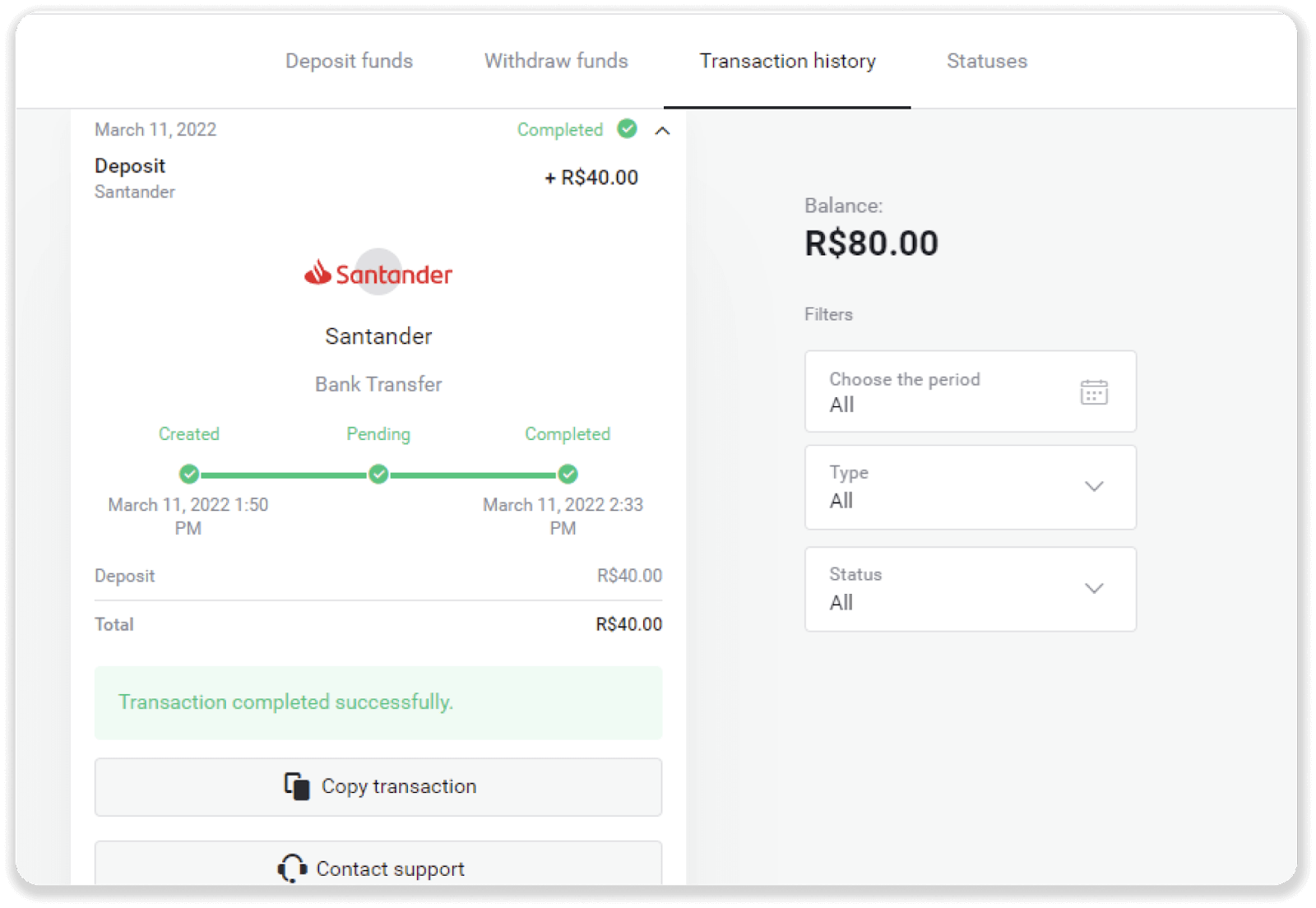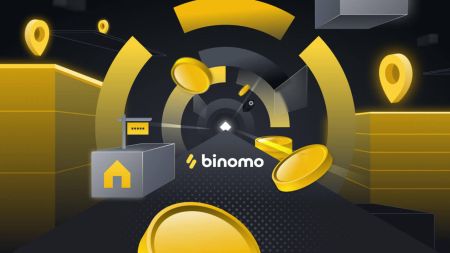Depuneți fonduri prin transfer bancar (Itau, PicPay, Loterica, Boleto Rapido, Paylivre, Pagsmile, Bradesco, Santander) pe Binomo
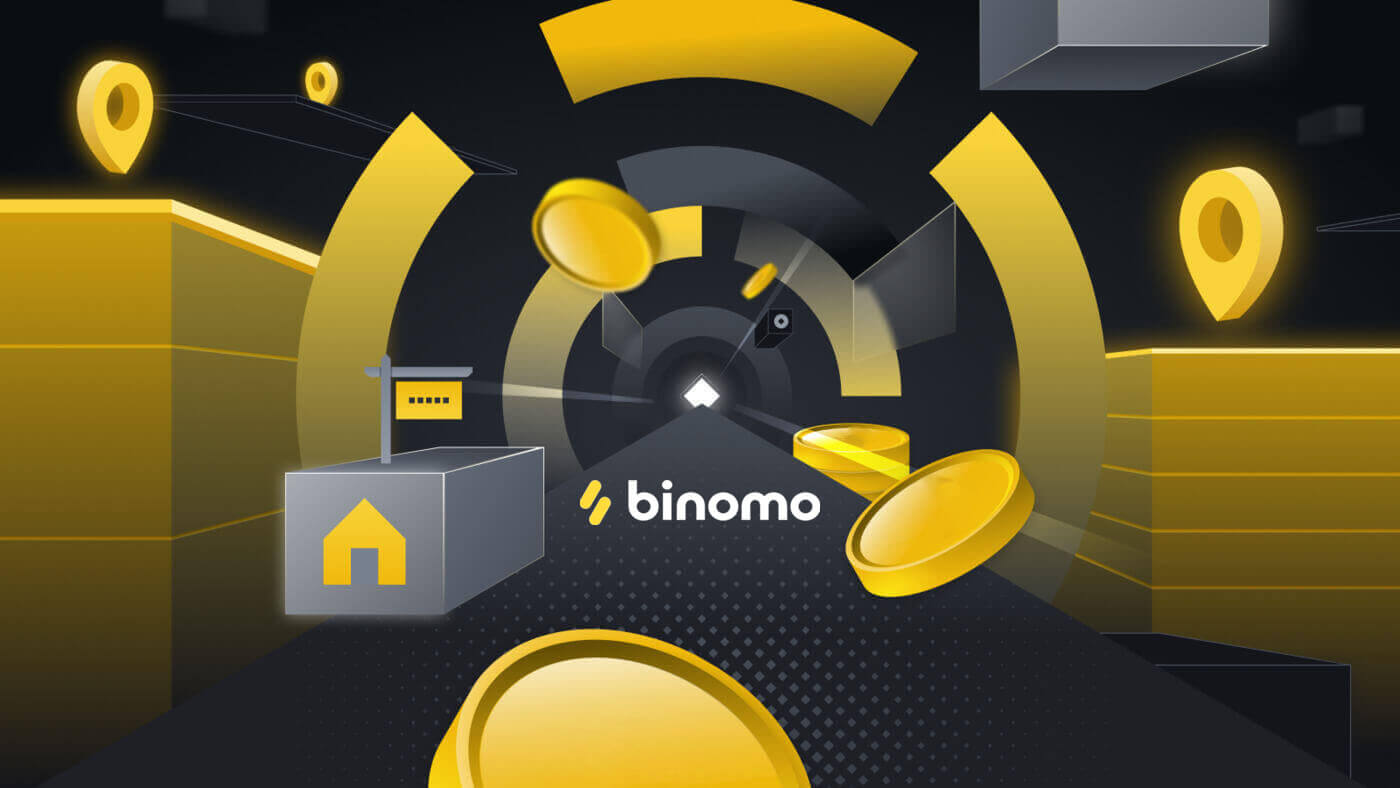
Itau
1. Faceți clic pe butonul „Depunere” din colțul din dreapta sus al ecranului.
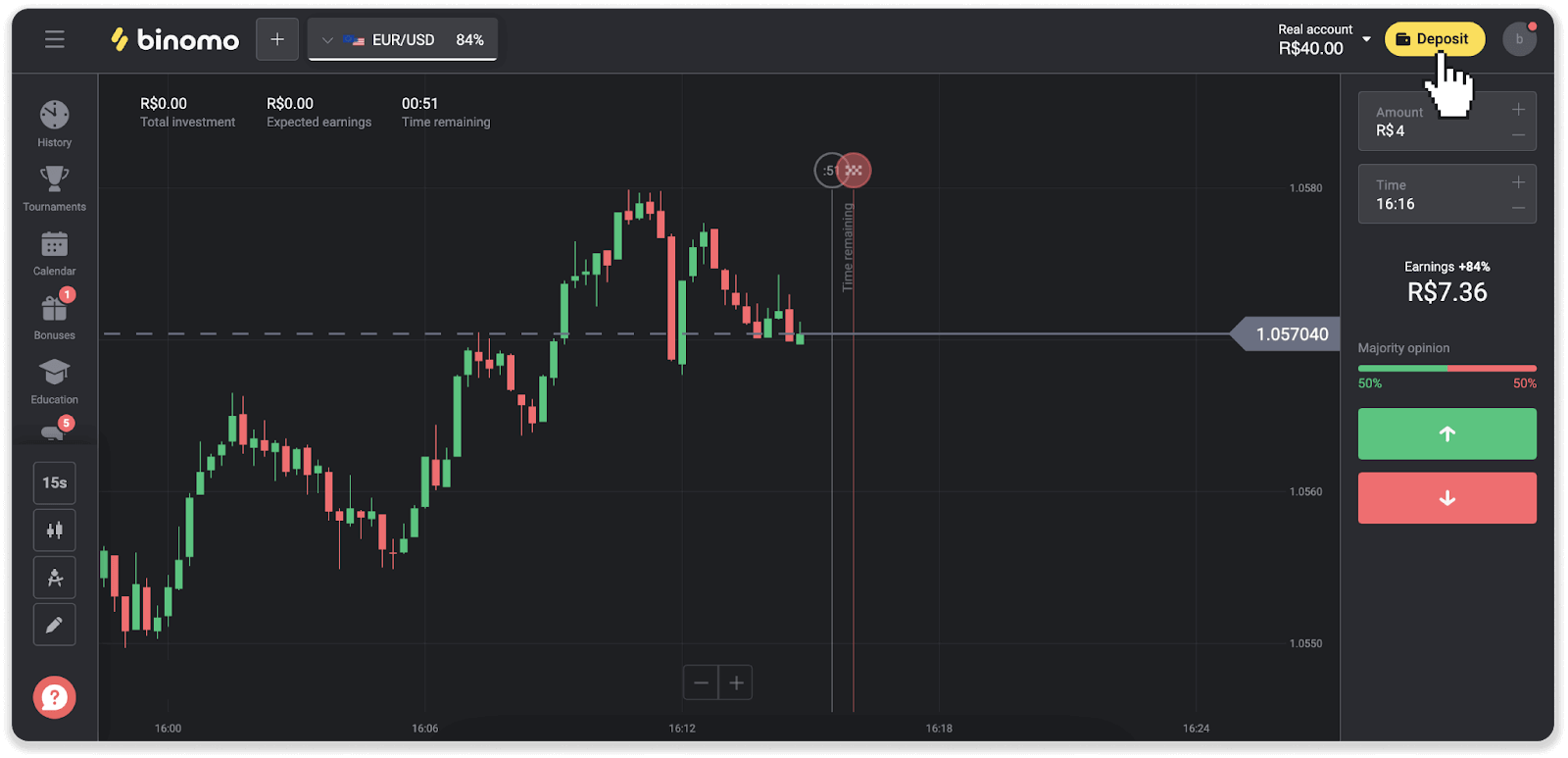
2. Alegeți țara și selectați metoda de plată „Itau”.
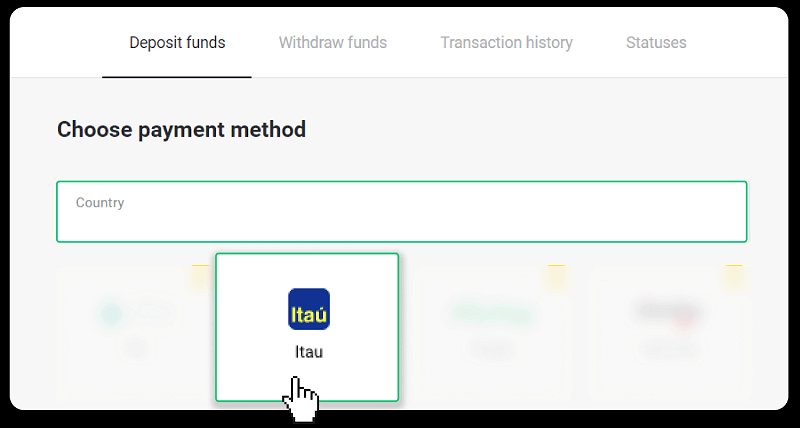
3. Introduceți suma depozitului și faceți clic pe „Depunere”.
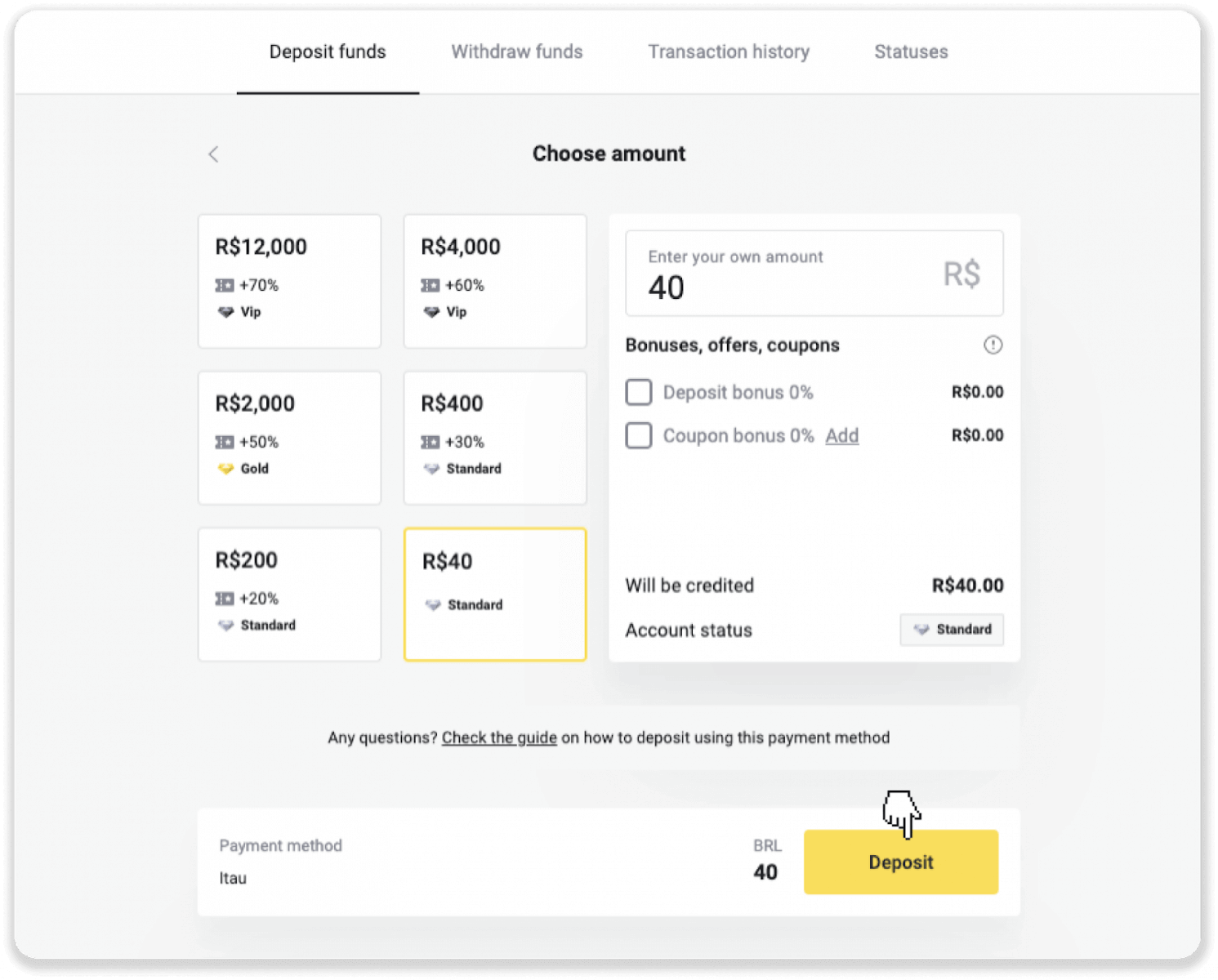
4. Veți fi redirecționat automat către pagina furnizorului de plăți. Alegeți Bradesco și introduceți informațiile dvs. personale: numele dvs., CPF, CEP, adresa de e-mail și numărul de telefon. Faceți clic pe „Confirmare”.
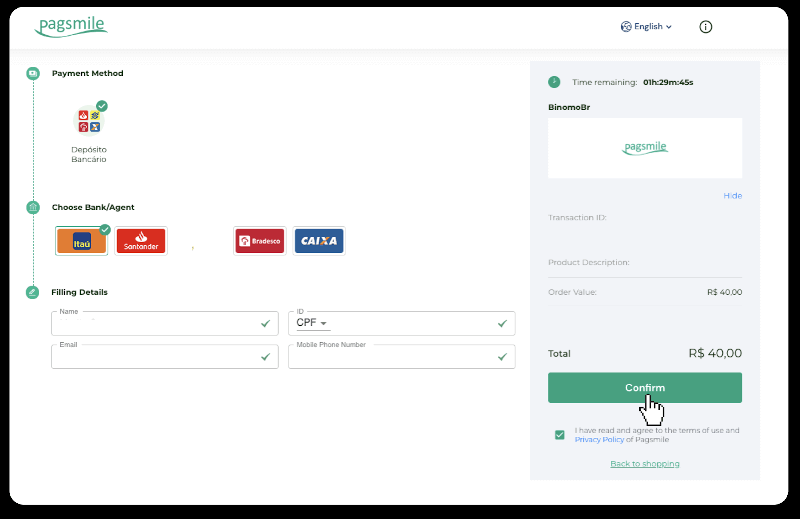
5. Notați Tasta PIX. Nu închideți încă această pagină, astfel încât să puteți finaliza plata prin descărcarea chitanței.
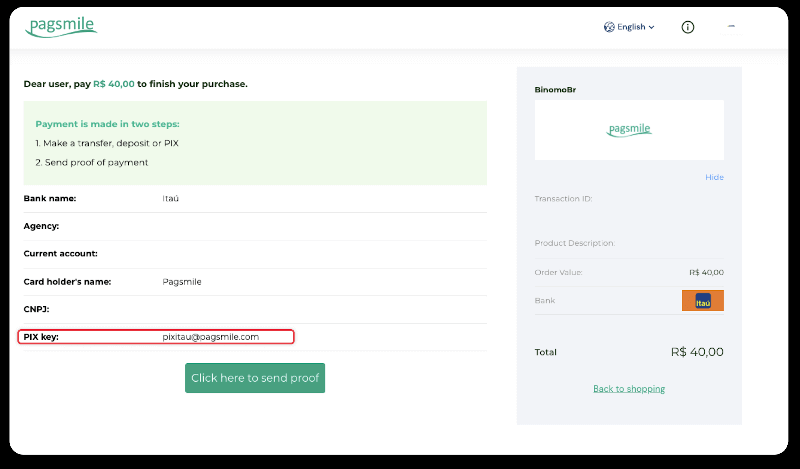
6. Conectați-vă la aplicația dvs. Itau. Atingeți meniul „PIX”.
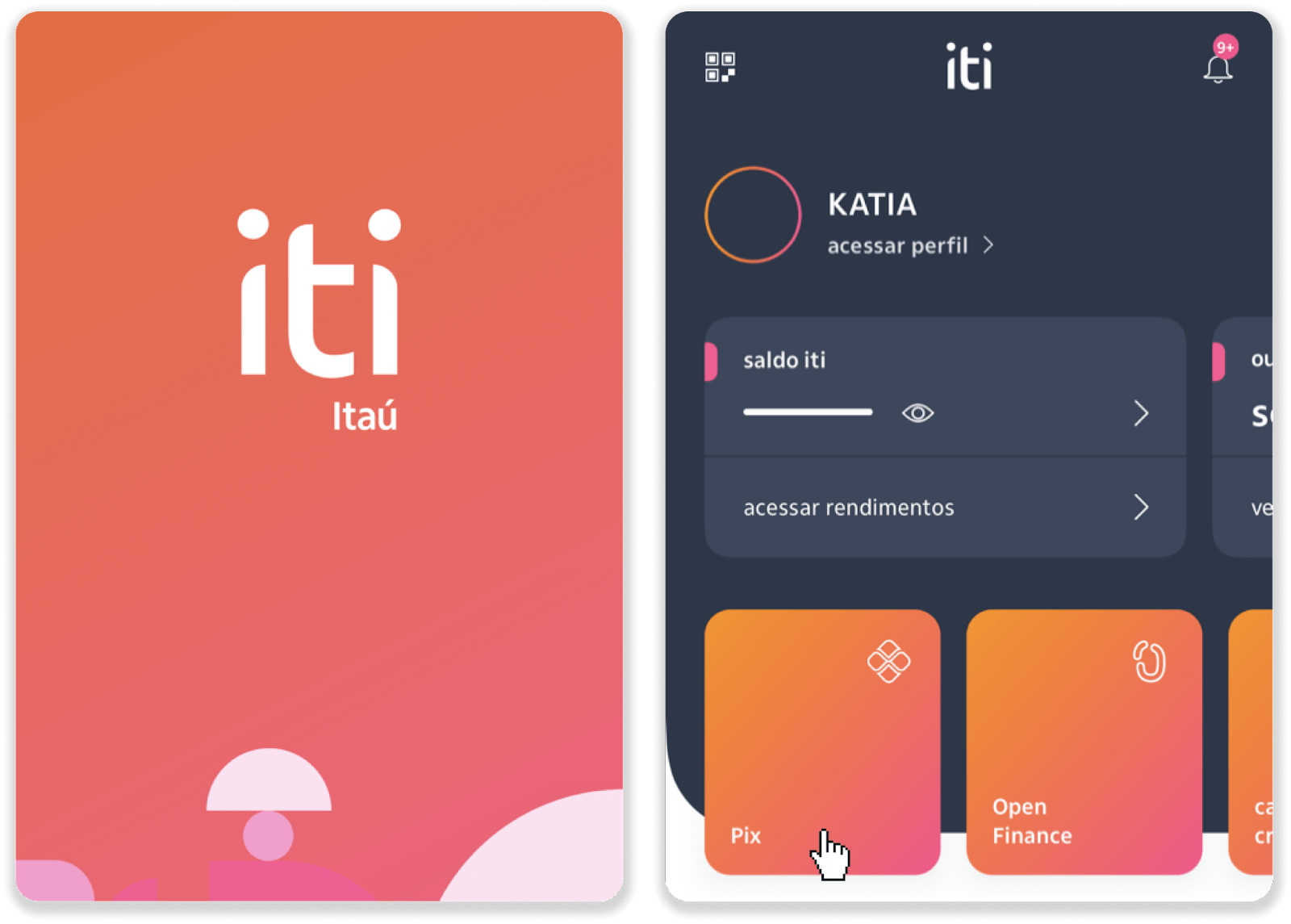
7. Atingeți „Transfer” și introduceți cheia PIX – adresa de e-mail de la pasul 5. Atingeți „Continuare“.
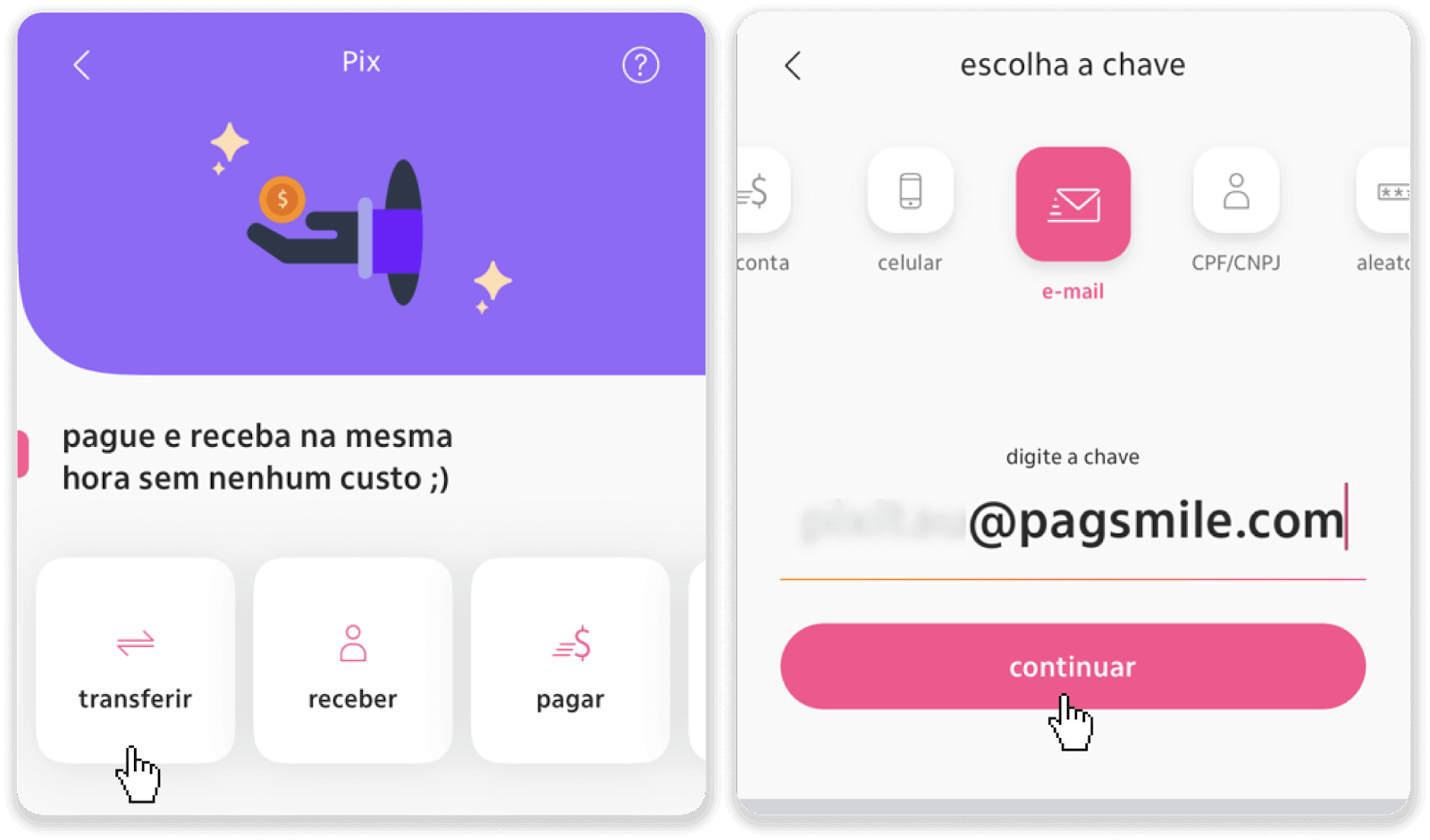
8. Verificați dacă suma depunerii este corectă și atingeți „Continuare”. Asigurați-vă că toate detaliile de plată sunt corecte și faceți clic pe „Pagar”.
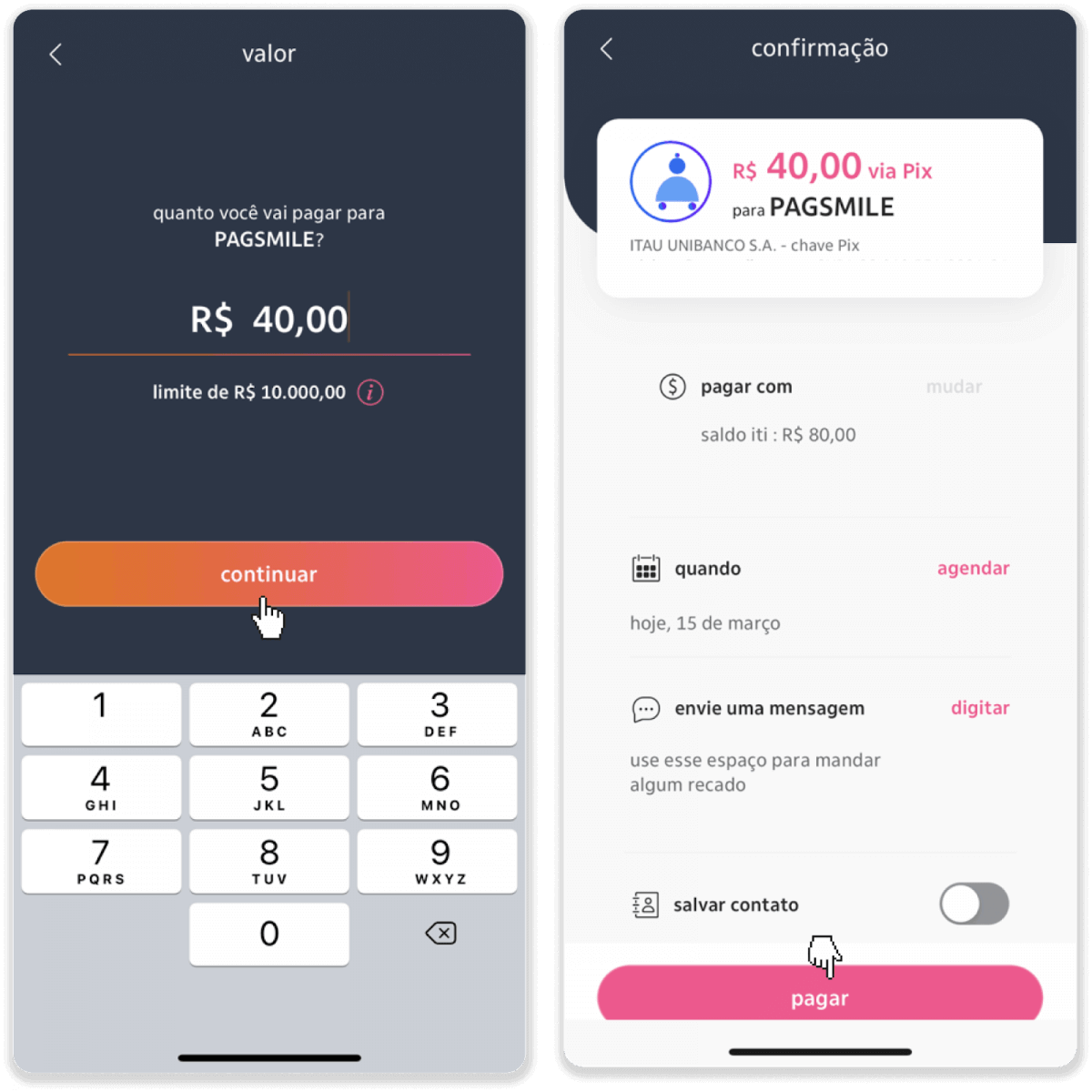
9. Introduceți suma depozitului, selectați tipul de cont și faceți clic pe „Continuare”.
10. Selectați data și faceți clic pe „Continuare”.
11. Verificați dacă totul este corect și faceți clic pe „Confirmare”. Apoi introduceți codul dvs. de securitate.
12. Plata este completă. Faceți o captură de ecran a chitanței.
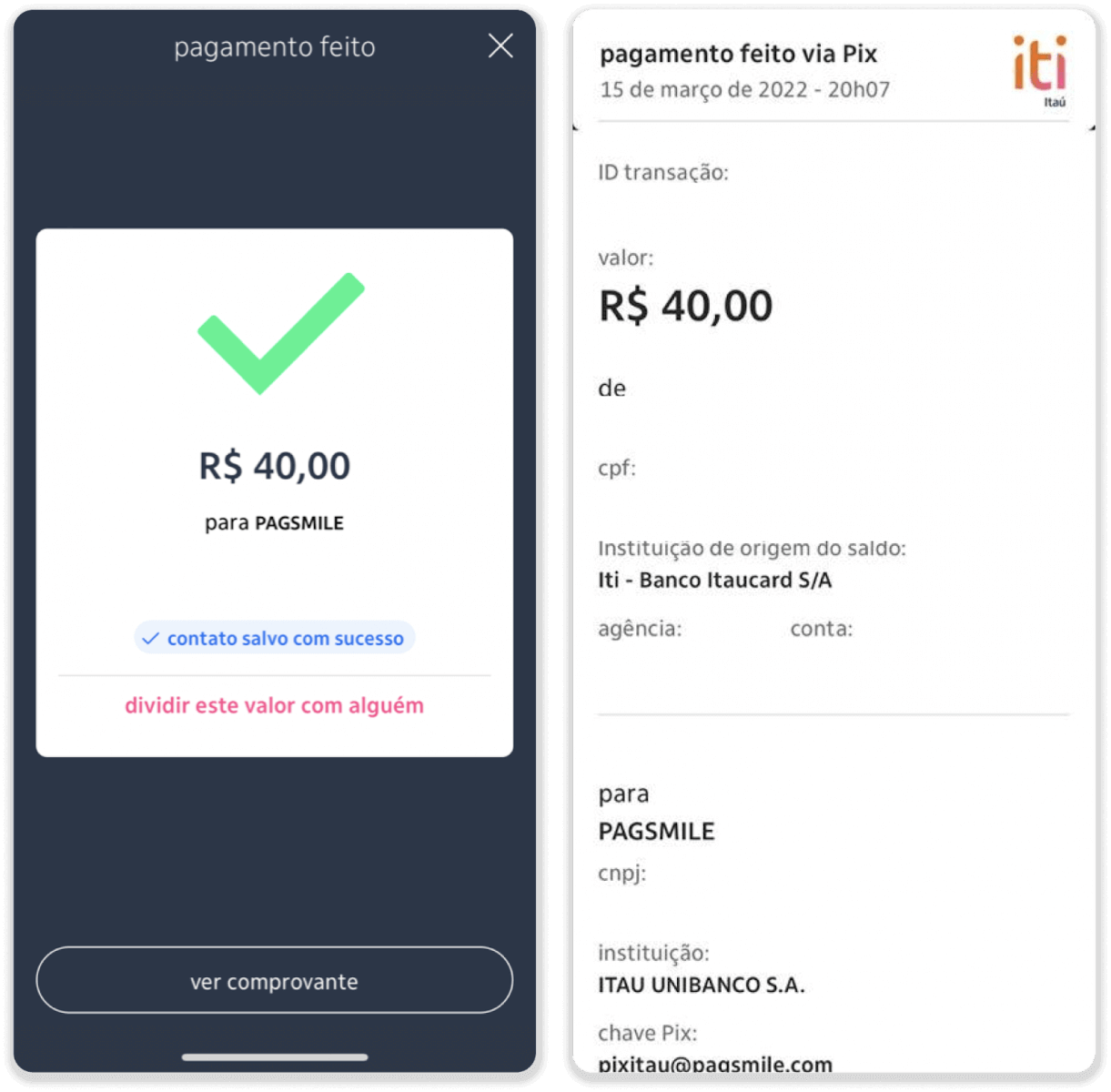
13. Reveniți la pagina de la pasul 5 și faceți clic pe butonul „Clic aici pentru a trimite dovada”.
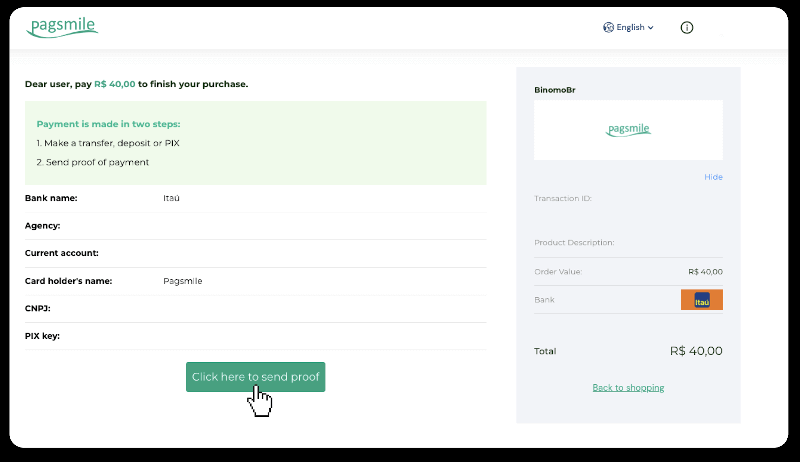
14. Introduceți detaliile dvs. bancare și faceți clic pe „Încărcați” pentru a încărca chitanța.
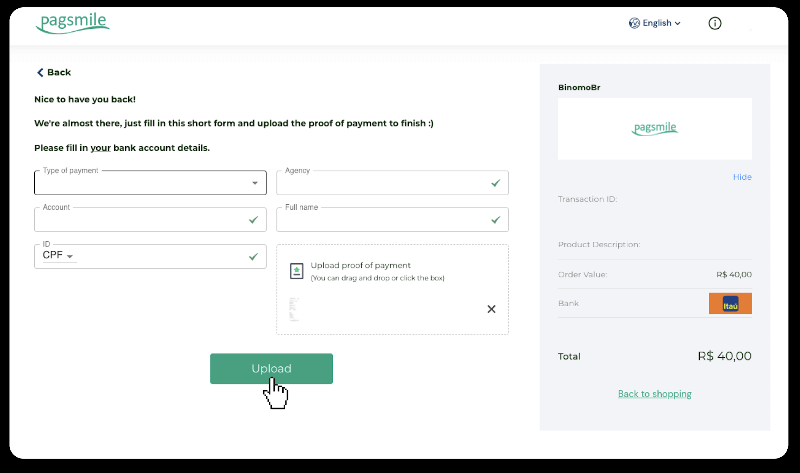
15. Pentru a verifica starea tranzacției dvs., reveniți la fila „Istoricul tranzacțiilor” și faceți clic pe depunere pentru a urmări starea acesteia.
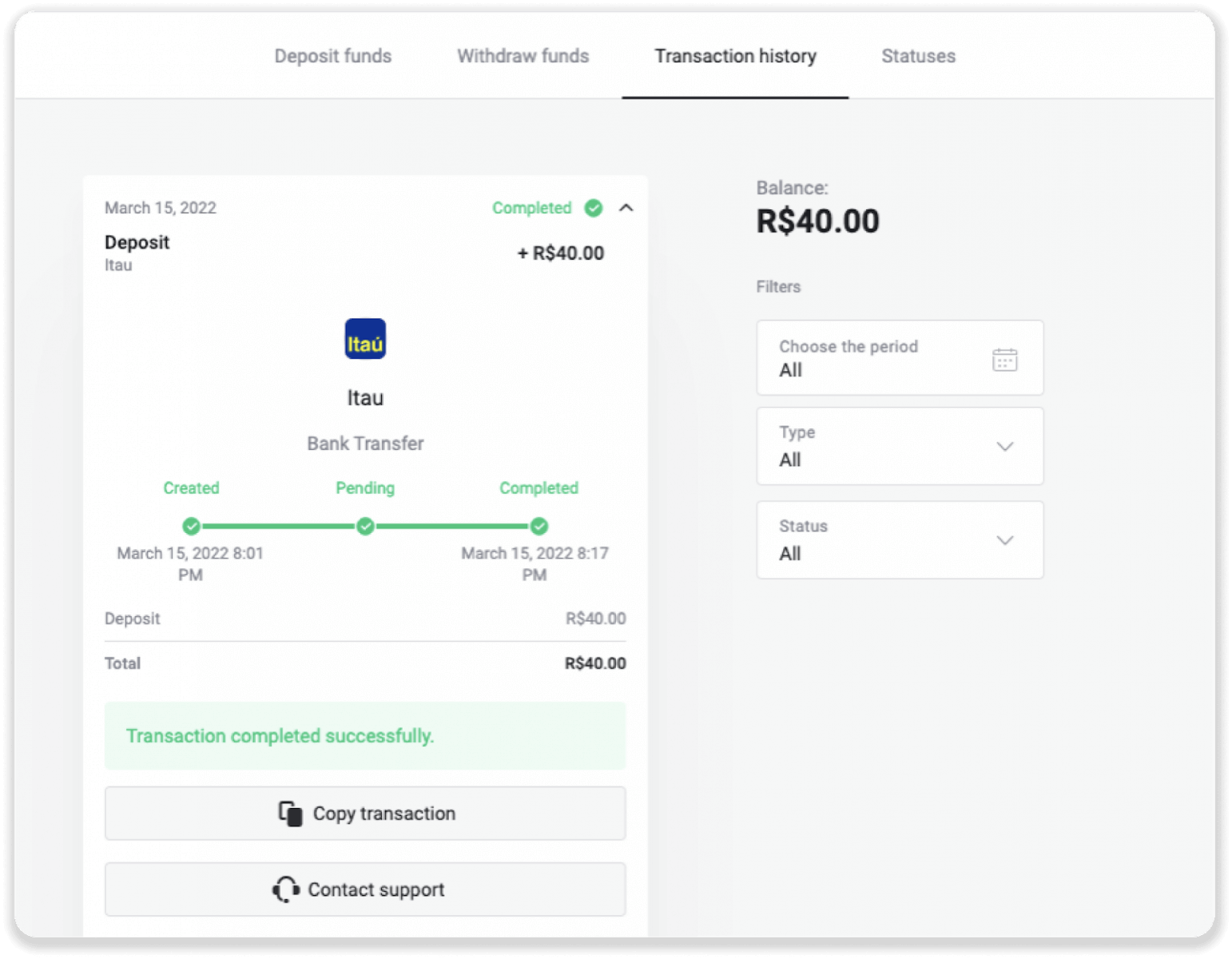
PicPay
1. Faceți clic pe butonul „Depunere” din colțul din dreapta sus al ecranului.
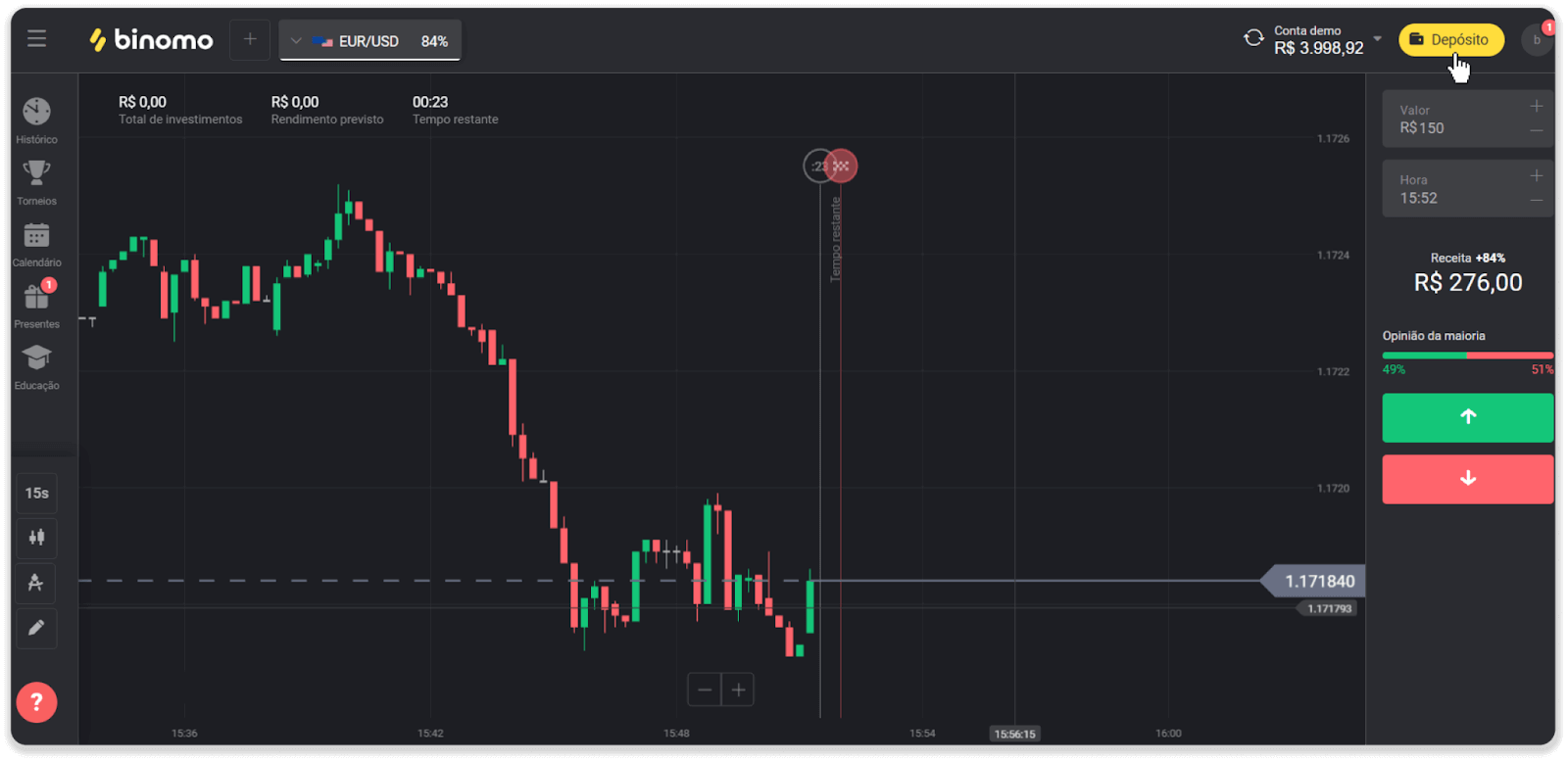
2. Alegeți țara și selectați metoda de plată „PicPay”.
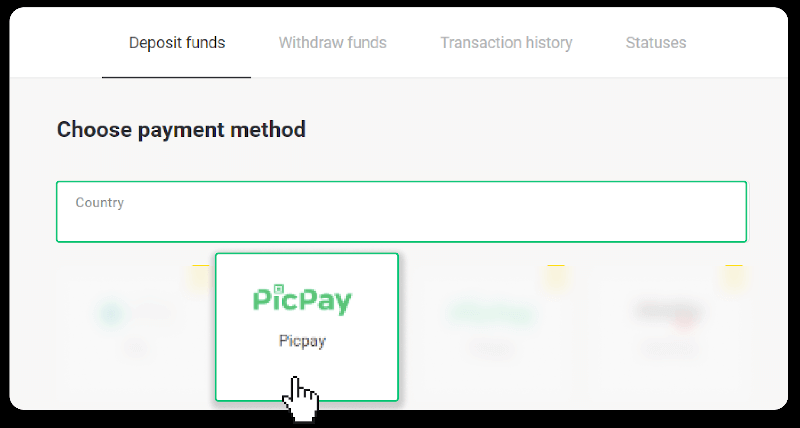
3. Introduceți suma depozitului și faceți clic pe „Depunere”.
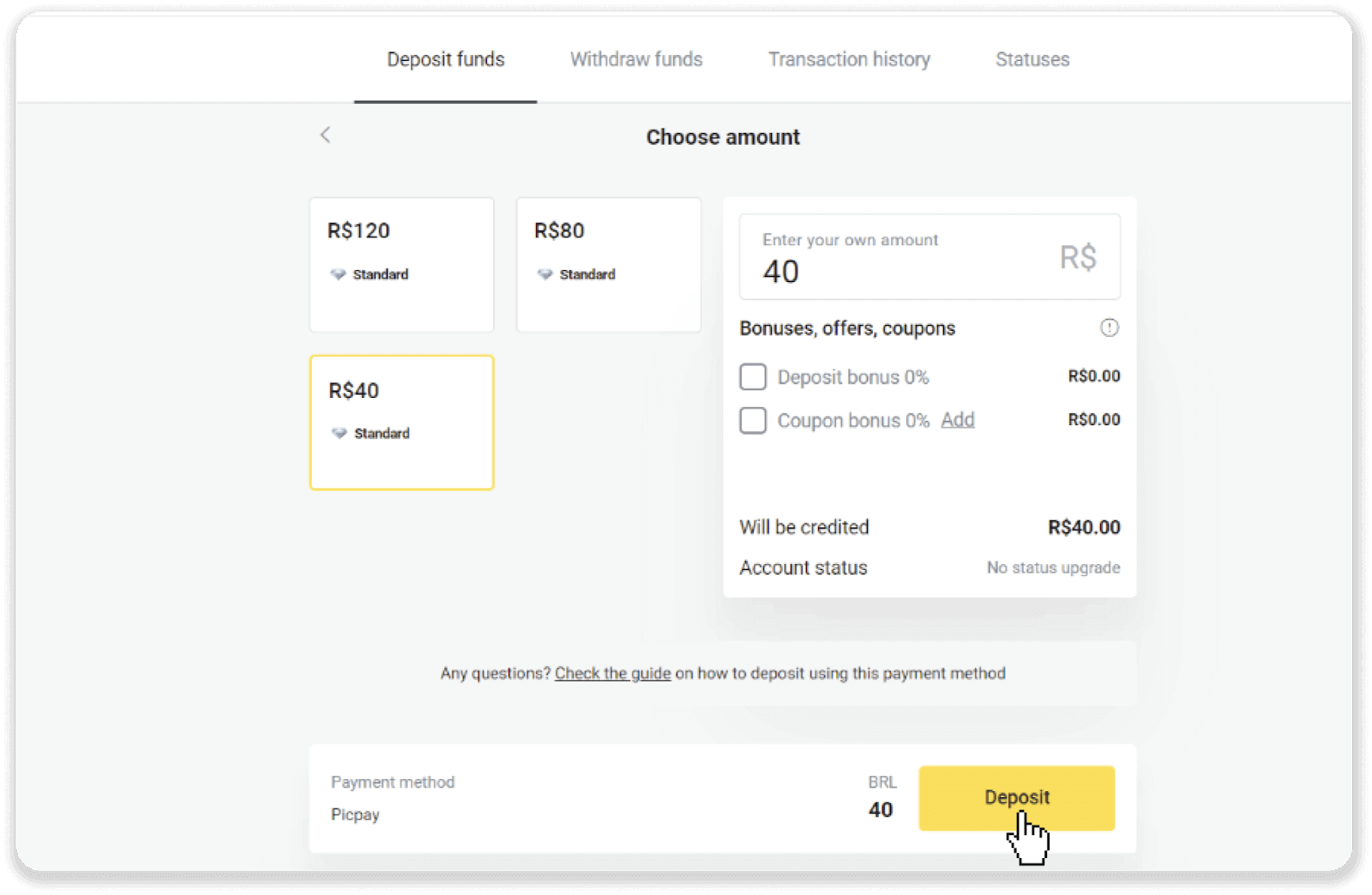
4. Veți fi redirecționat automat către pagina furnizorului de plăți. Introduceți informațiile dvs. personale: numele dvs., CPF, CEP, adresa de e-mail și numărul de telefon. Faceți clic pe „Confirmare”.
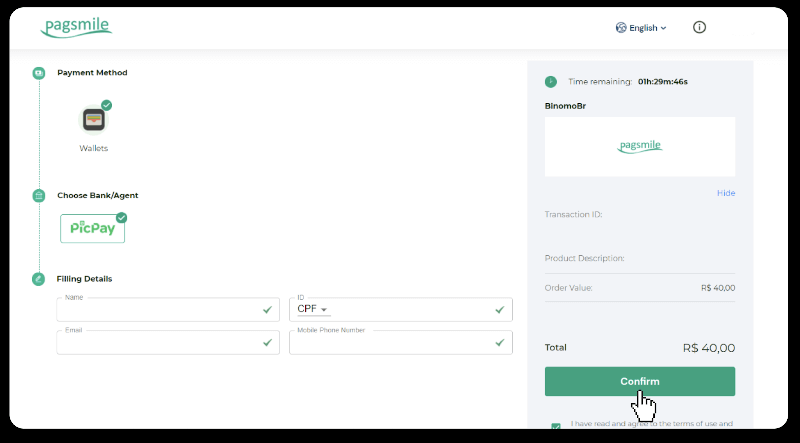
5. Va fi generat un cod QR. Îl puteți scana cu aplicația PicPay.
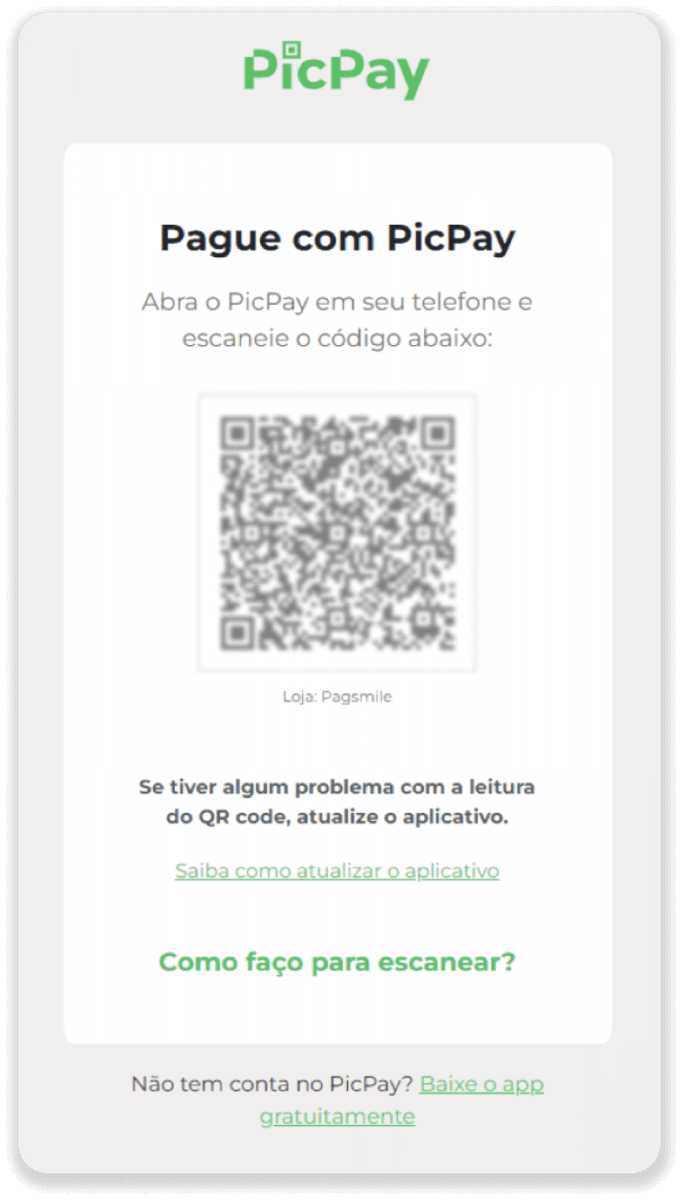
6. Deschideți aplicația PicPay, faceți clic pe „Cod QR”. Scanați codul de la pasul anterior.
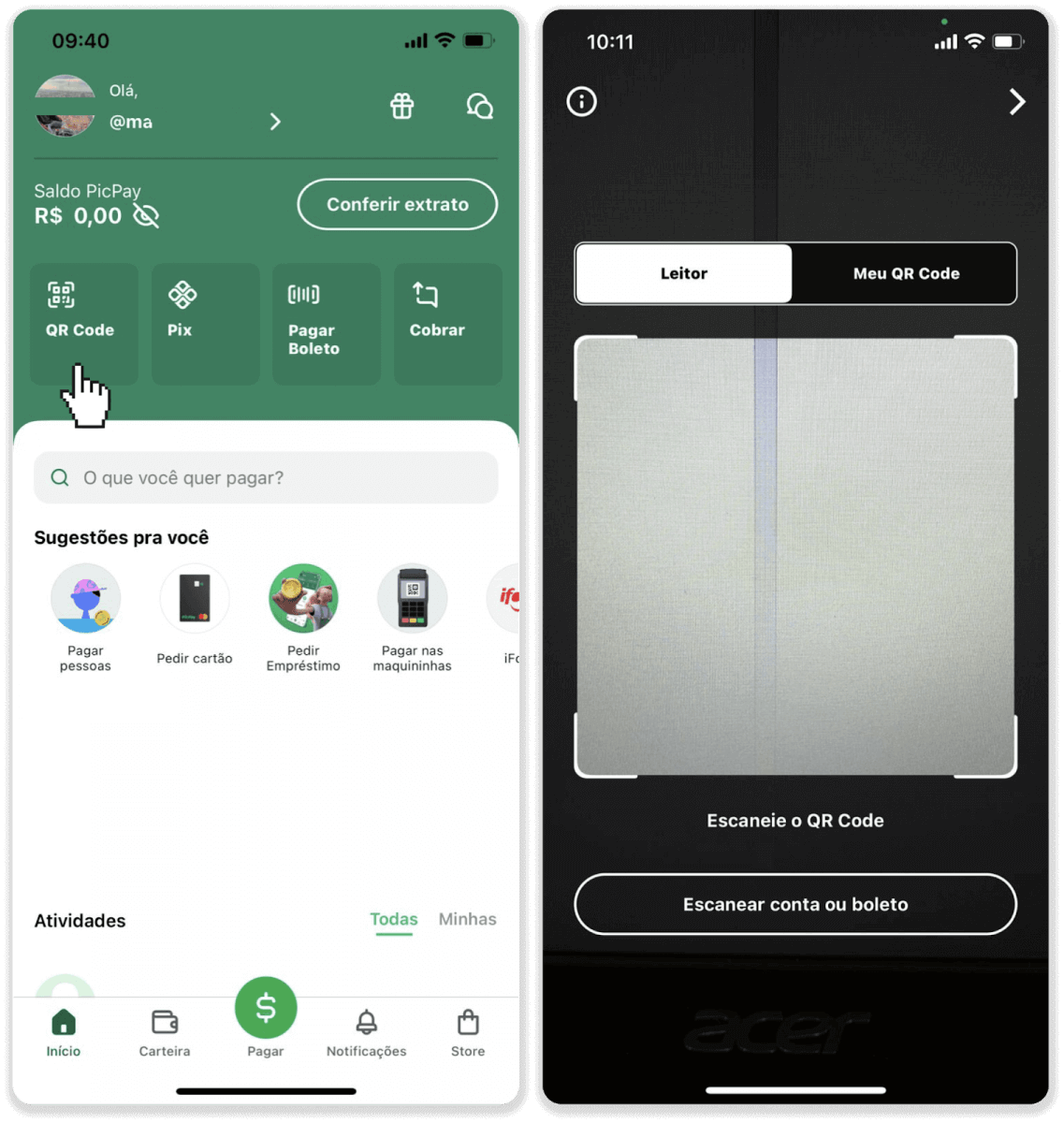
7. Alegeți o metodă de plată și atingeți „Pagar”. Introduceți detaliile cardului dvs. bancar, atingeți „Continuare”.
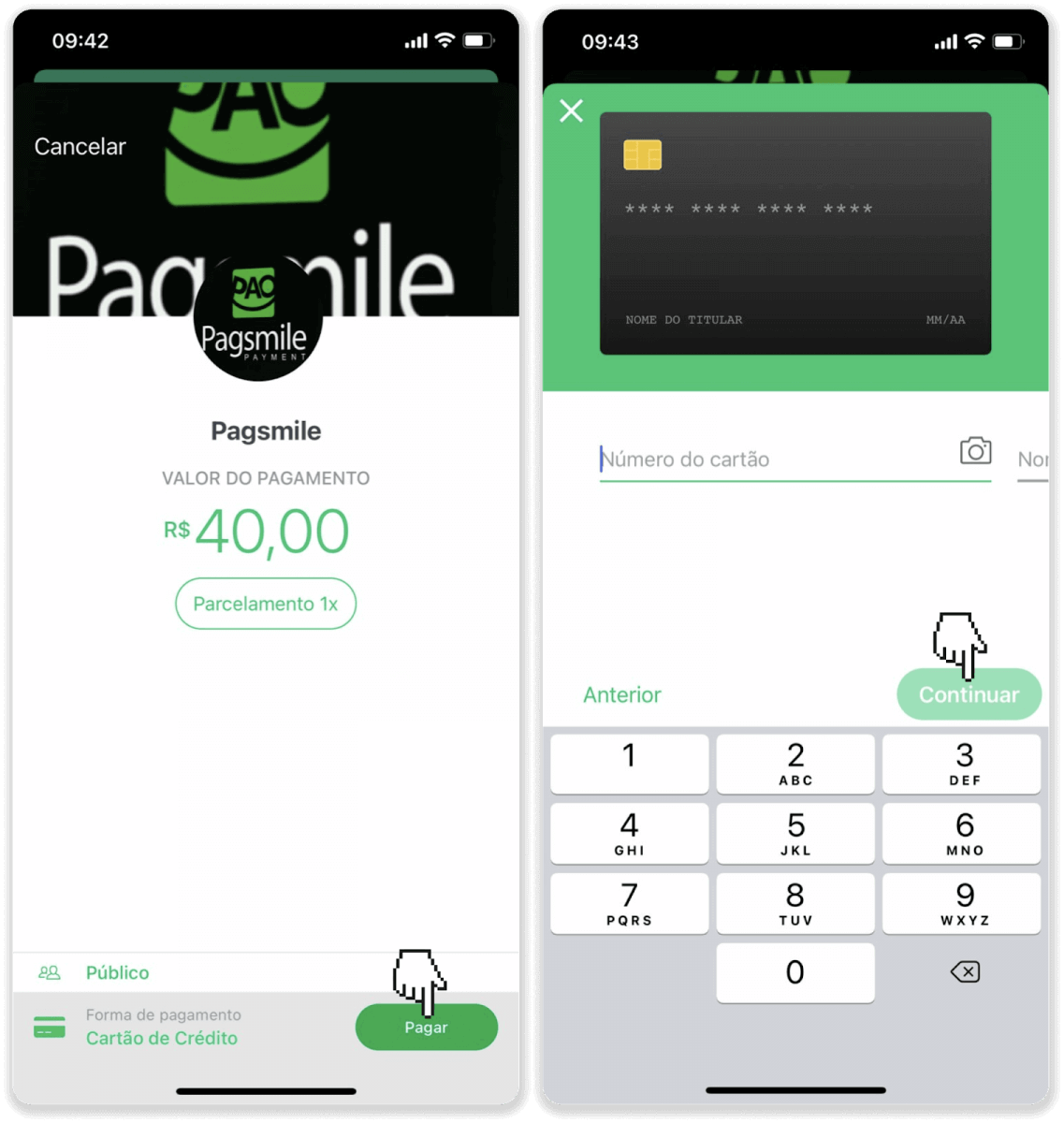
8. Introduceți parola PicPay și atingeți „Continuare”. Veți vedea o confirmare a plății dvs.
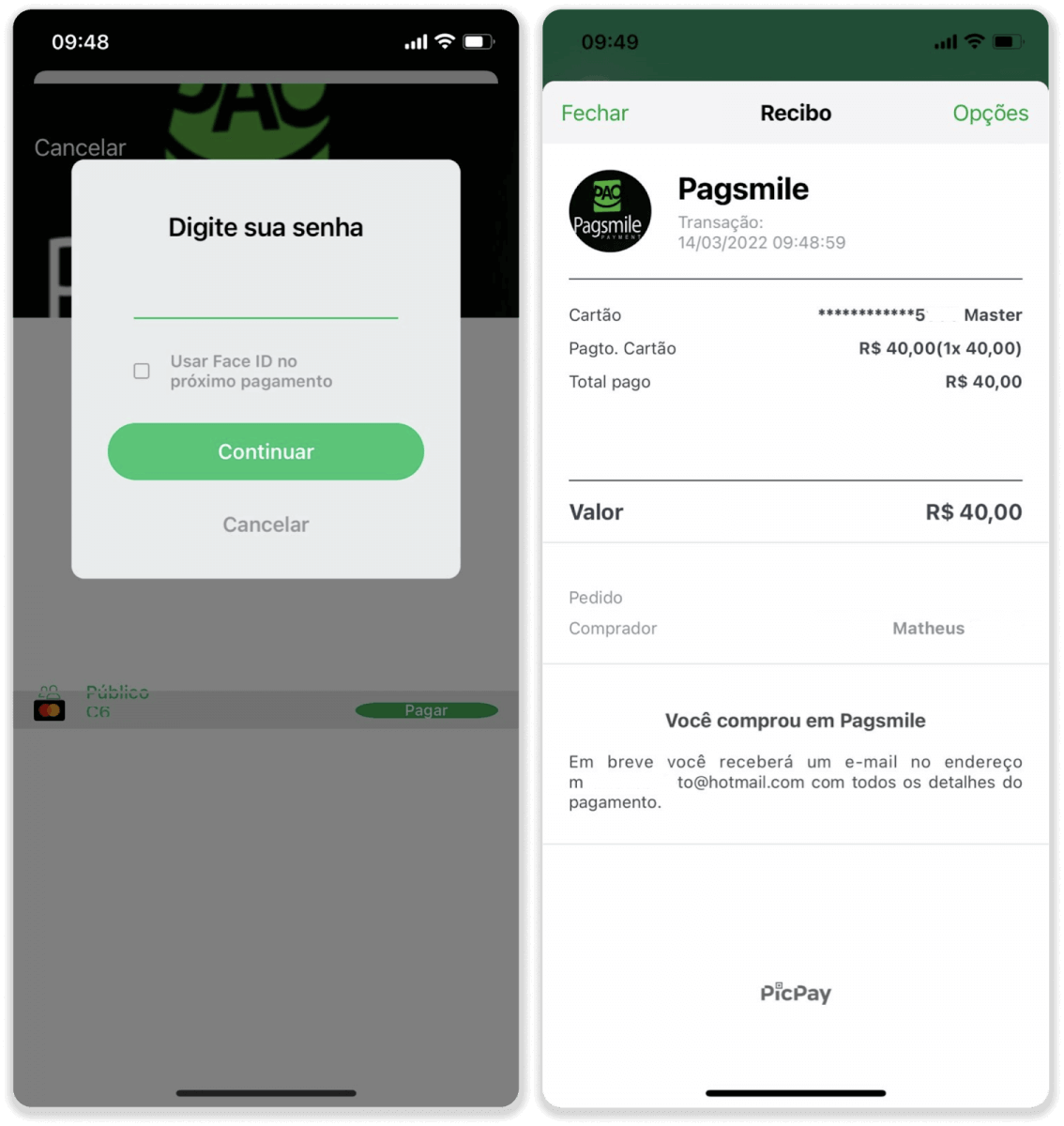
9. Pentru a verifica starea tranzacției dvs., reveniți la fila „Istoricul tranzacțiilor” și faceți clic pe depunere pentru a urmări starea acesteia.
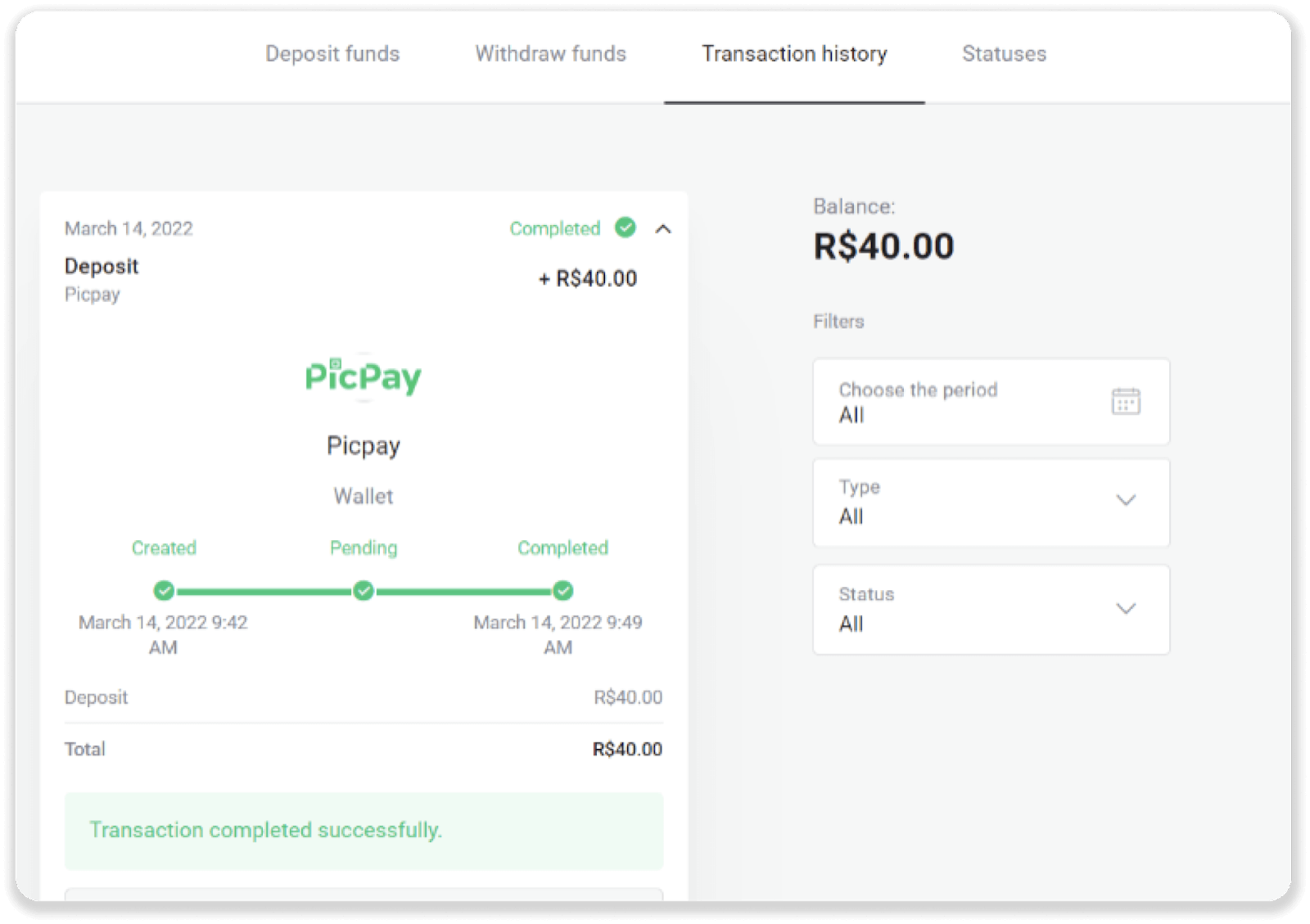
Loterica
1. Faceți clic pe butonul „Depunere” din colțul din dreapta sus al ecranului.
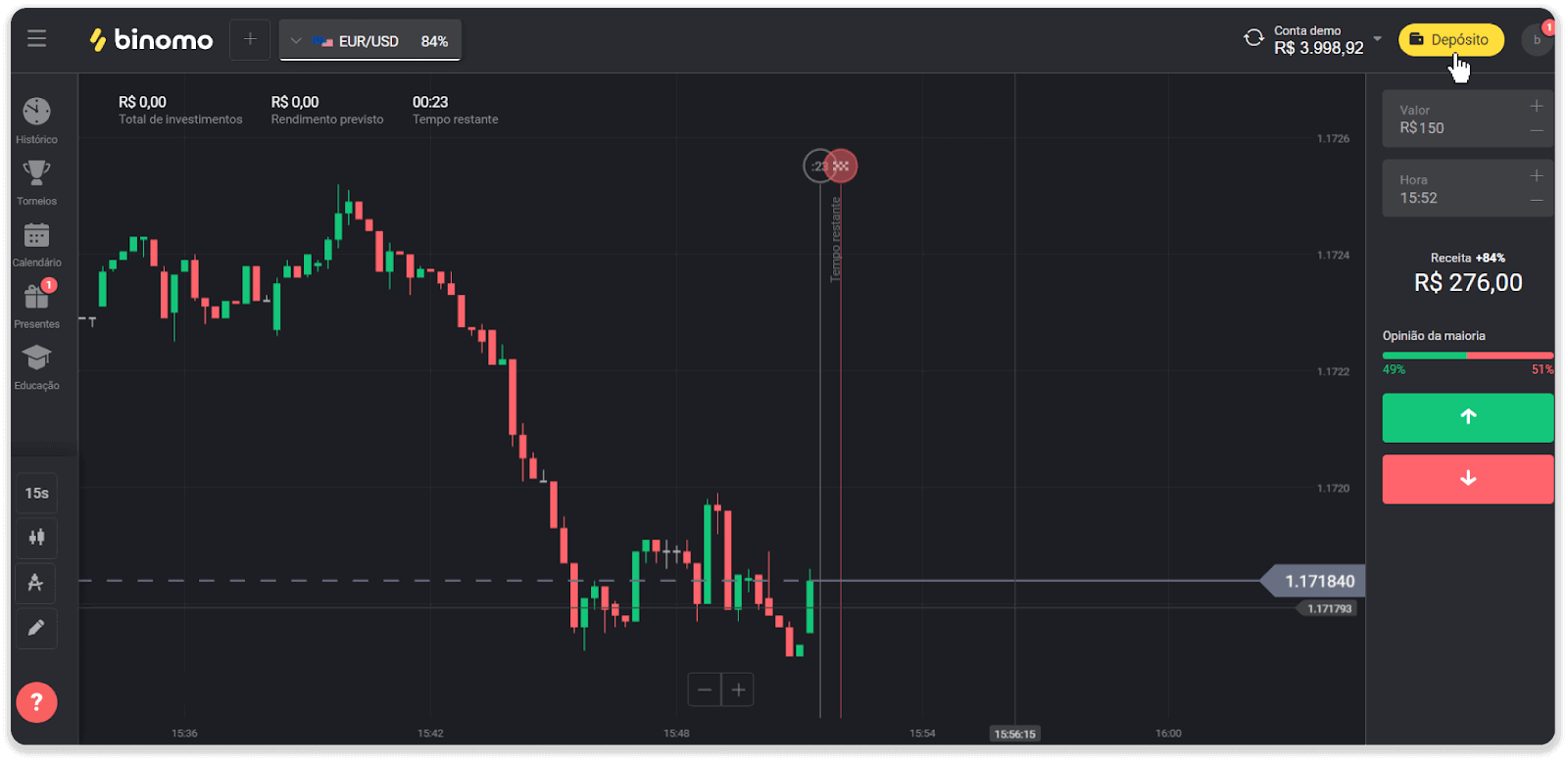
2. Alegeți țara și selectați metoda de plată „Loterica”.
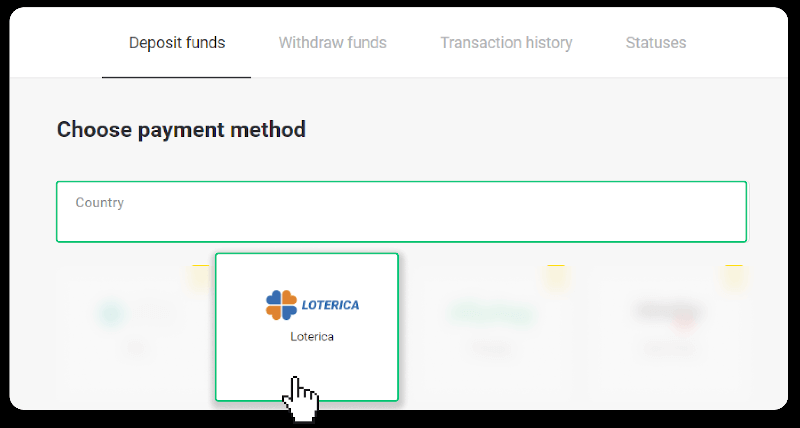
3. Introduceți suma depozitului și faceți clic pe „Depunere”.
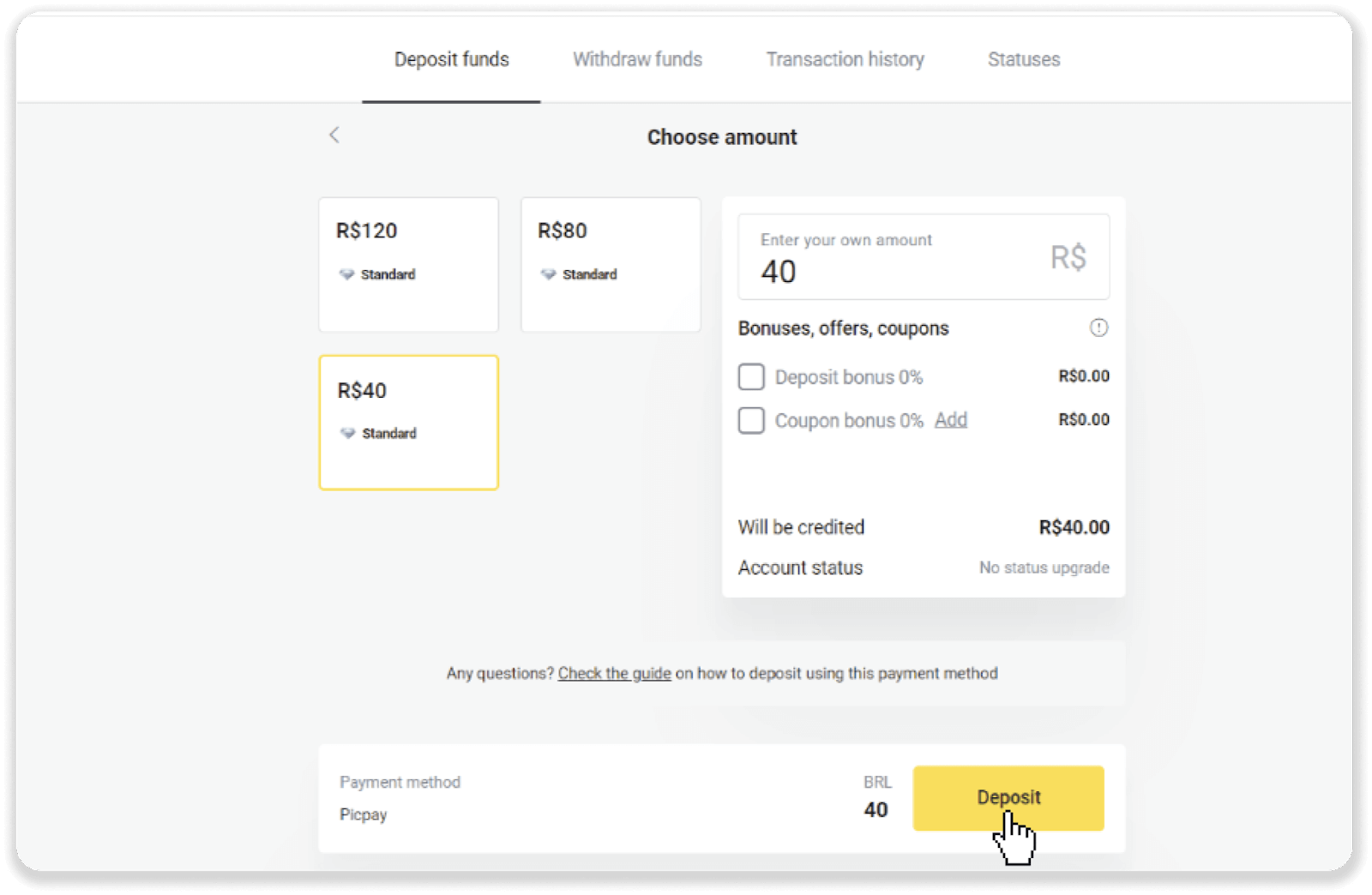
4. Veți fi redirecționat automat către pagina furnizorului de plăți. Introduceți informațiile dvs. personale: numele dvs., CPF, CEP, adresa de e-mail și numărul de telefon. Faceți clic pe „Confirmare”.
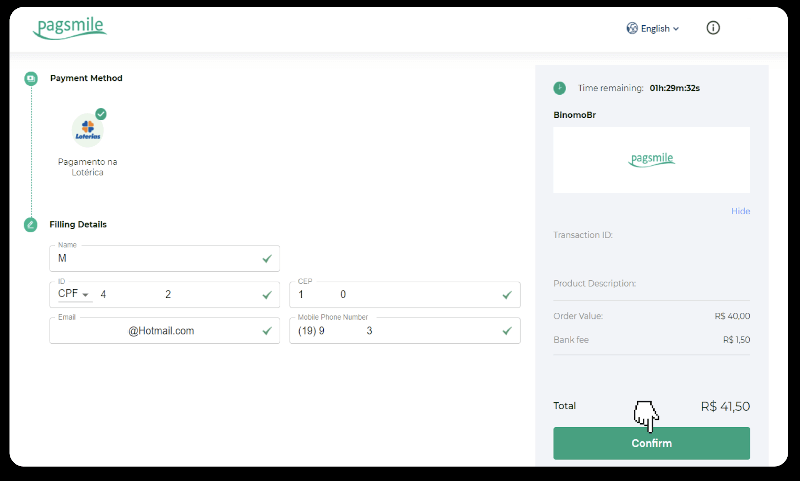
5. Notați „Código de convênio” și „Número de CPF/CNPJ” și mergeți la cea mai apropiată „Lotérica” pentru a efectua plata. Luați o chitanță.
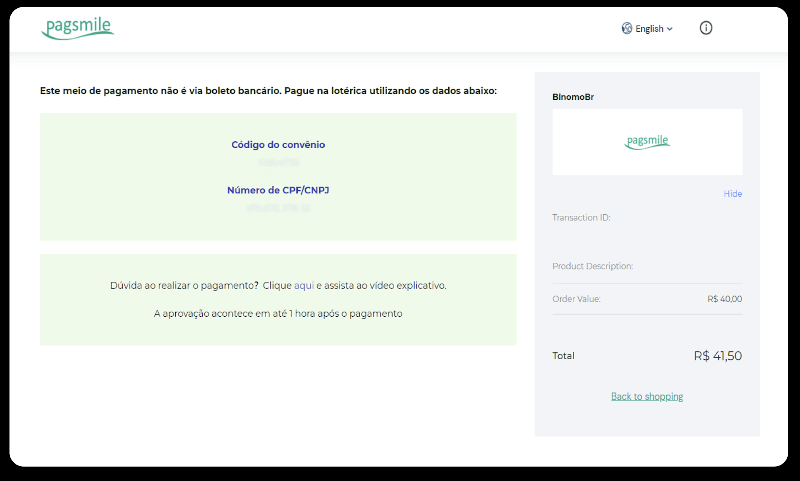
6. Pentru a verifica starea tranzacției dvs., reveniți la fila „Istoricul tranzacțiilor” și faceți clic pe depunere pentru a urmări starea acesteia.
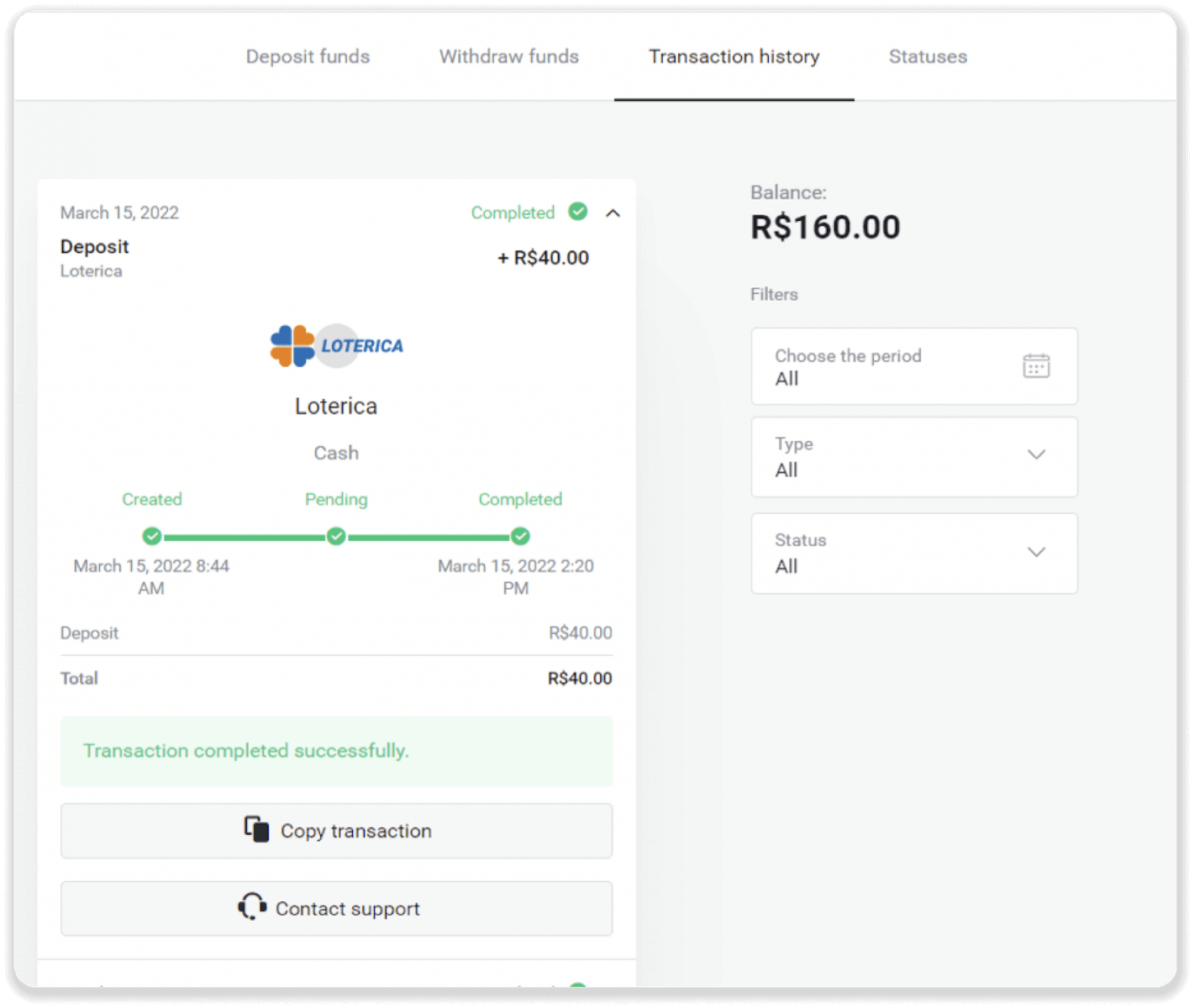
Boleto Rapido
1. Faceți clic pe butonul „Depunere” din colțul din dreapta sus al ecranului.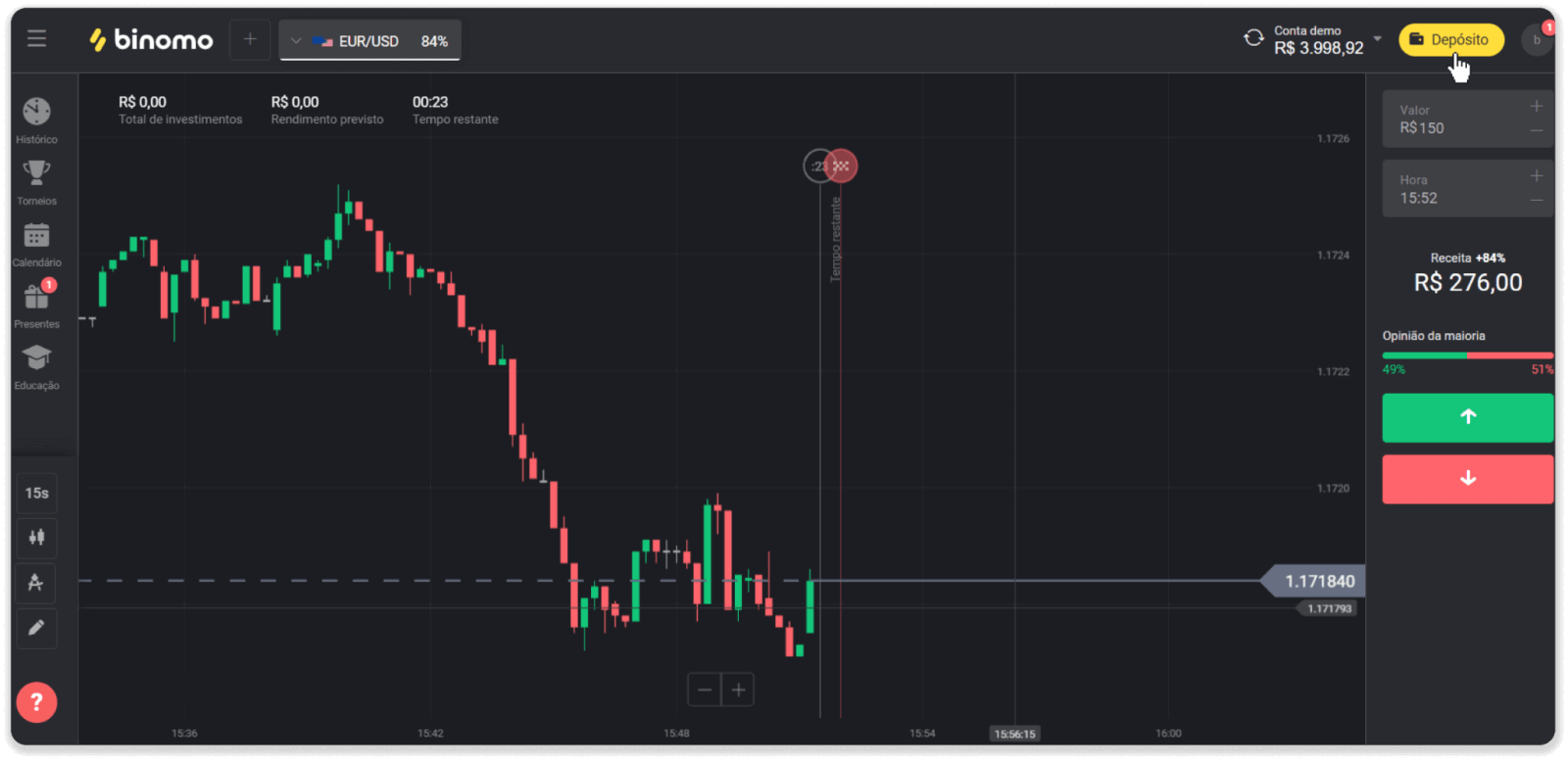
2. Alegeți Brazilia în secțiunea „Țară” și selectați metoda de plată „Boleto Rapido”.
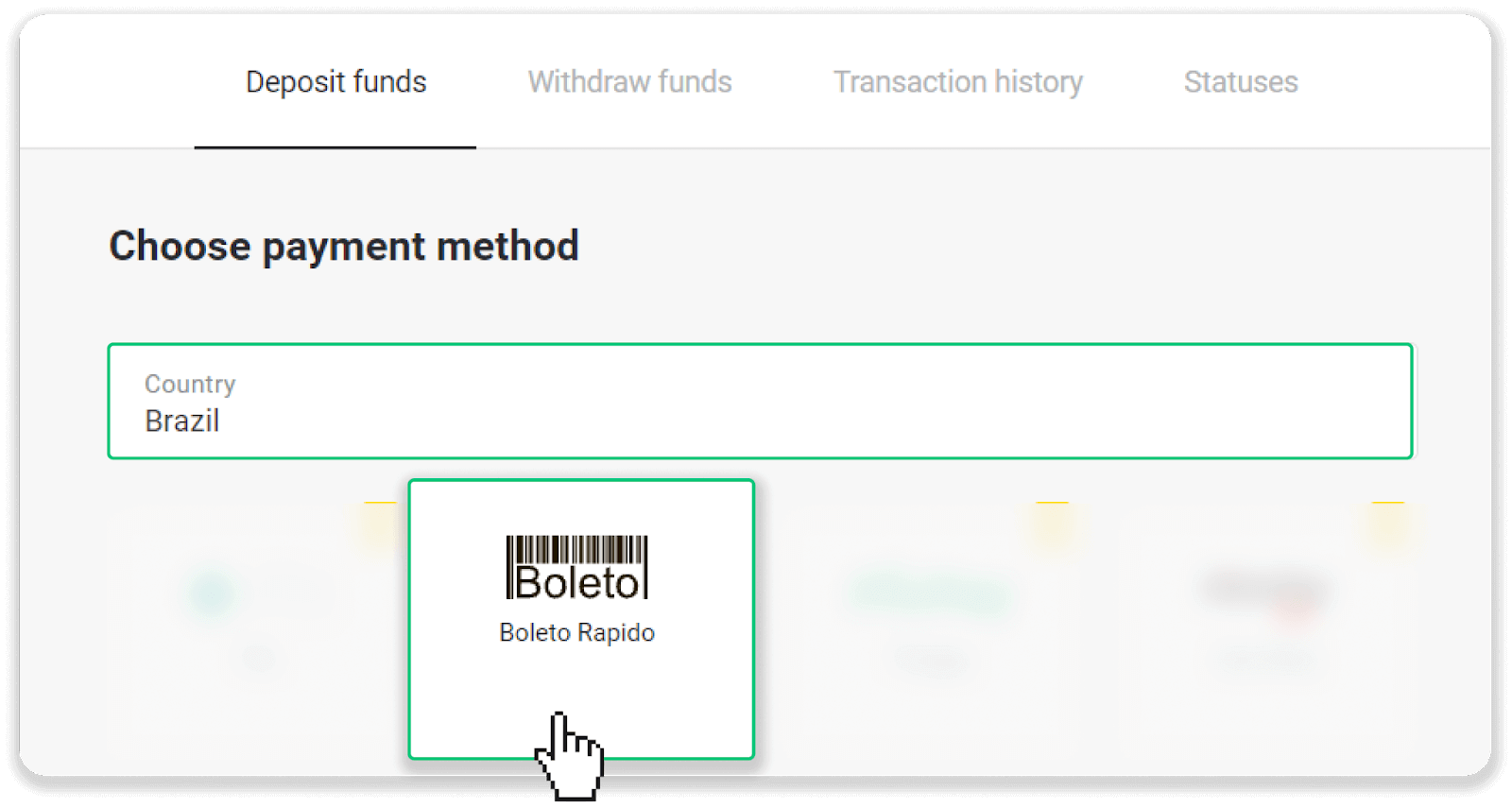
3. Introduceți suma depozitului și faceți clic pe „Depunere”.
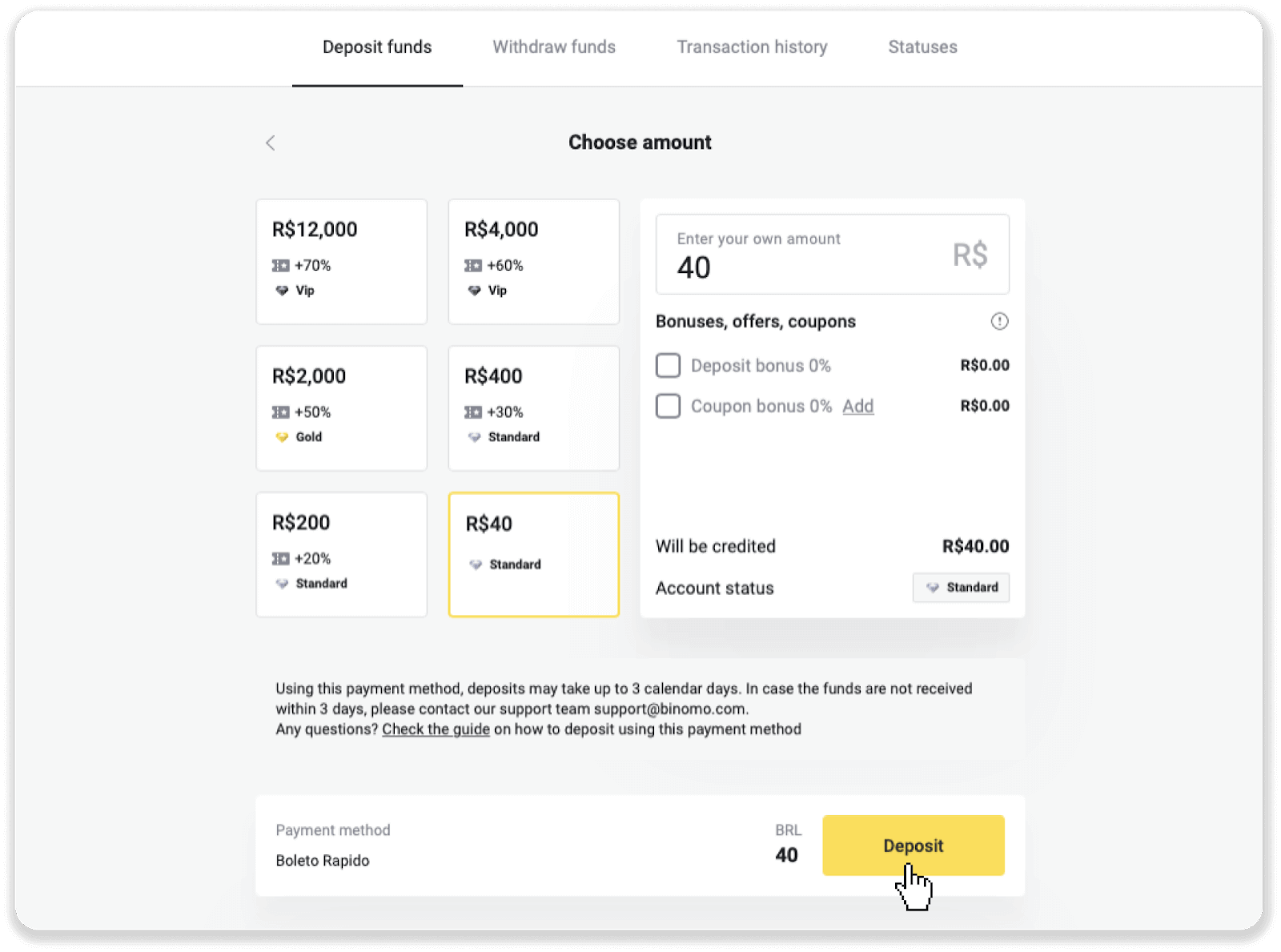
4. Veți fi redirecționat automat către pagina furnizorului de plăți. Introduceți informațiile dvs. personale: numele dvs., CPF, CEP, adresa de e-mail și numărul de telefon. Faceți clic pe „Confirmare”.
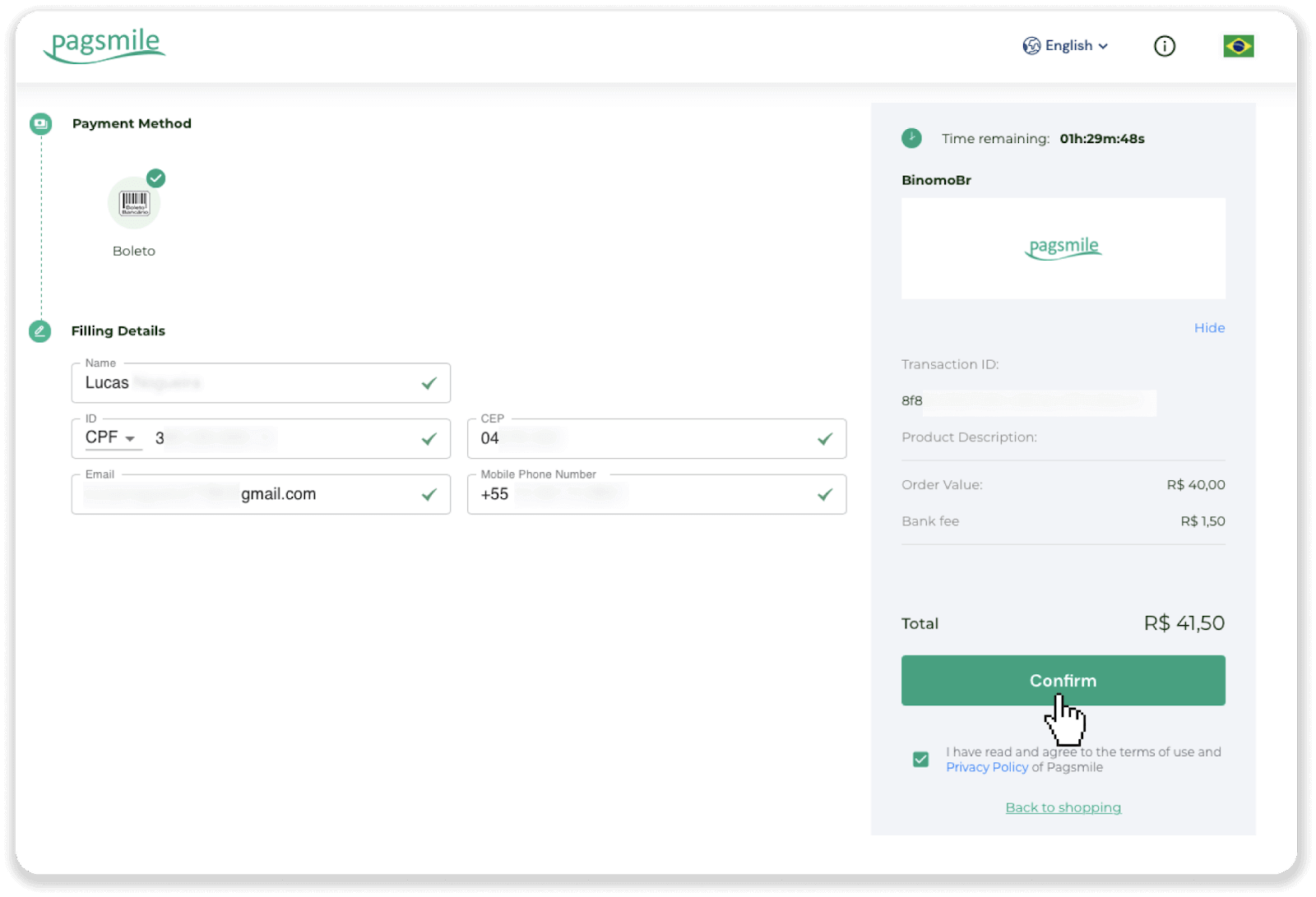
5. Puteți descărca Boleto făcând clic pe „Salvați PDF”. Sau puteți scana codul de bare cu aplicația dvs. bancară sau puteți copia codul.
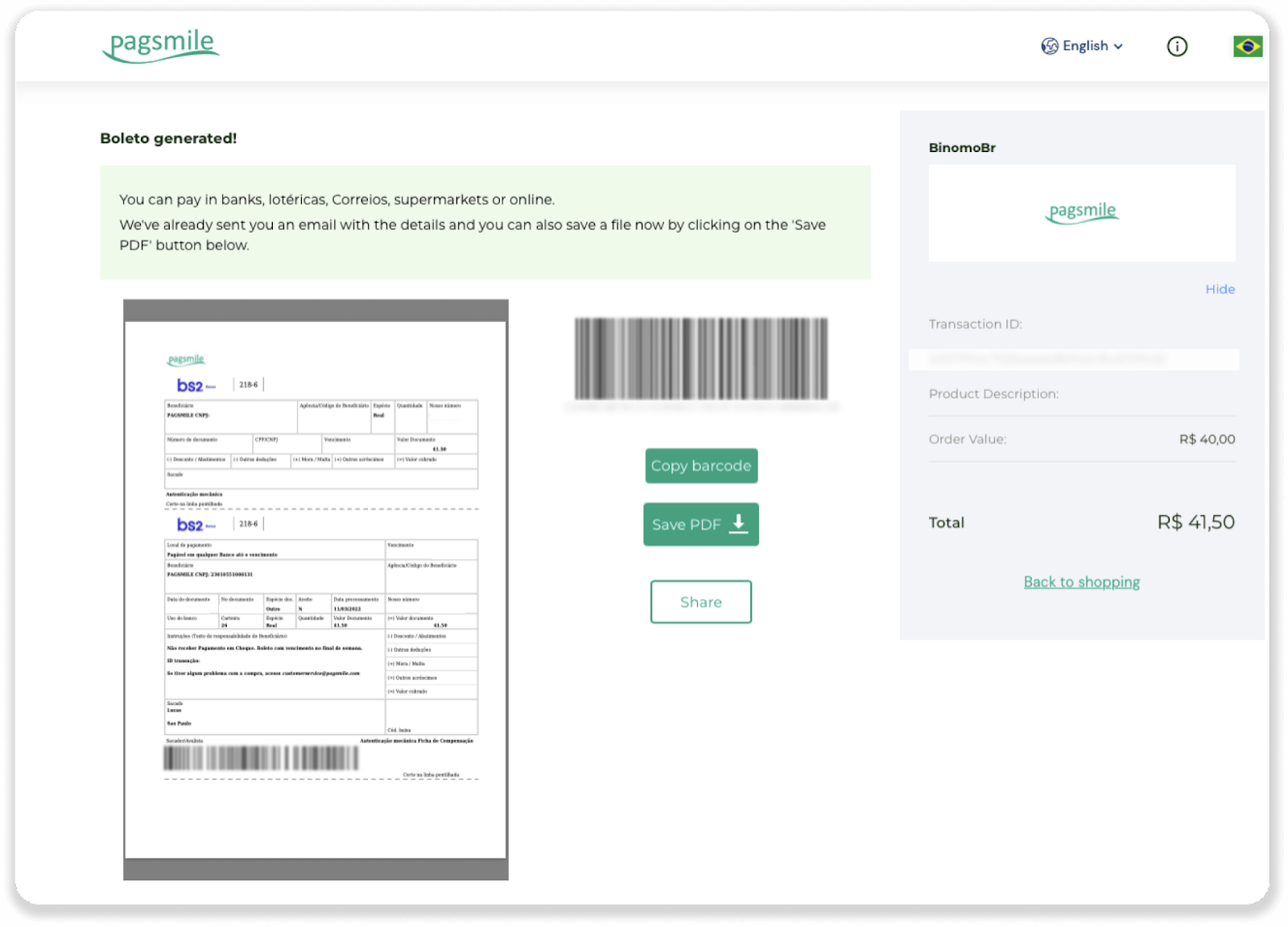
6. Conectați-vă la aplicația de cont bancar și faceți clic pe „Pagamentos”. Scanează codul cu camera ta. De asemenea, puteți introduce manual numerele Boleto făcând clic pe „Digitar Números”. Când scanați sau introduceți numerele Boleto, veți fi redirecționat către pagina de confirmare. Verificați dacă toate informațiile sunt corecte și faceți clic pe „Confirmare”.
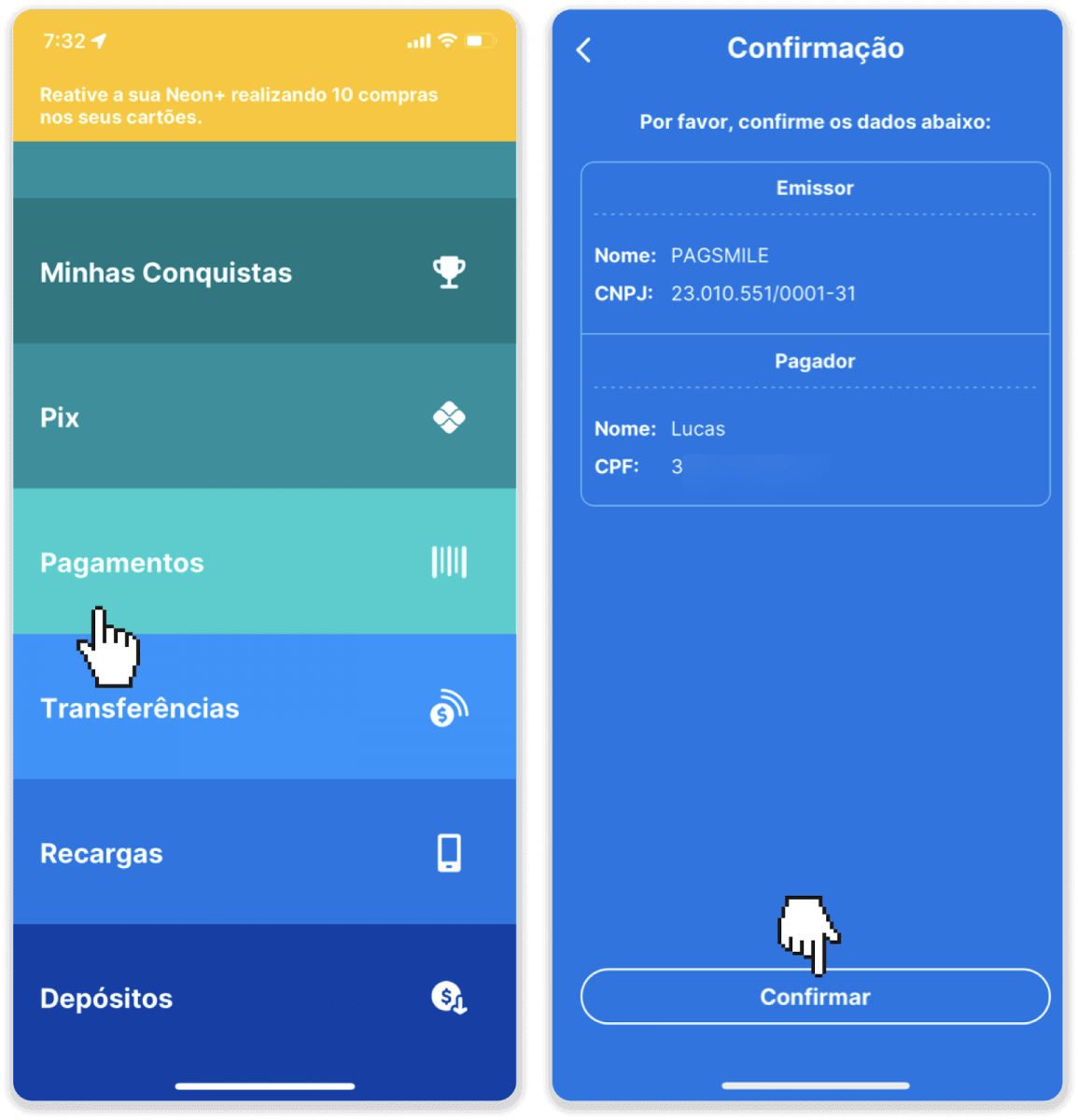
7. Verificați dacă suma este corectă și faceți clic pe „Próximo”. Pentru a încheia tranzacția, faceți clic pe „Finalizare”. Apoi introduceți codul PIN din 4 cifre pentru a confirma tranzacția.
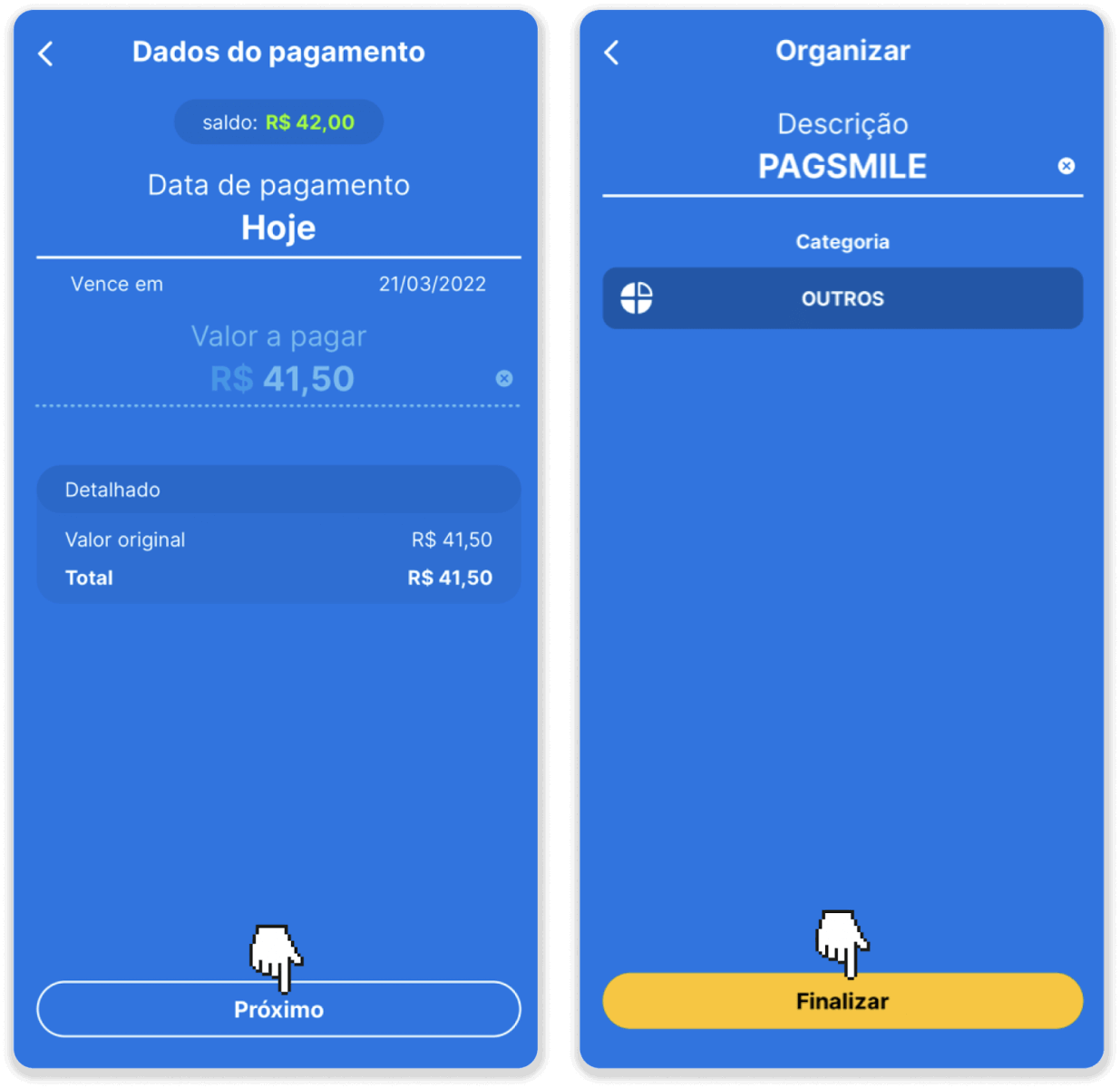
8. Pentru a verifica starea tranzacției dvs., reveniți la fila „Istoricul tranzacțiilor” și faceți clic pe depunere pentru a urmări starea acesteia.
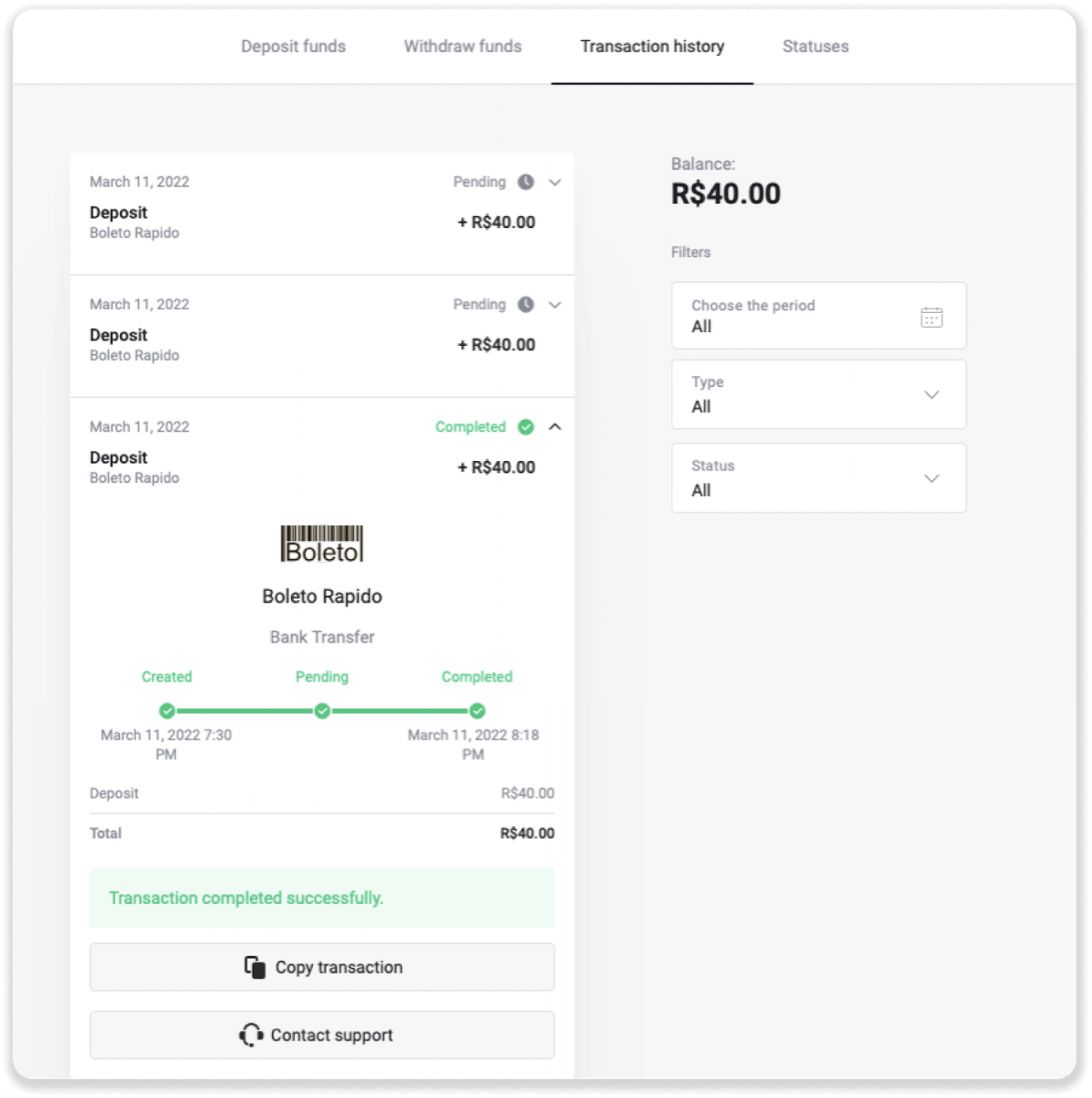
Paylivre
1. Înainte de a efectua o depunere, asigurați-vă că aveți un cont Paylivre conectat la aceeași adresă de e-mail pe care o utilizați pentru Binomo. Faceți clic pe butonul „Depunere” din colțul din dreapta sus.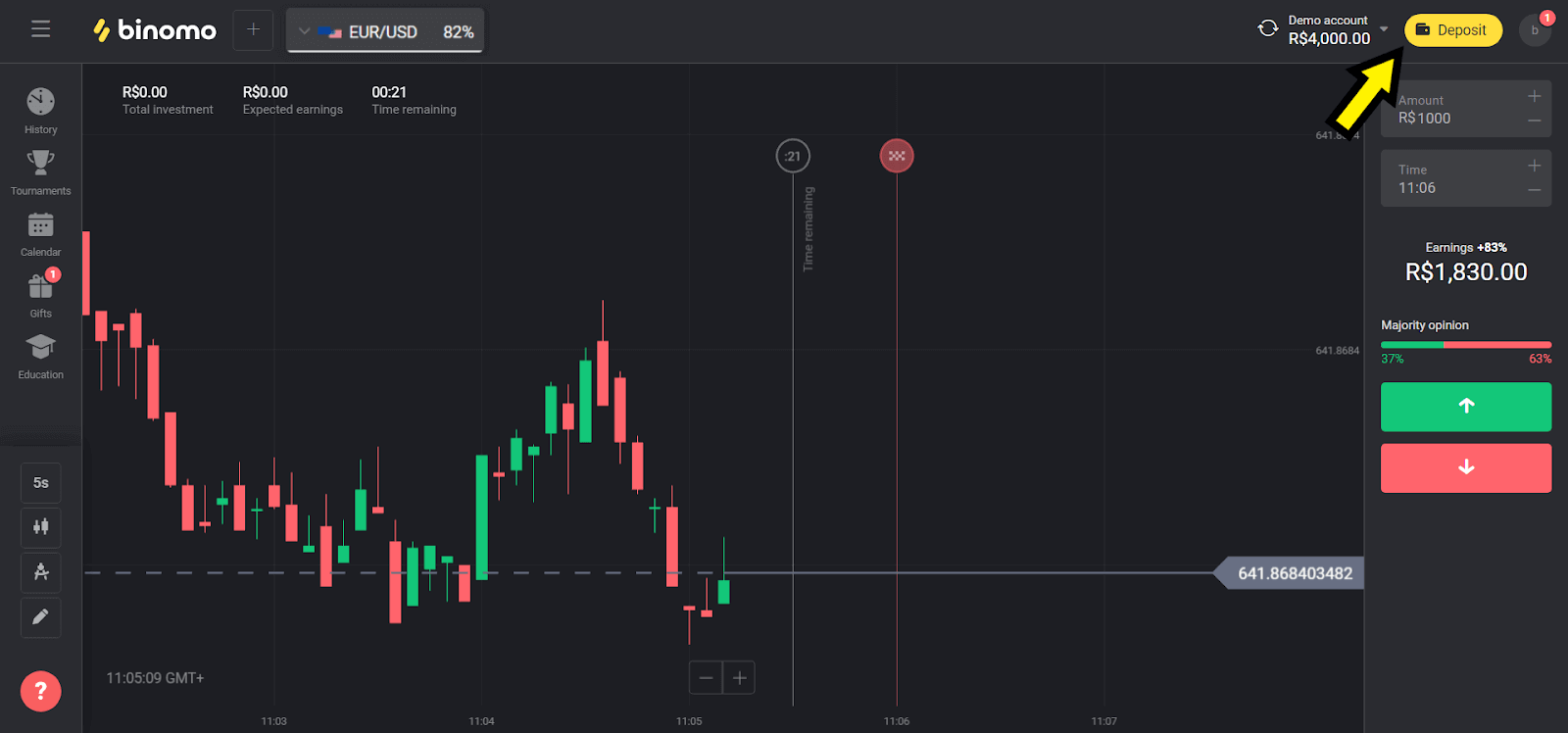
2. Alegeți țara dvs. în secțiunea „Brazilia” și selectați metoda „Paylivre”.
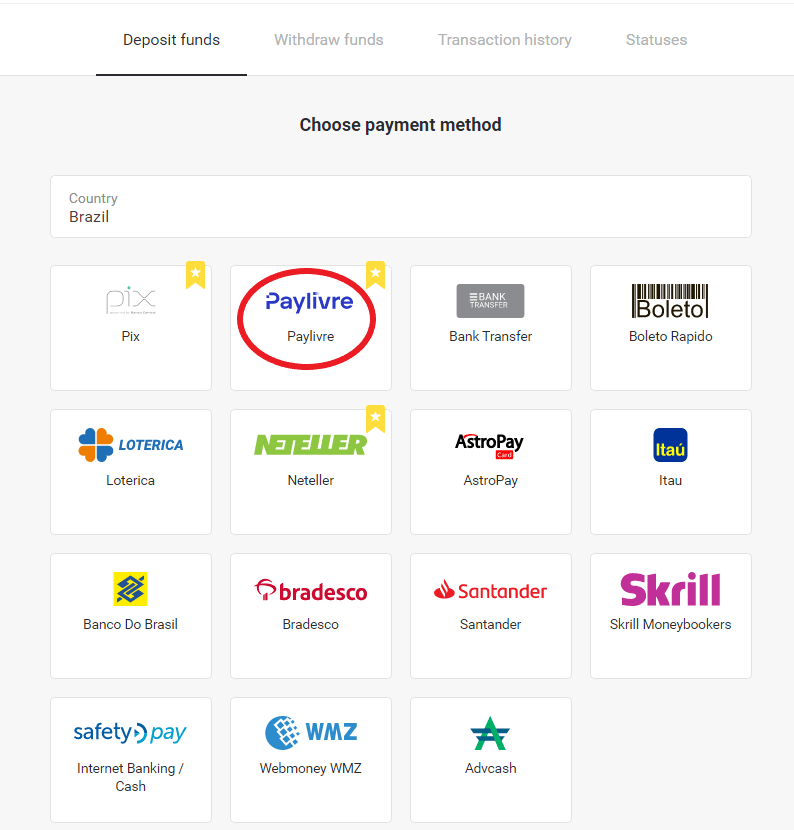
3. Alegeți suma de depusă și faceți clic pe butonul „Depunere”.
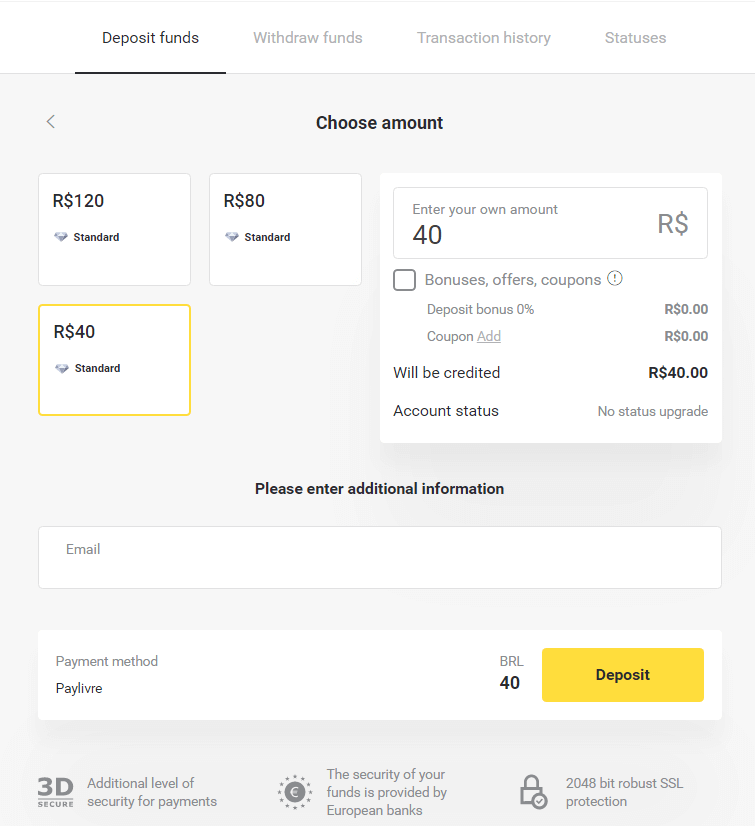
4. Dacă intenționați să utilizați fondurile din portofelul Paylivre, alegeți opțiunea „Plătiți Soldul Livrei”. Pentru a depune prin Pix selectați opțiunea „PIX” și urmați acest articol. După ce ați ales opțiunea, faceți clic pe butonul „Continuați”.
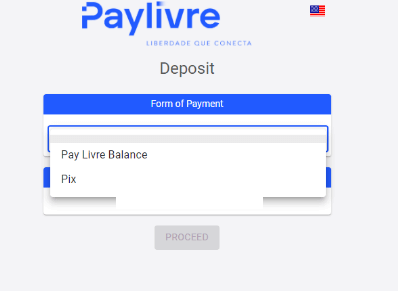
5. Datele personale sunt completate automat, valorificate din înregistrarea contului dvs. Paylivre. Va trebui doar să generați un nou „Token API”
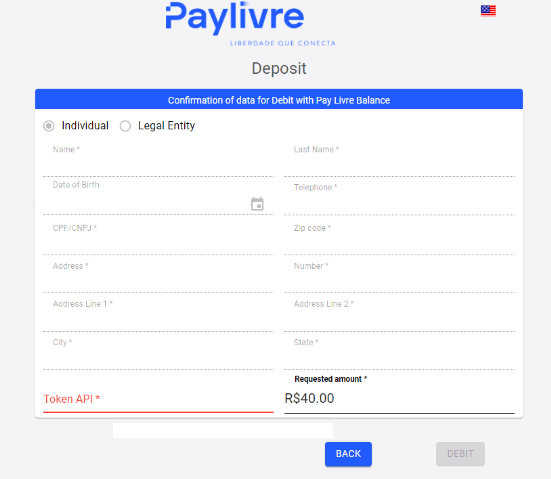
6. Deschideți contul Paylivre. Pe pagina de pornire a contului dvs. Paylivre, faceți clic pe butonul „Generează Token” din colțul din dreapta sus.
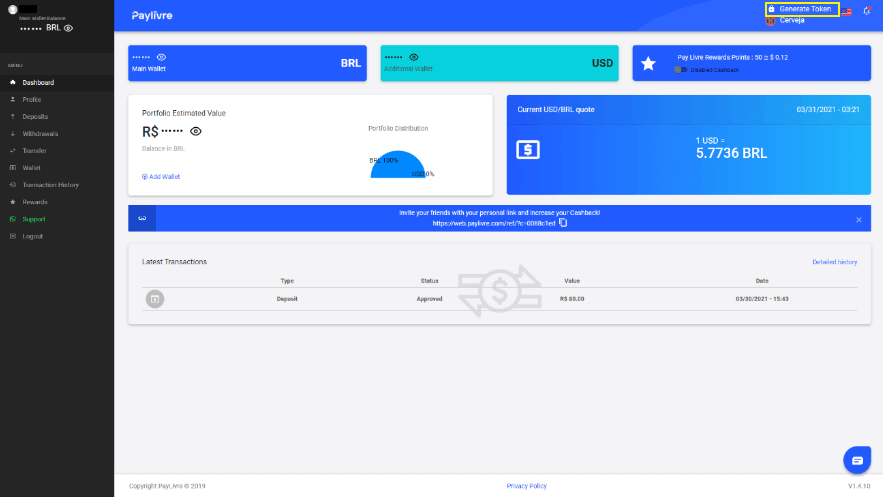
7. Faceți clic pe butonul „Generați un nou token” și apoi copiați codul generat.
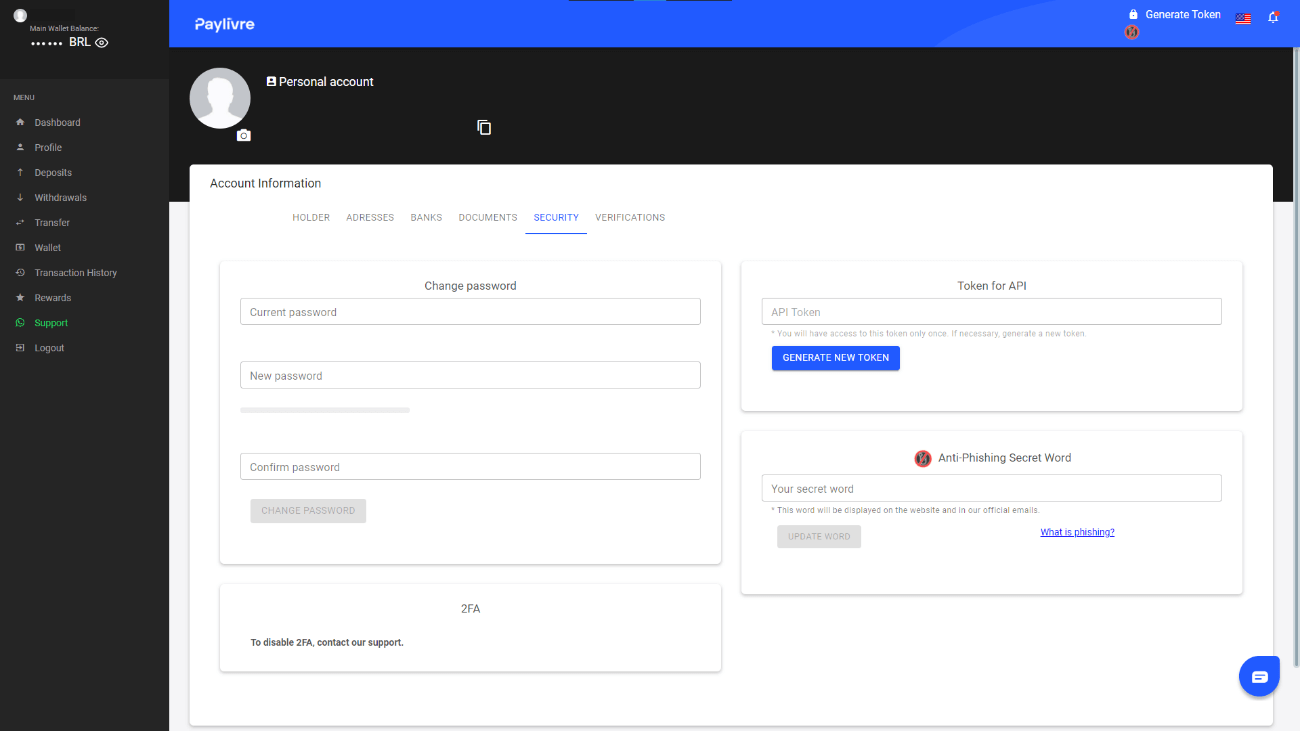
8. Lipiți codul în câmpul „Token API” și apoi faceți clic pe „Debit”.
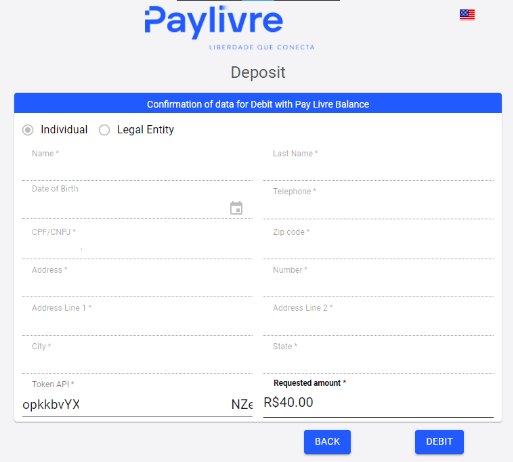
9. Veți primi confirmarea tranzacției.
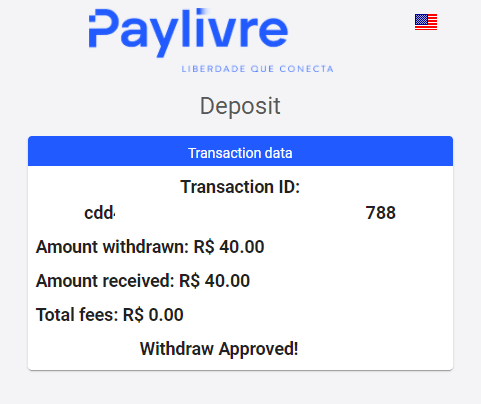
10. Puteți verifica starea tranzacției dvs. în secțiunea „Istoricul tranzacțiilor”.
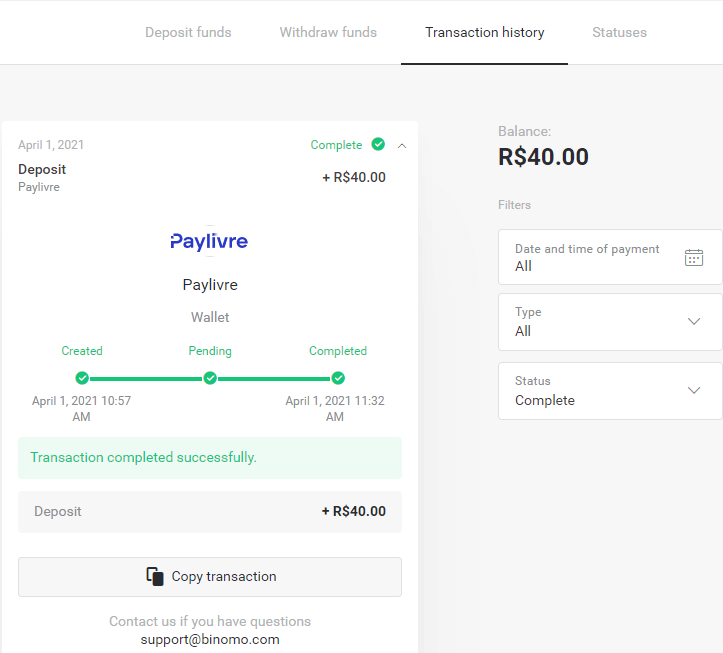
Pagsmile
1. Faceți clic pe butonul „Depunere” din colțul din dreapta sus al ecranului.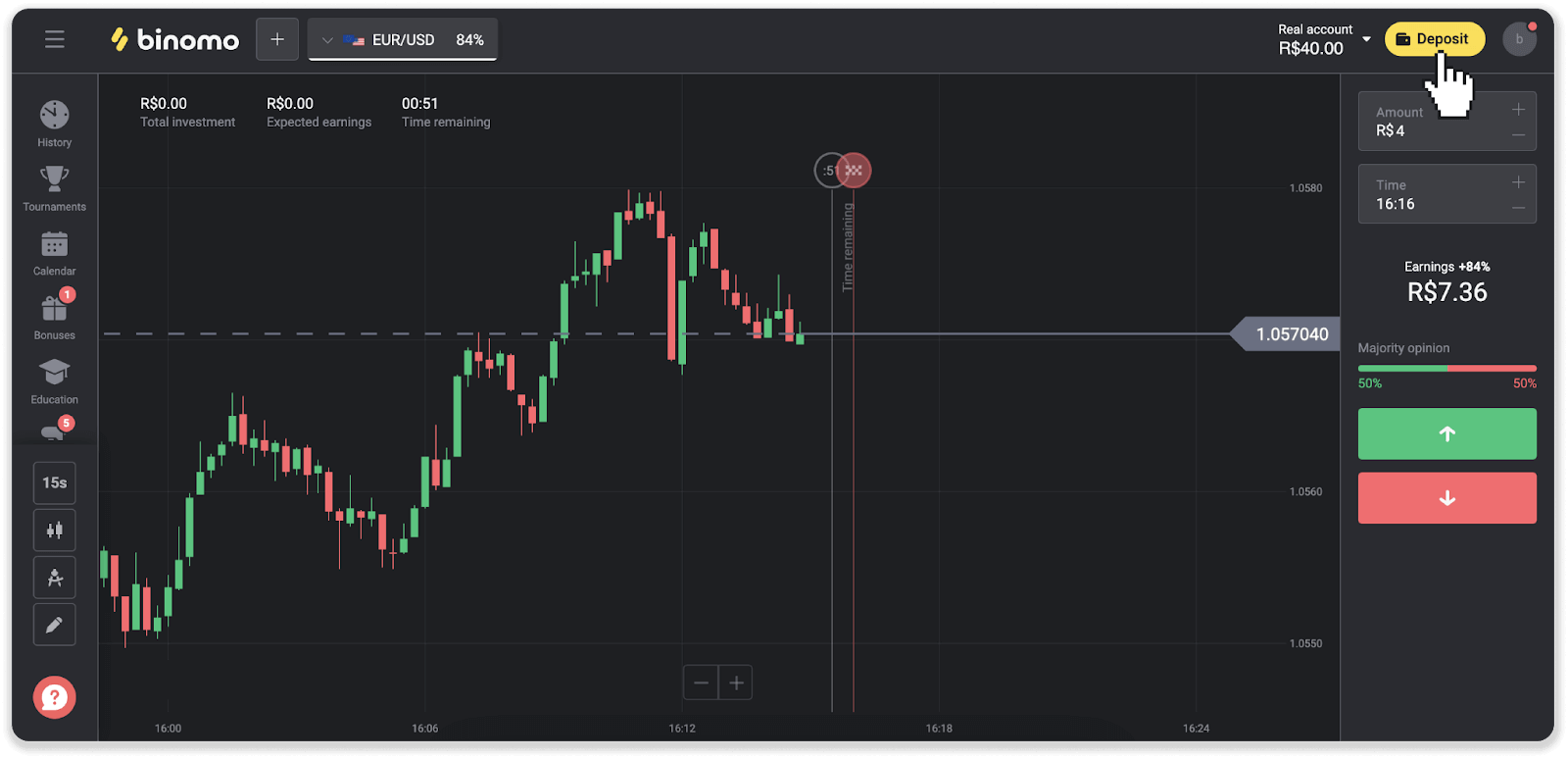
2. Alegeți țara și selectați una dintre metodele de plată.
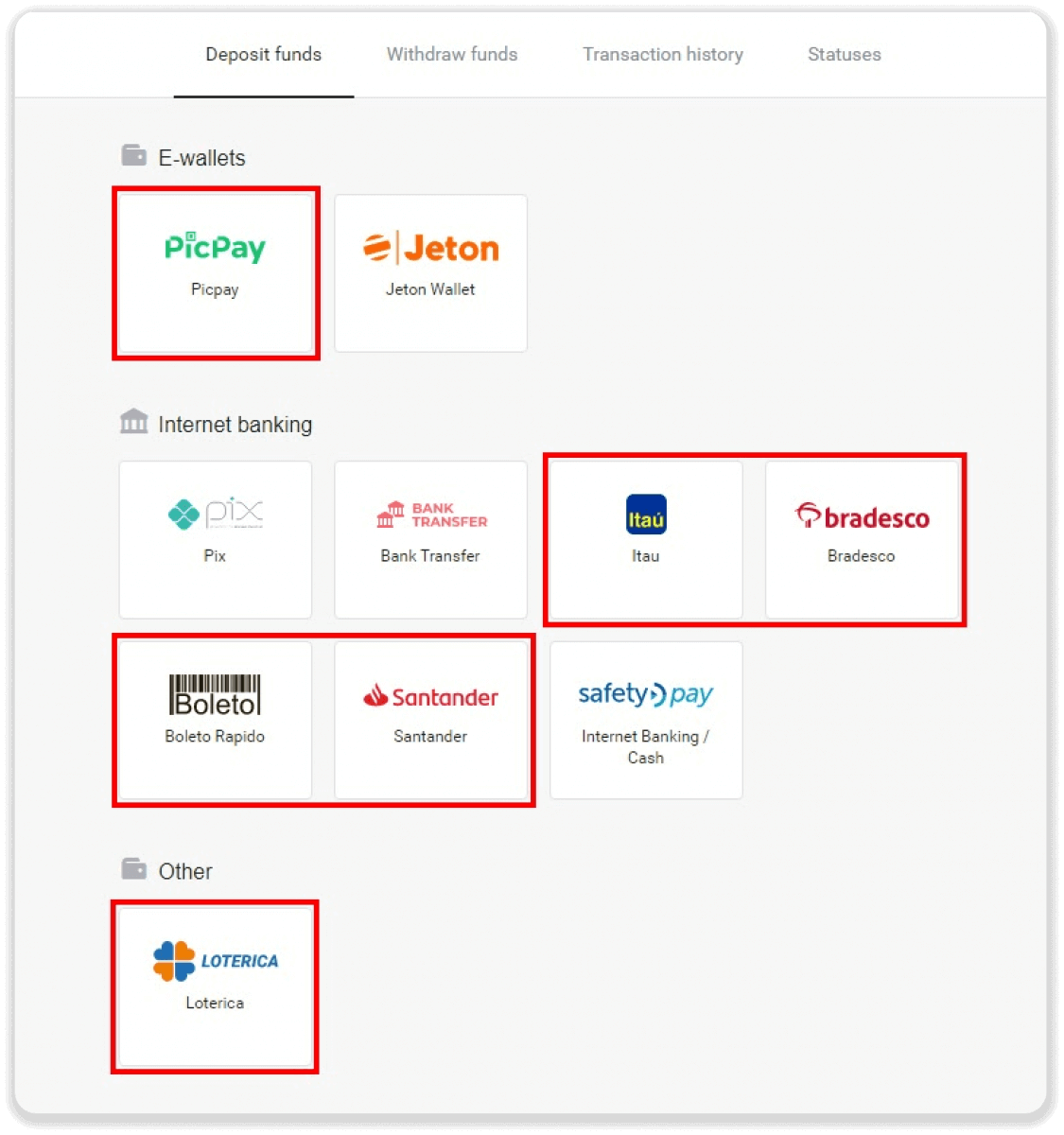
3. Introduceți suma depozitului și faceți clic pe „Depunere”.
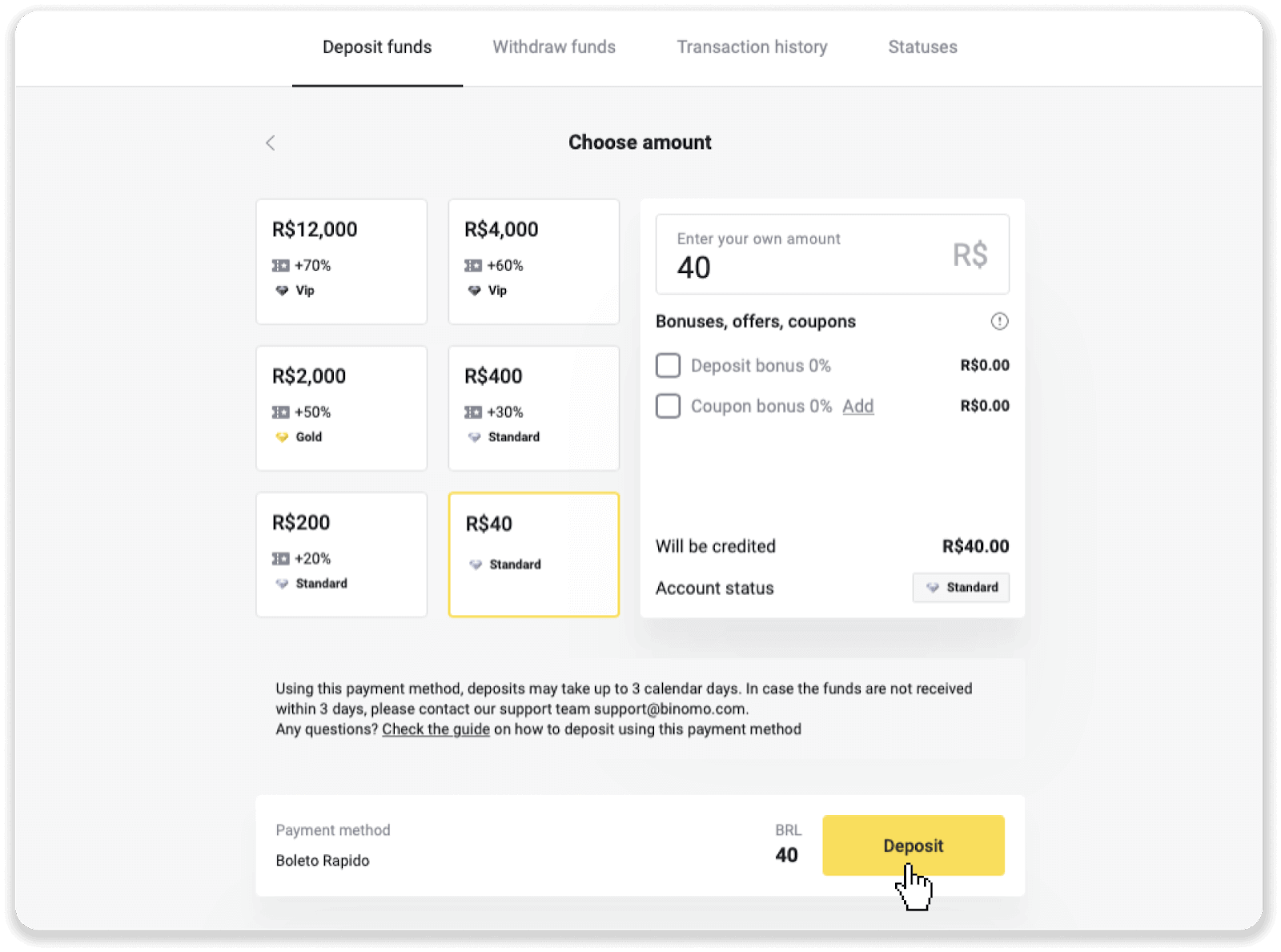
4. Veți fi redirecționat automat către pagina furnizorului de plăți. Pentru plăți prin Boleto Rápido și Lotérica, introduceți informațiile dvs. personale: numele dvs., CPF, CEP, adresa de e-mail și numărul de telefon. Faceți clic pe „Confirmare”.
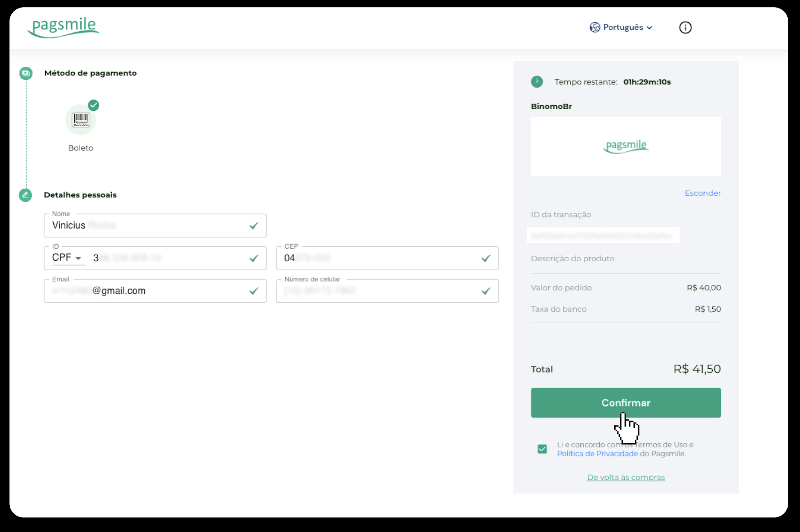
5. Pentru plăți prin PicPay sau una dintre următoarele bănci, puteți selecta pe ecran, Itaú, Santander, Bradesco e Caixa, introduceți informațiile dvs. personale: numele dvs., CPF, adresa de e-mail și numărul de telefon. Faceți clic pe „Confirmare”.
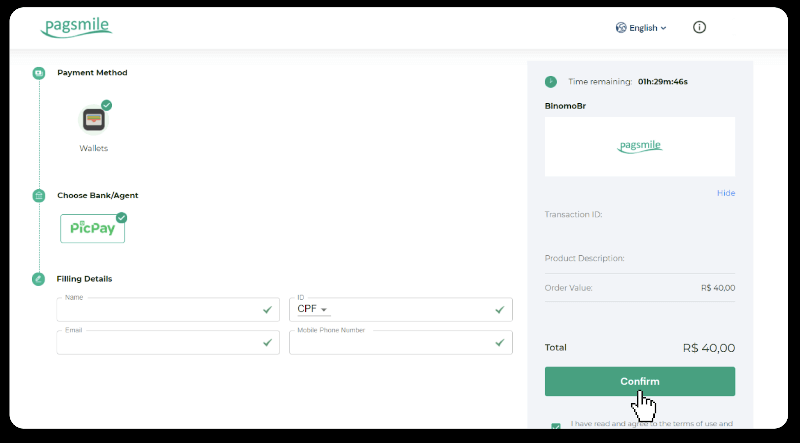
6. Pentru a finaliza plata folosind Boleto Rápido, descărcați Boleto făcând clic pe „Salavar PDF”. Sau puteți scana codul de bare cu aplicația dvs. bancară sau puteți copia codul.
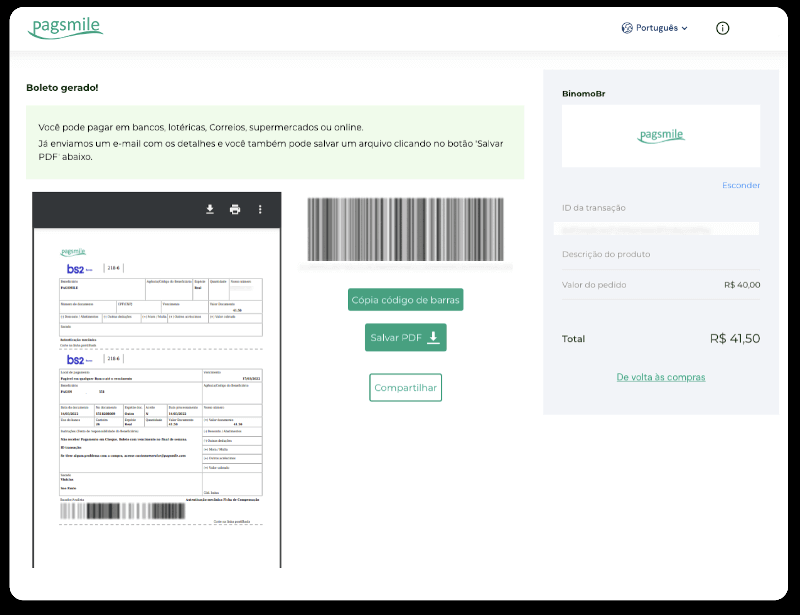
7. În ordine, pentru a finaliza plata folosind Lotérica, notați „Código de convênio” și „Número de CPF/CNPJ” și mergeți la cea mai apropiată „Lotérica” pentru a efectua plata.
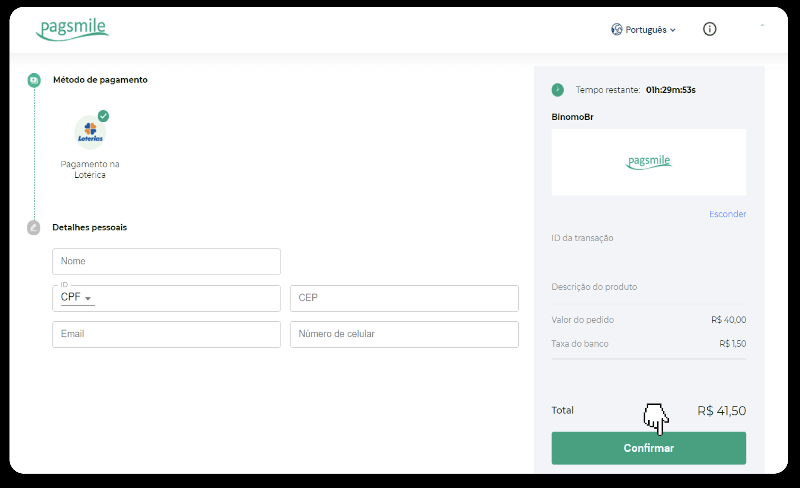
8. Pentru a finaliza plata prin PicPay, vă rugăm să rețineți că va fi generat un cod QR. Îl puteți scana cu aplicația PicPay folosind ghidul pas cu pas din acest link.
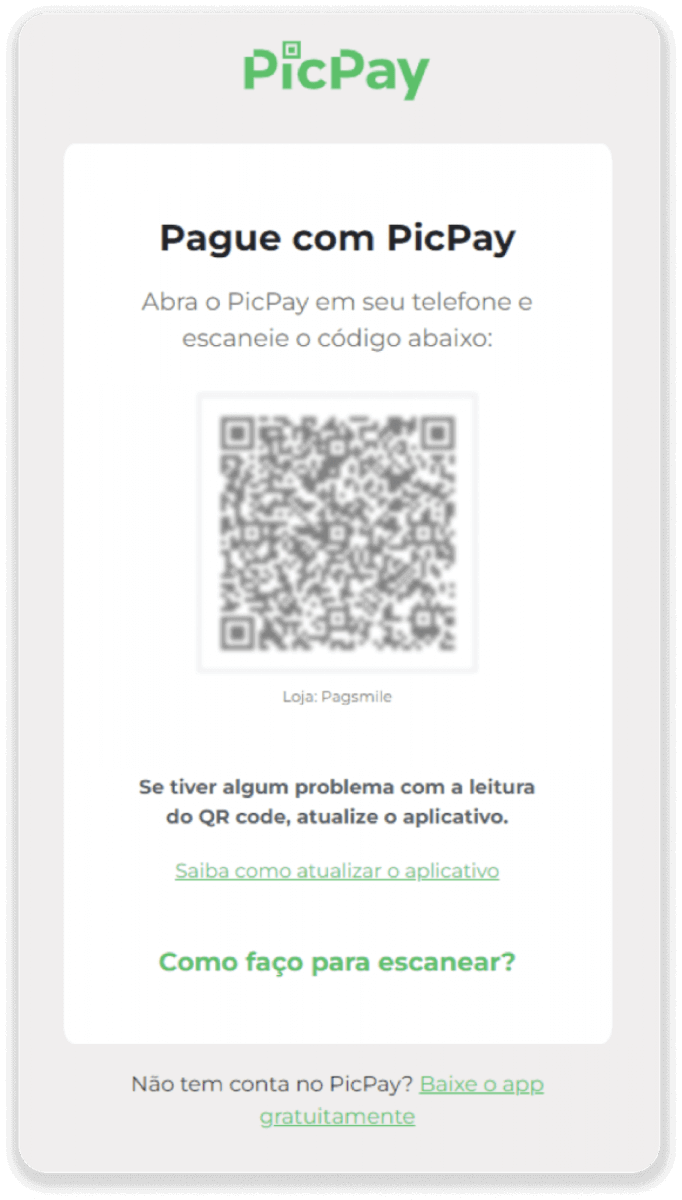
9. Pentru a finaliza plata prin transfer bancar, vă rugăm să notați Cheia PIX. Nu închideți încă această pagină, astfel încât să puteți finaliza plata prin descărcarea chitanței. Apoi, faceți clic pe numele băncii pentru a vedea ghidul pas cu pas despre cum să finalizați depunerea prin Itaú, Santander, Bradesco și Caixa.

10. Pentru a verifica starea tranzacției dvs., reveniți la fila „Istoricul tranzacțiilor” și faceți clic pe depunere pentru a urmări starea acesteia.
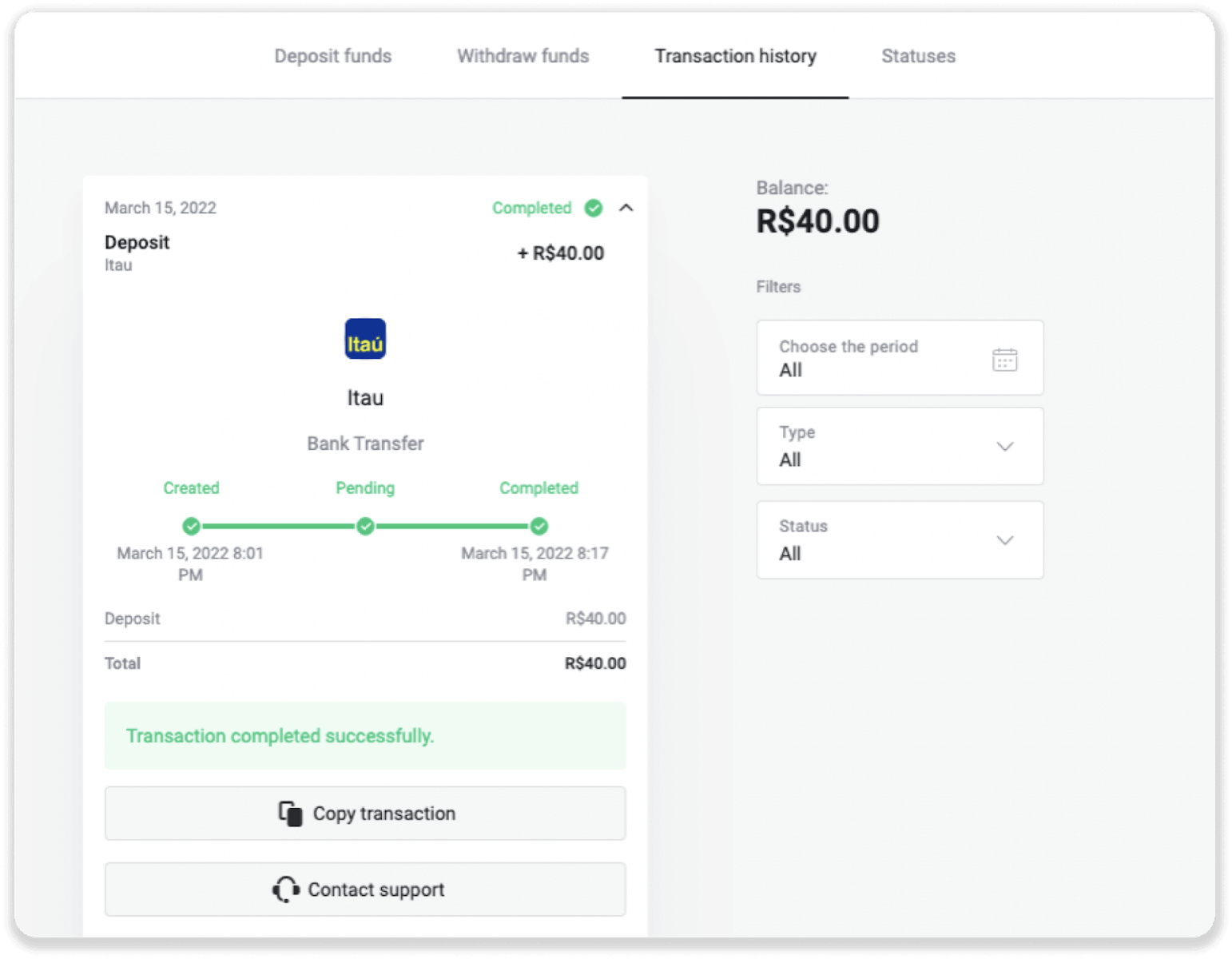
11. Dacă aveți întrebări, vă rugăm să nu ezitați să ne contactați prin chat, telegramă: Binomo Support Team, precum și prin e-mailul nostru: [email protected]
Bradesco
1. Faceți clic pe butonul „Depunere” din colțul din dreapta sus al ecranului.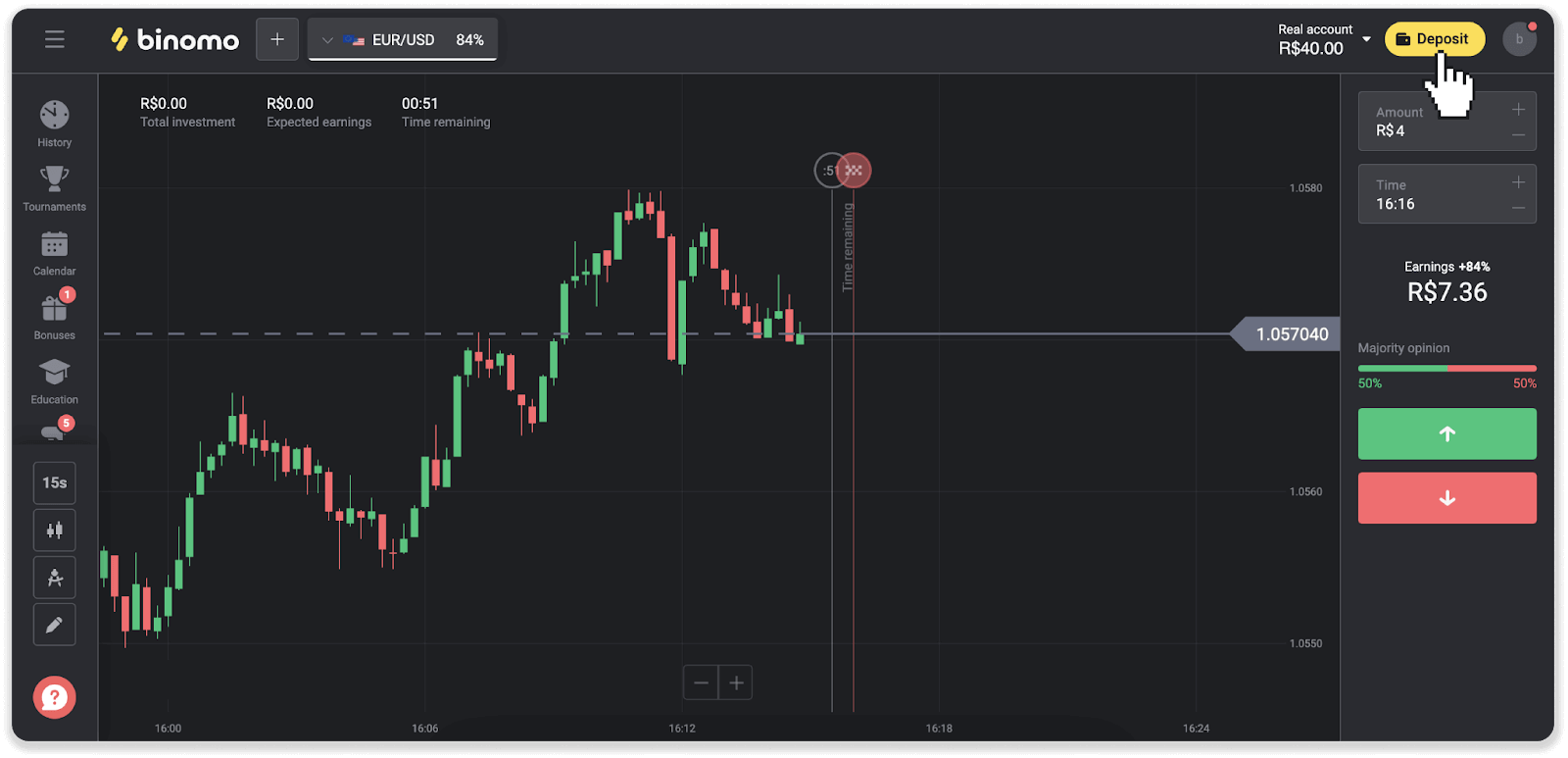
2. Alegeți țara și selectați metoda de plată „Bradesco”.
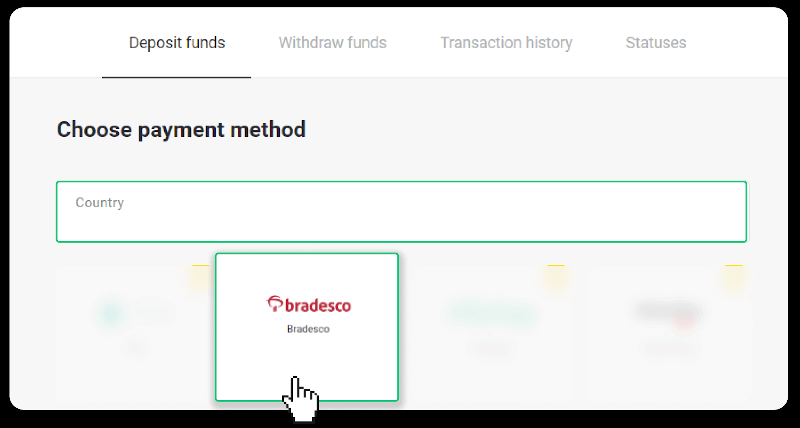
3. Introduceți suma depozitului și faceți clic pe „Depunere”.
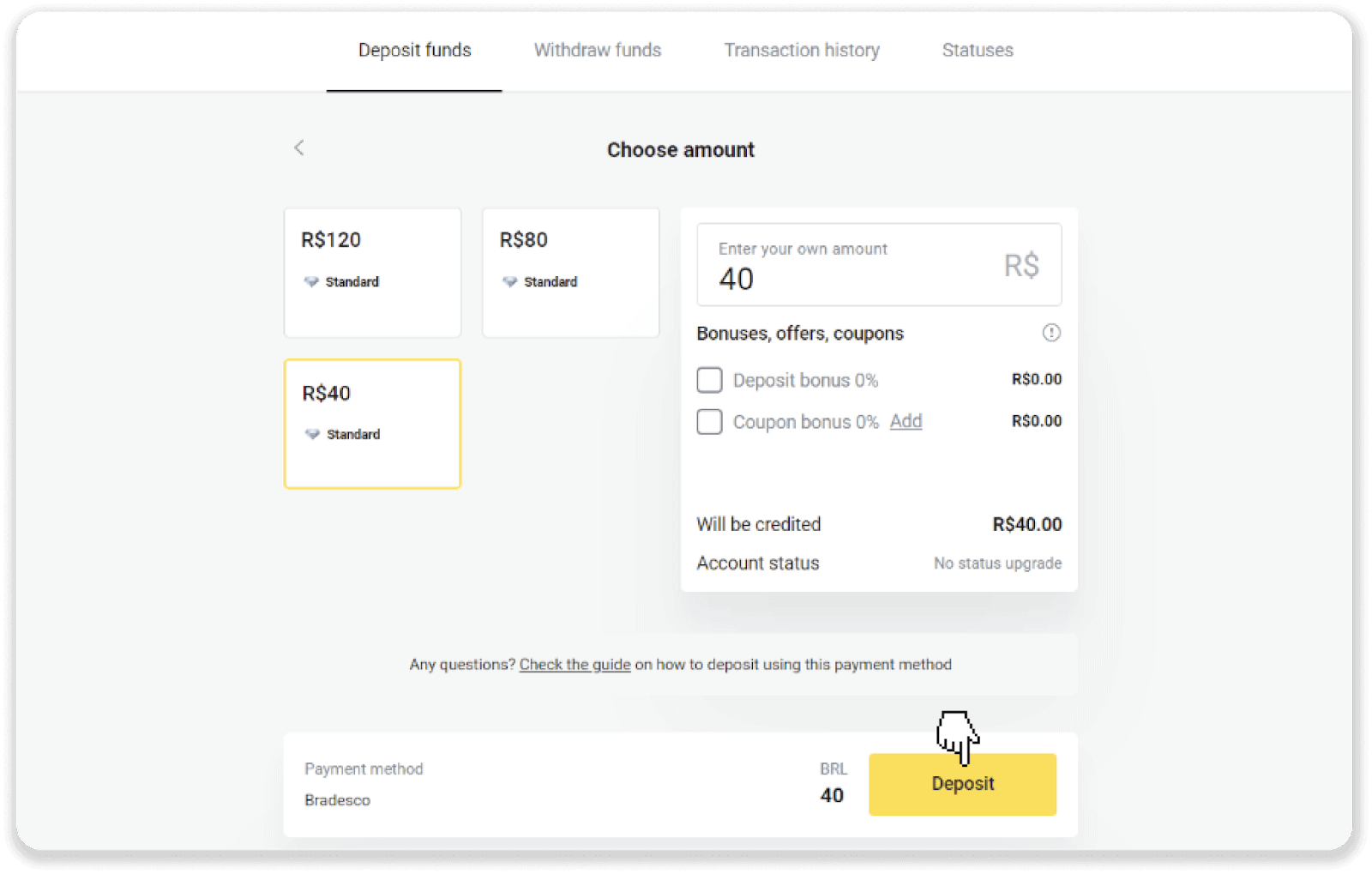
4. Veți fi redirecționat automat către pagina furnizorului de plăți. Alegeți Bradesco și introduceți informațiile dvs. personale: numele dvs., CPF, CEP, adresa de e-mail și numărul de telefon. Faceți clic pe „Confirmare”.
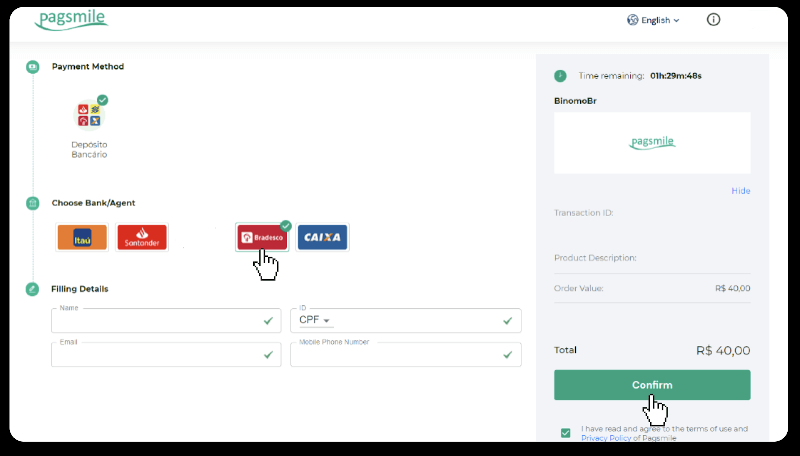
5. Notați Tasta PIX. Nu închideți încă această pagină, astfel încât să puteți finaliza plata prin descărcarea chitanței.
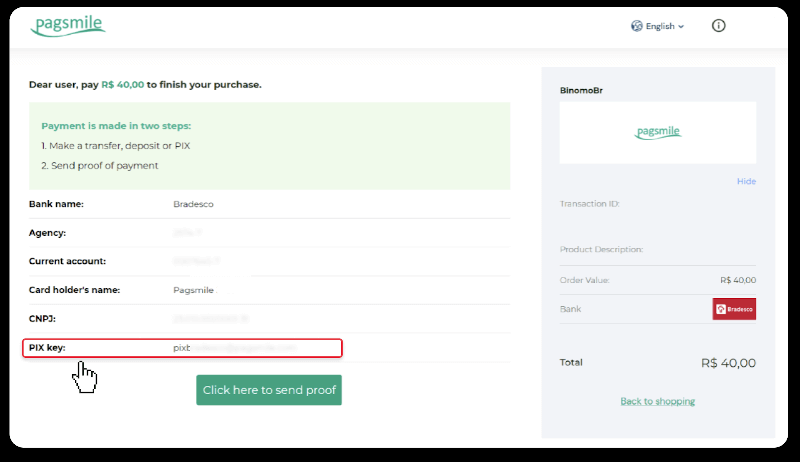
6. Conectați-vă la contul dvs. Banco Bradesco. Faceți clic pe meniul „PIX” și apoi faceți clic pe „Transfer”.
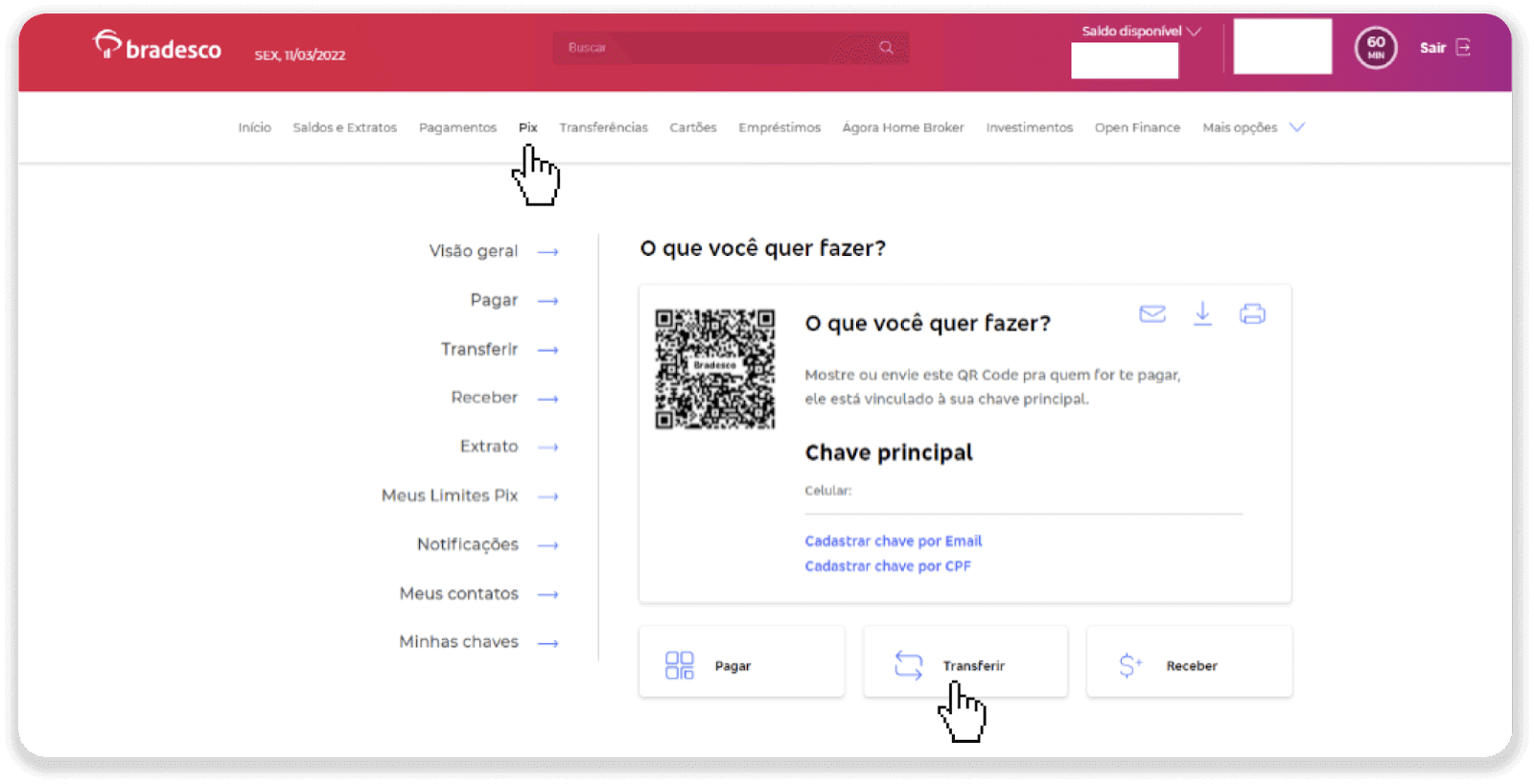
7. Selectați „E-mail” și faceți clic pe „Confirmare”.
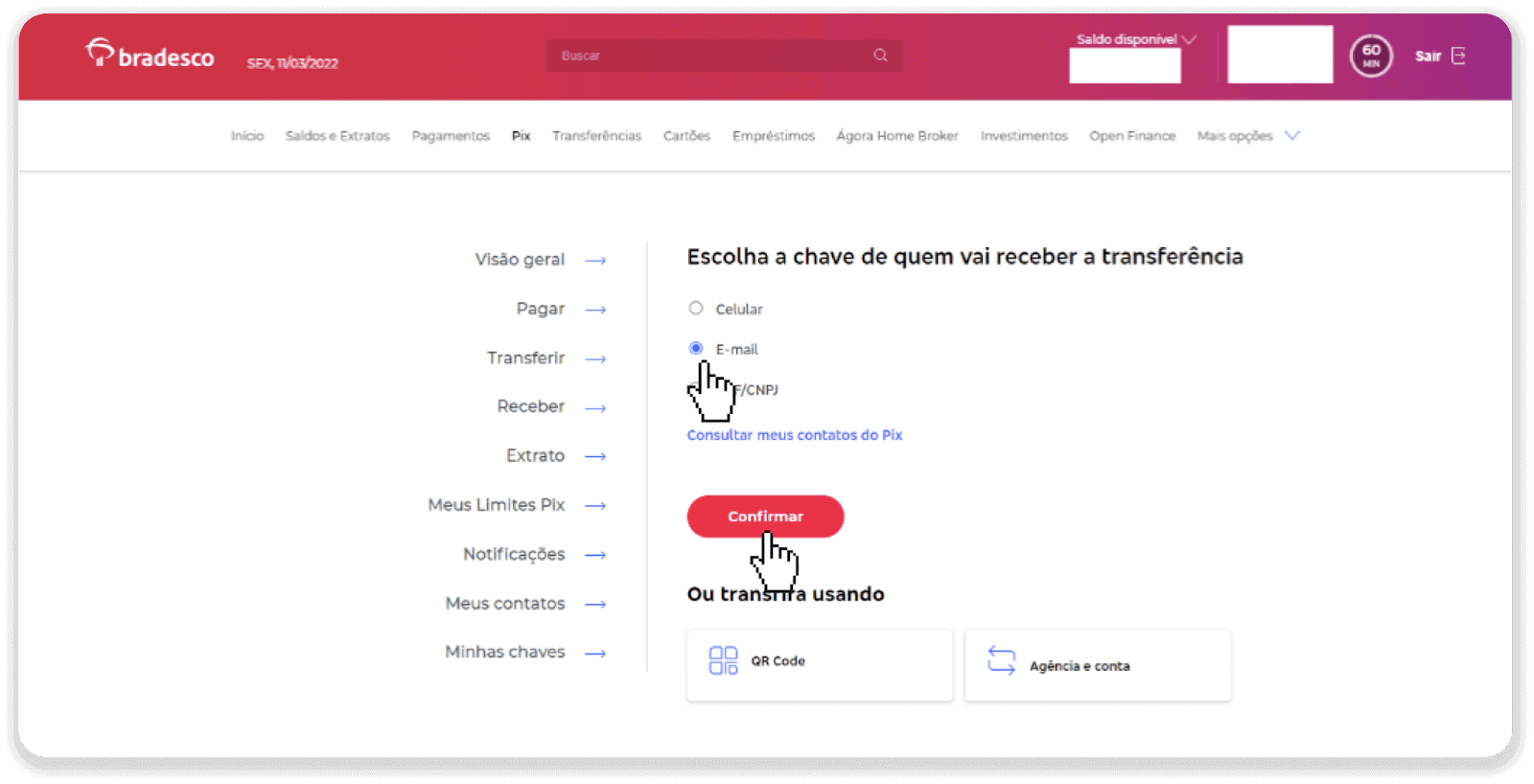
8. Introduceți e-mailul de la pasul 5 și faceți clic pe „Confirmare”.
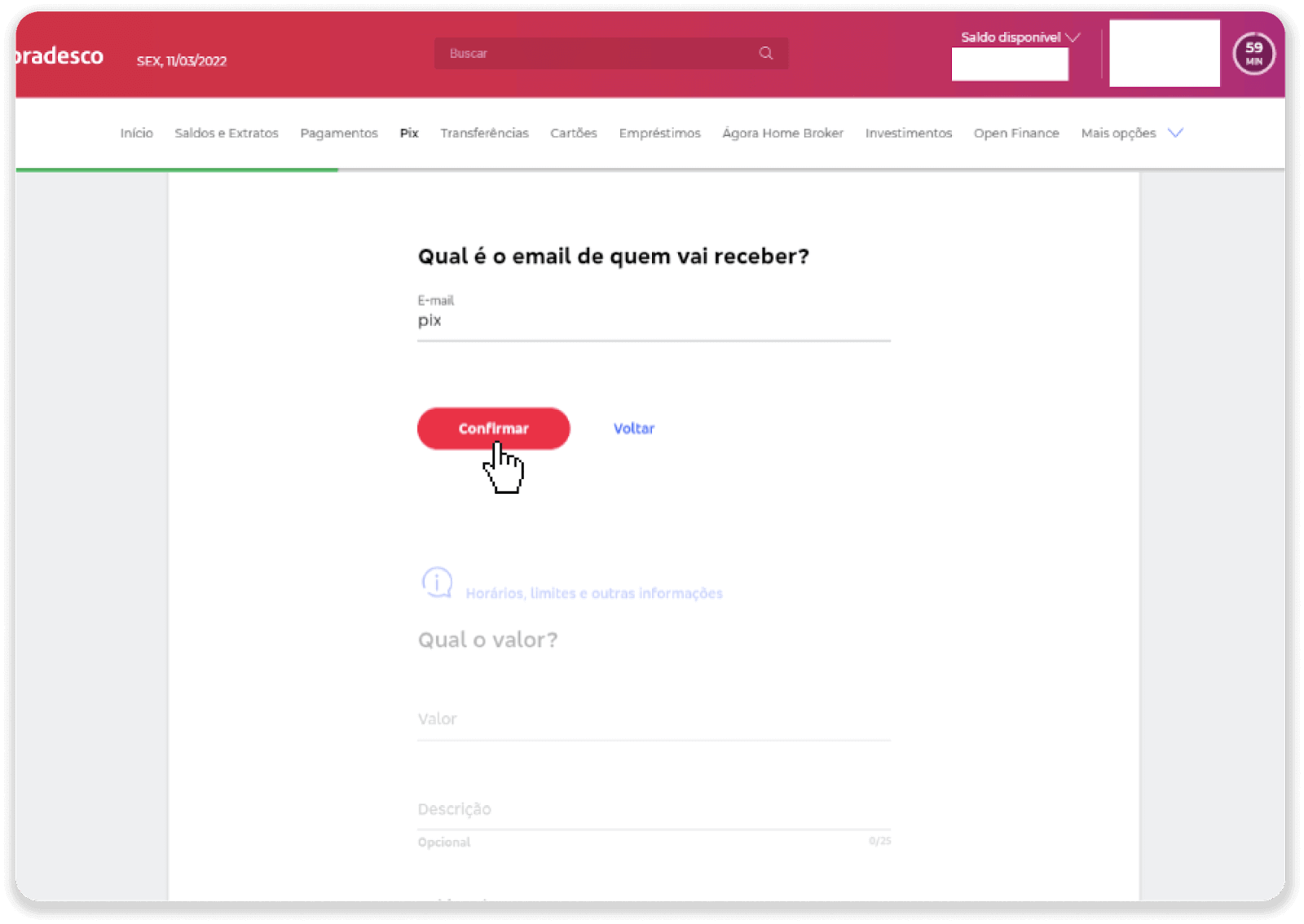
9. Introduceți suma depozitului, selectați tipul de cont și faceți clic pe „Continuare”.
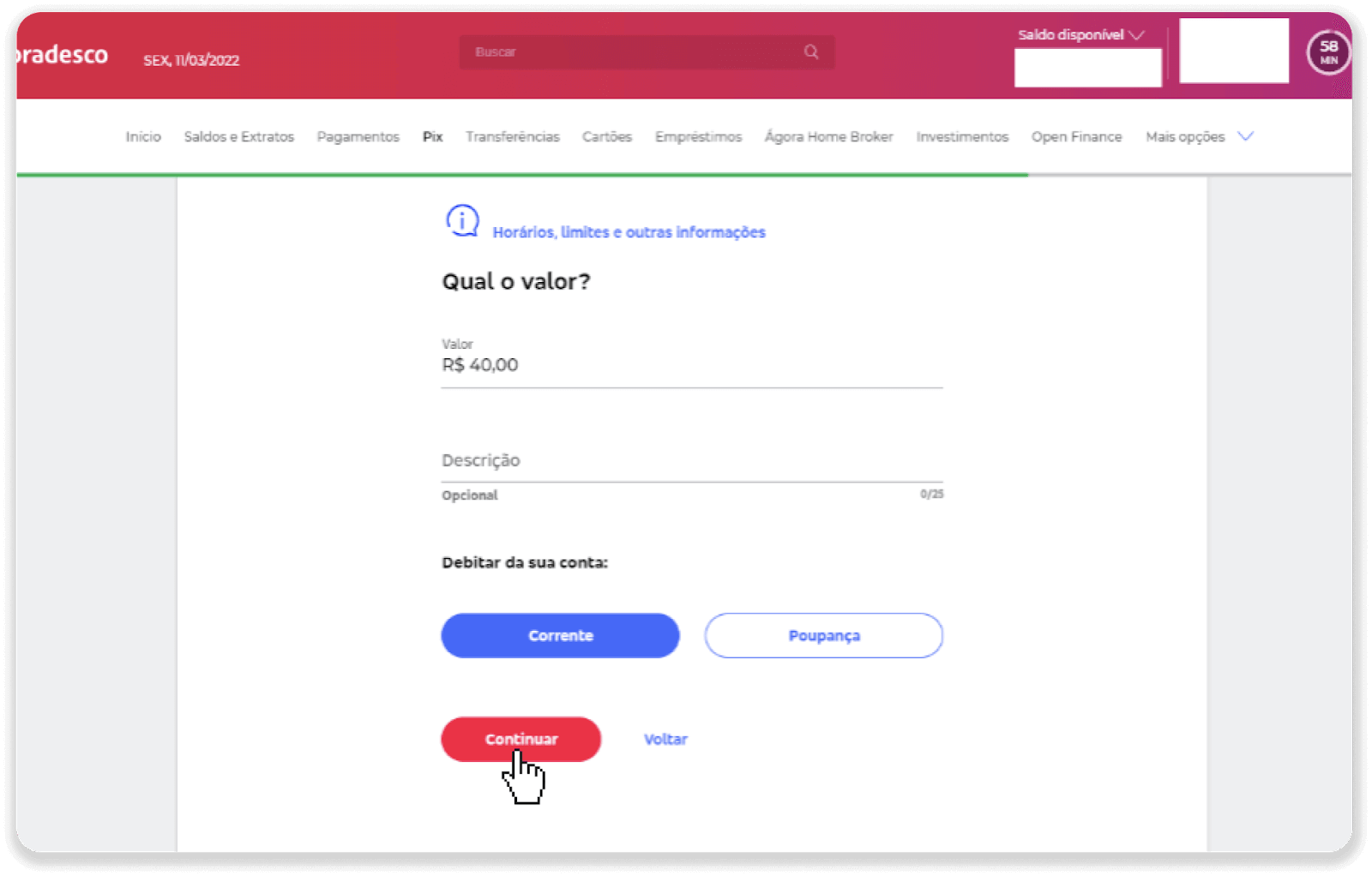
10. Selectați data și faceți clic pe „Continuare”.
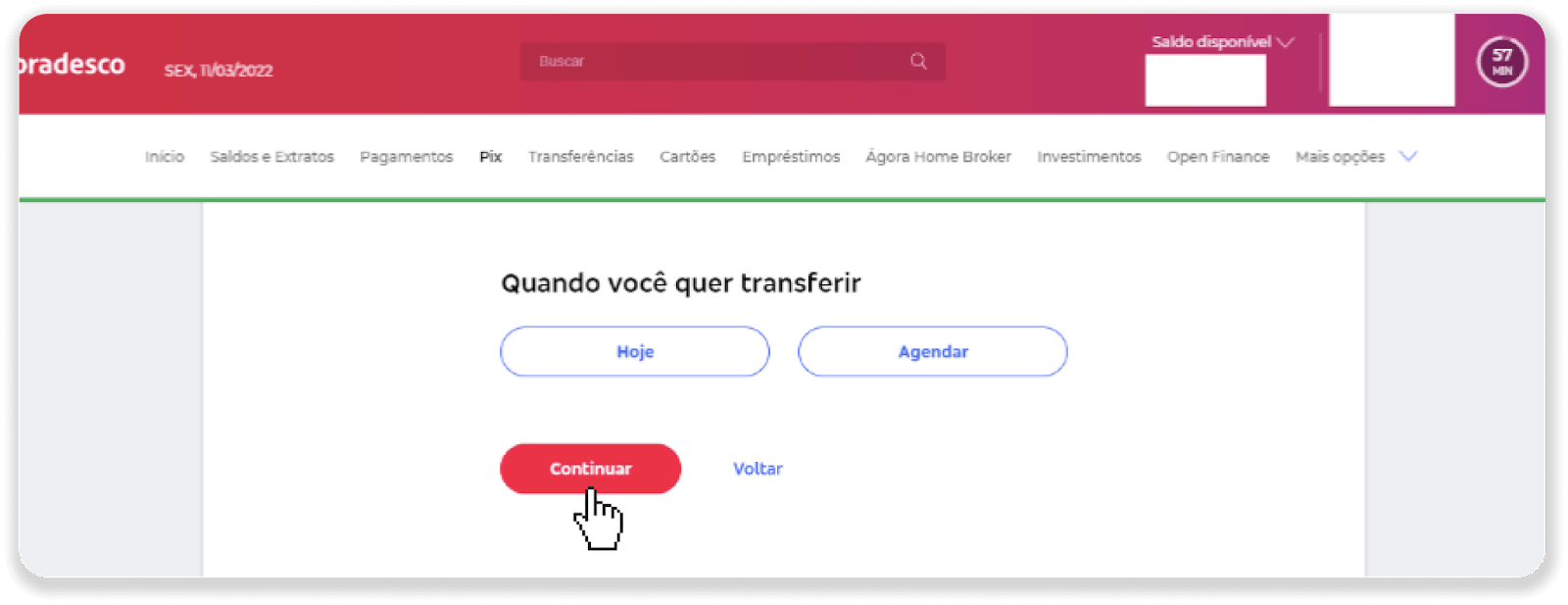
11. Verificați dacă totul este corect și faceți clic pe „Confirmare”. Apoi introduceți codul dvs. de securitate.
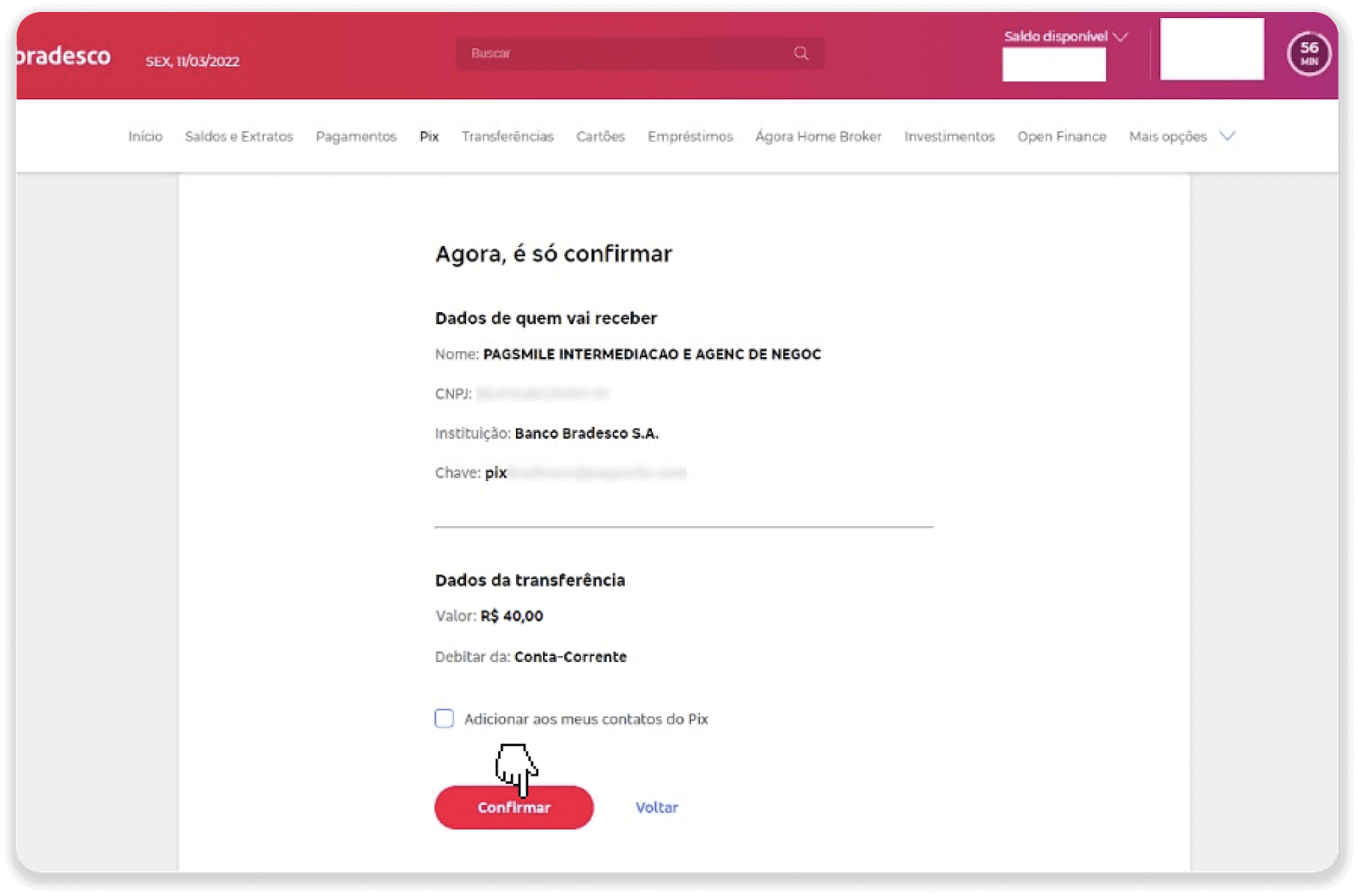
12. Plata este completă. Salvați chitanța făcând clic pe pictograma din mijloc din colțul din dreapta sus.
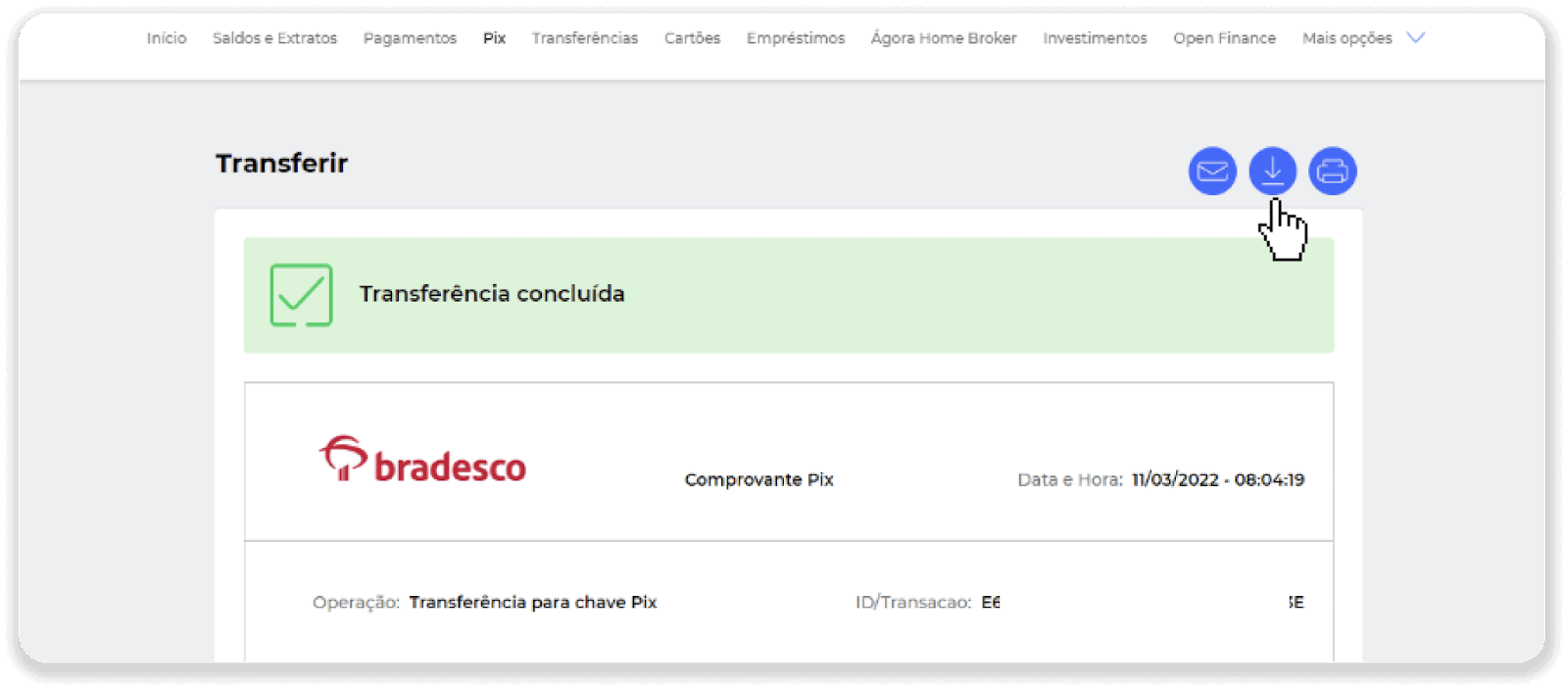
13. Reveniți la pagina de la pasul 5 și faceți clic pe butonul „Clic aici pentru a trimite dovada”.
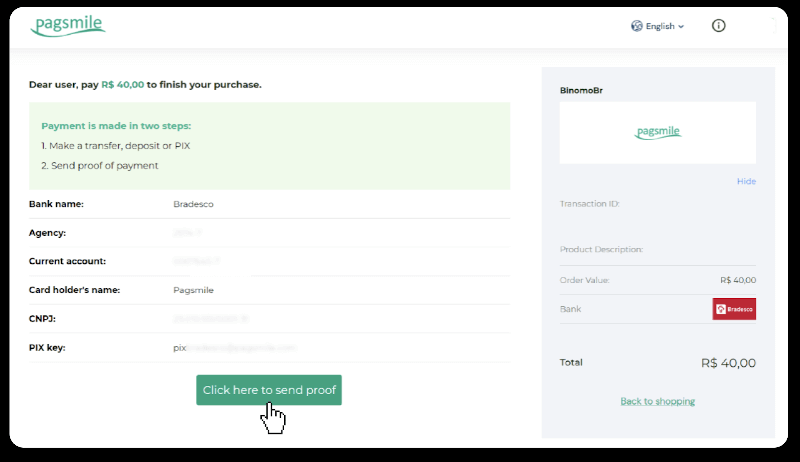
14. Introduceți detaliile dvs. bancare și faceți clic pe „Încărcați” pentru a încărca chitanța.
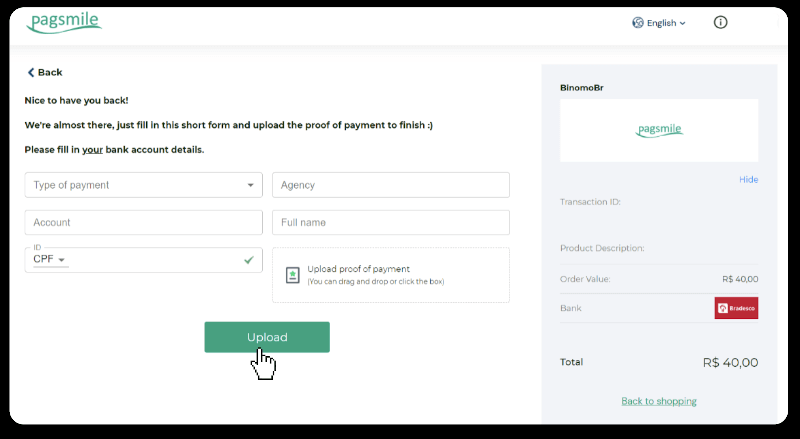
15. Pentru a verifica starea tranzacției dvs., reveniți la fila „Istoricul tranzacțiilor” și faceți clic pe depunere pentru a urmări starea acesteia.
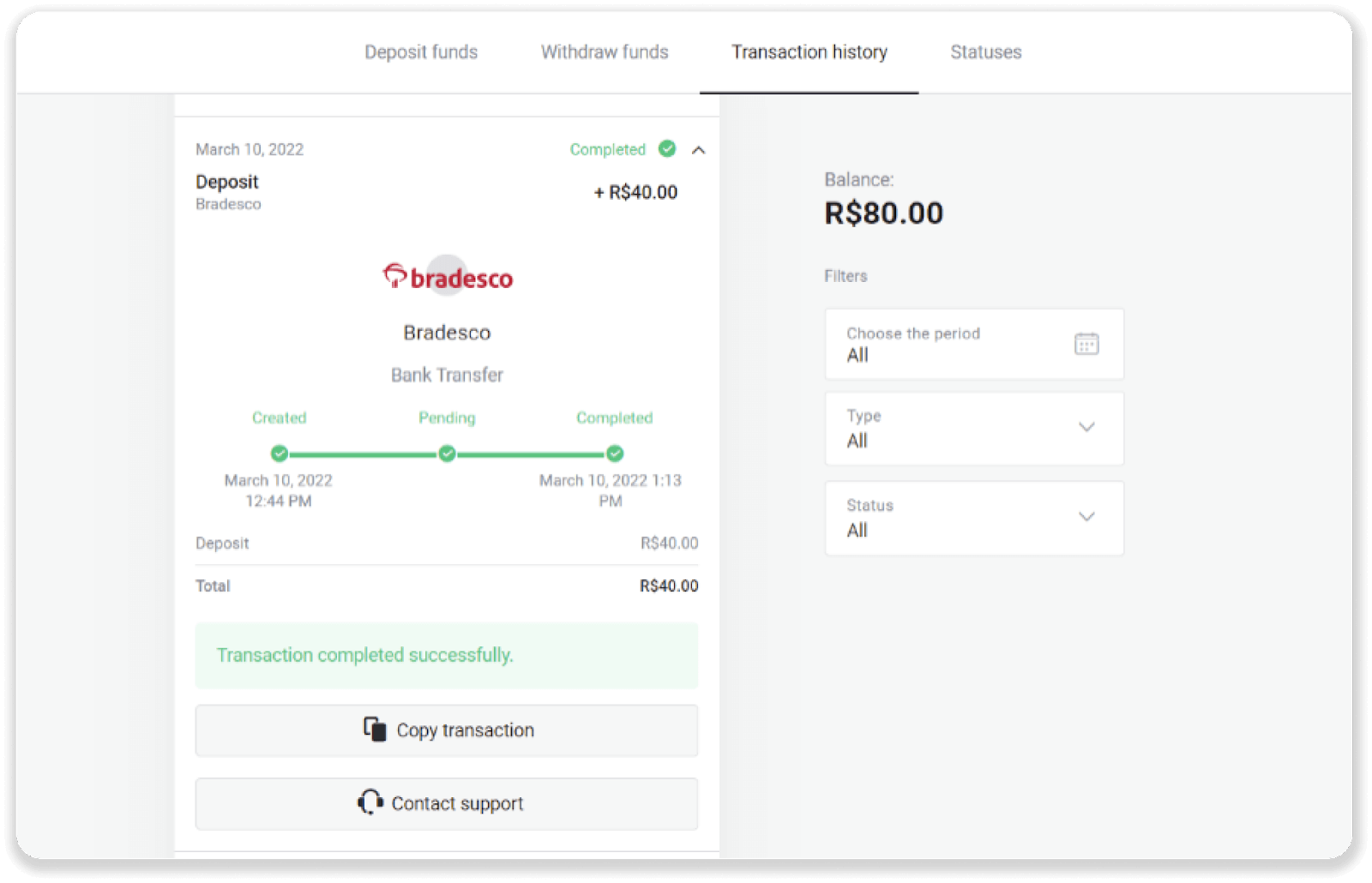
Santander
1. Faceți clic pe butonul „Depunere” din colțul din dreapta sus al ecranului.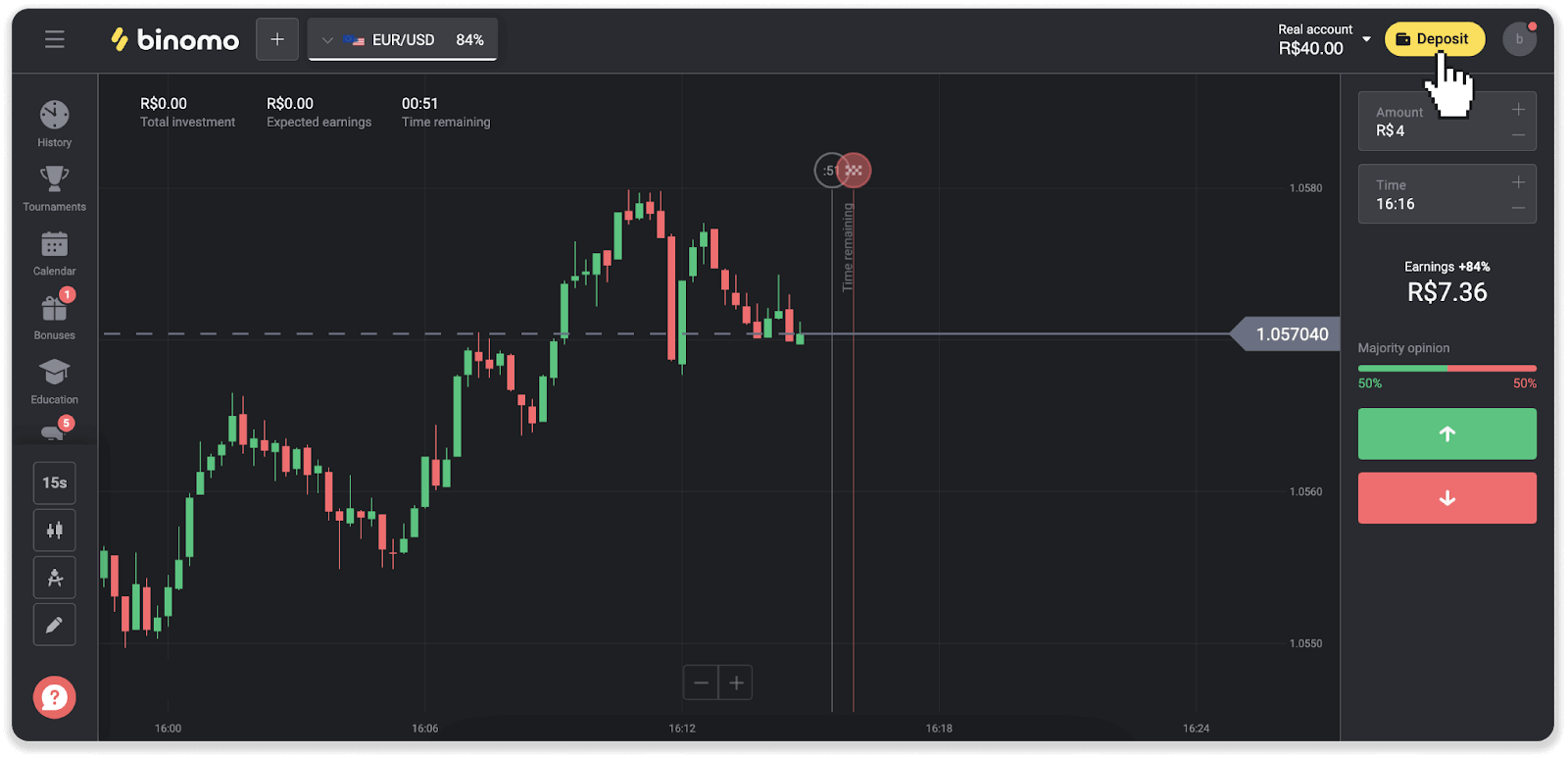
2. Alegeți țara și selectați metoda de plată „Santander”.
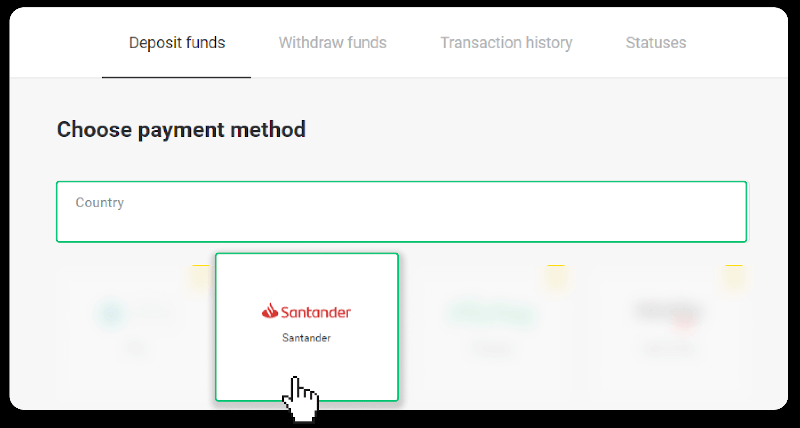
3. Introduceți suma depozitului și faceți clic pe „Depunere”.
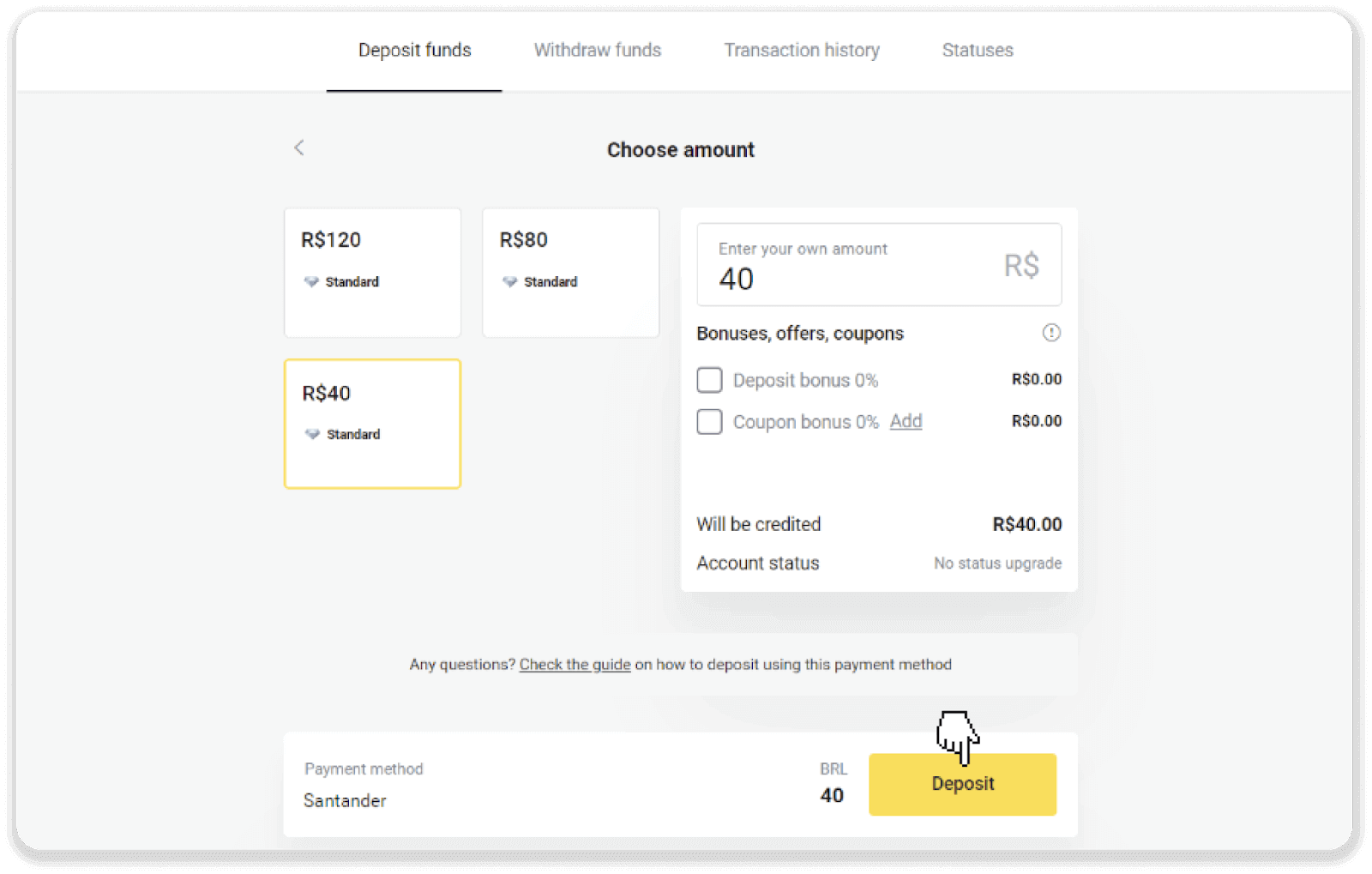
4. Veți fi redirecționat automat către pagina furnizorului de plăți. Alegeți Bradesco și introduceți informațiile dvs. personale: numele dvs., CPF, CEP, adresa de e-mail și numărul de telefon. Faceți clic pe „Confirmare”.
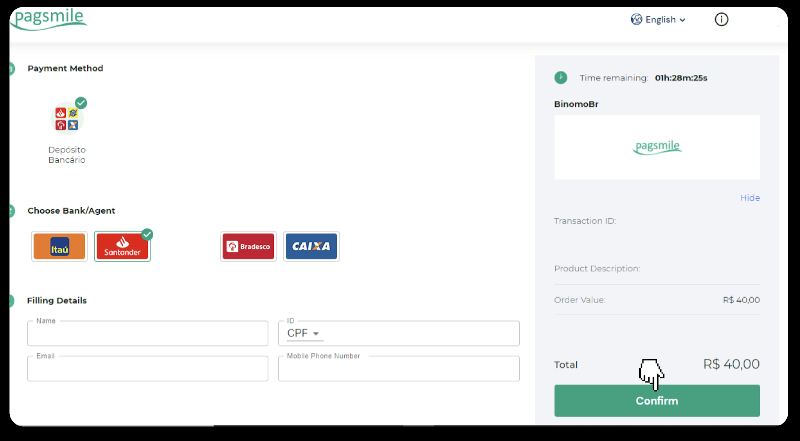
5. Notați Tasta PIX. Nu închideți încă această pagină, astfel încât să puteți finaliza plata prin descărcarea chitanței.
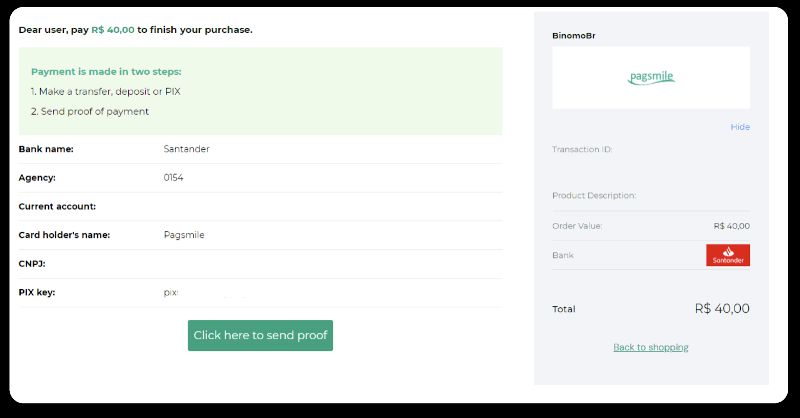
6. Conectați-vă la contul dvs. Santander. Faceți clic pe meniul „PIX” și apoi faceți clic pe „Transfer”.
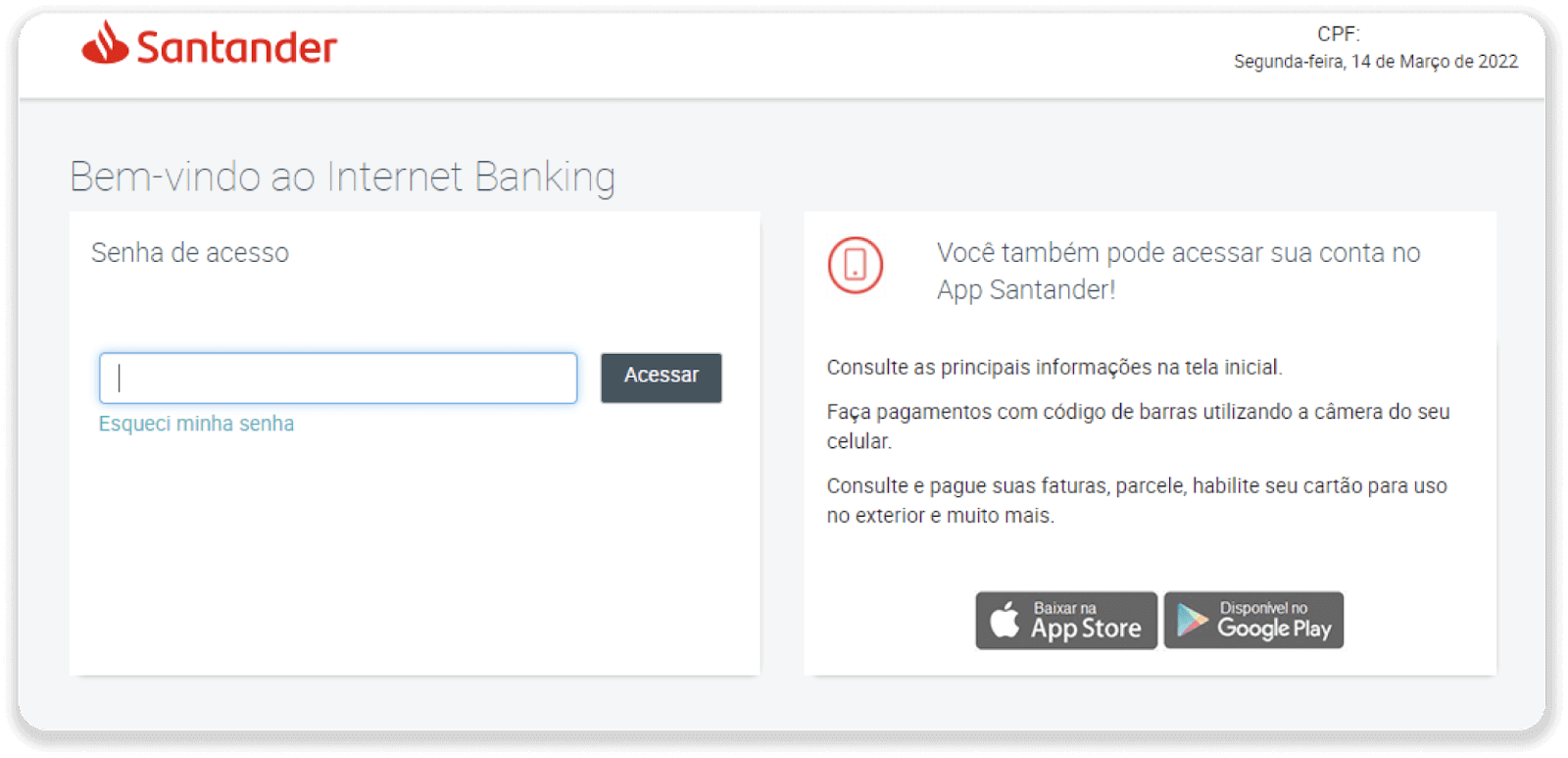
7. Selectați „Pix e Transferências”. Apoi selectați „Fazer uma transferência”.
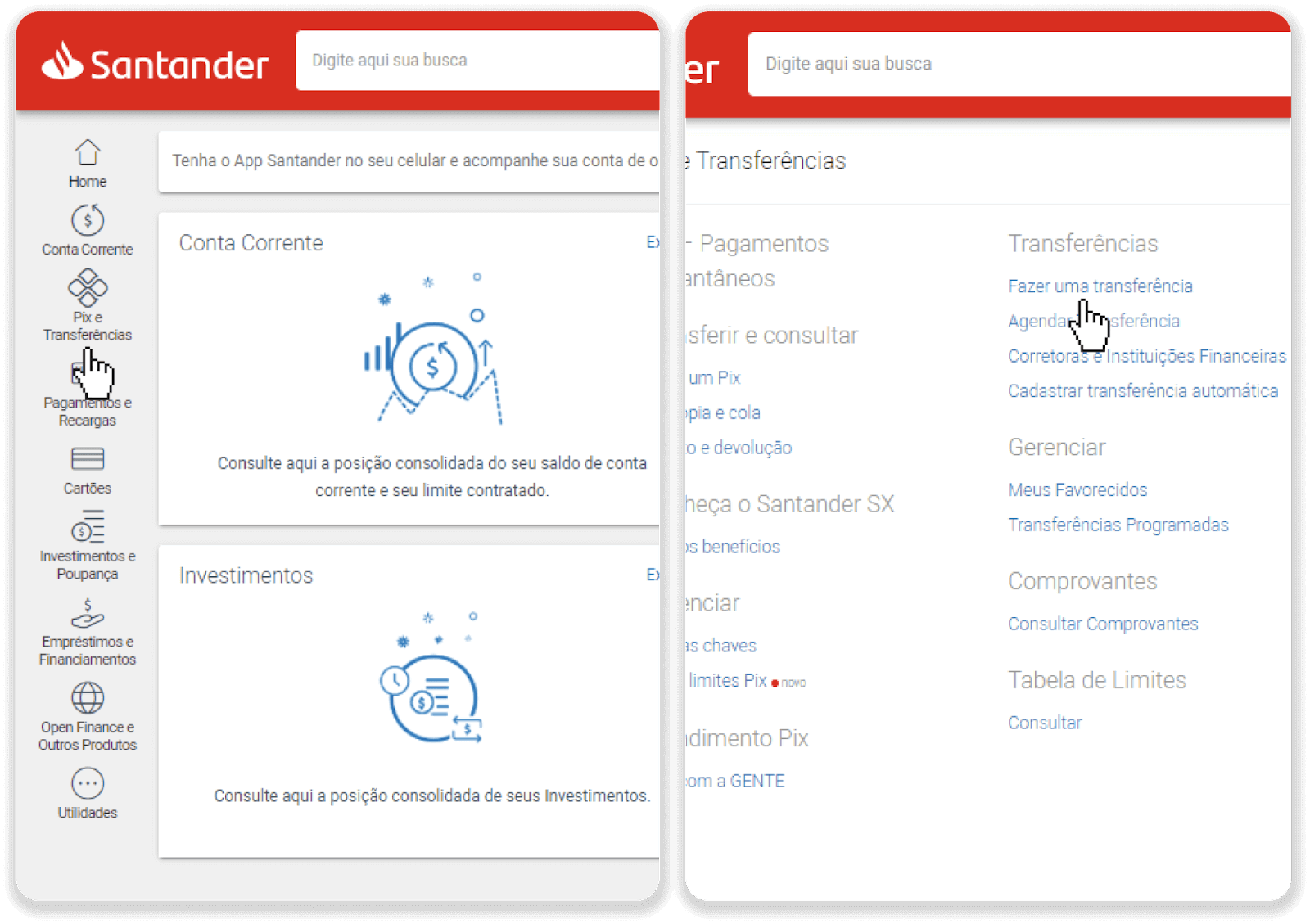
8. Completați informațiile contului pentru a efectua transferul bancar. Faceți clic pe „Continuare”.
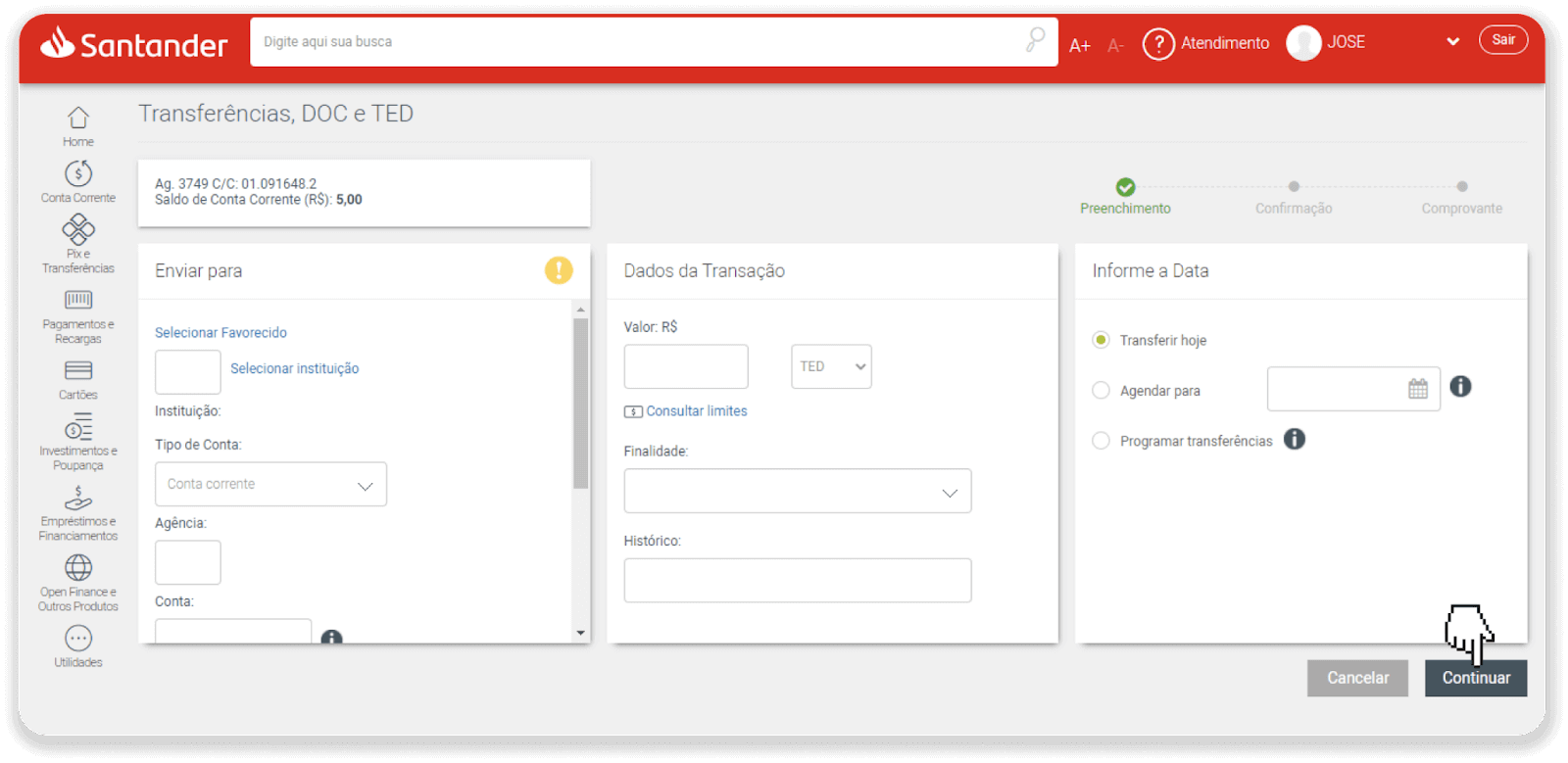
9. Plata este completă. Salvați chitanța făcând clic pe „Salvar en PDF”.
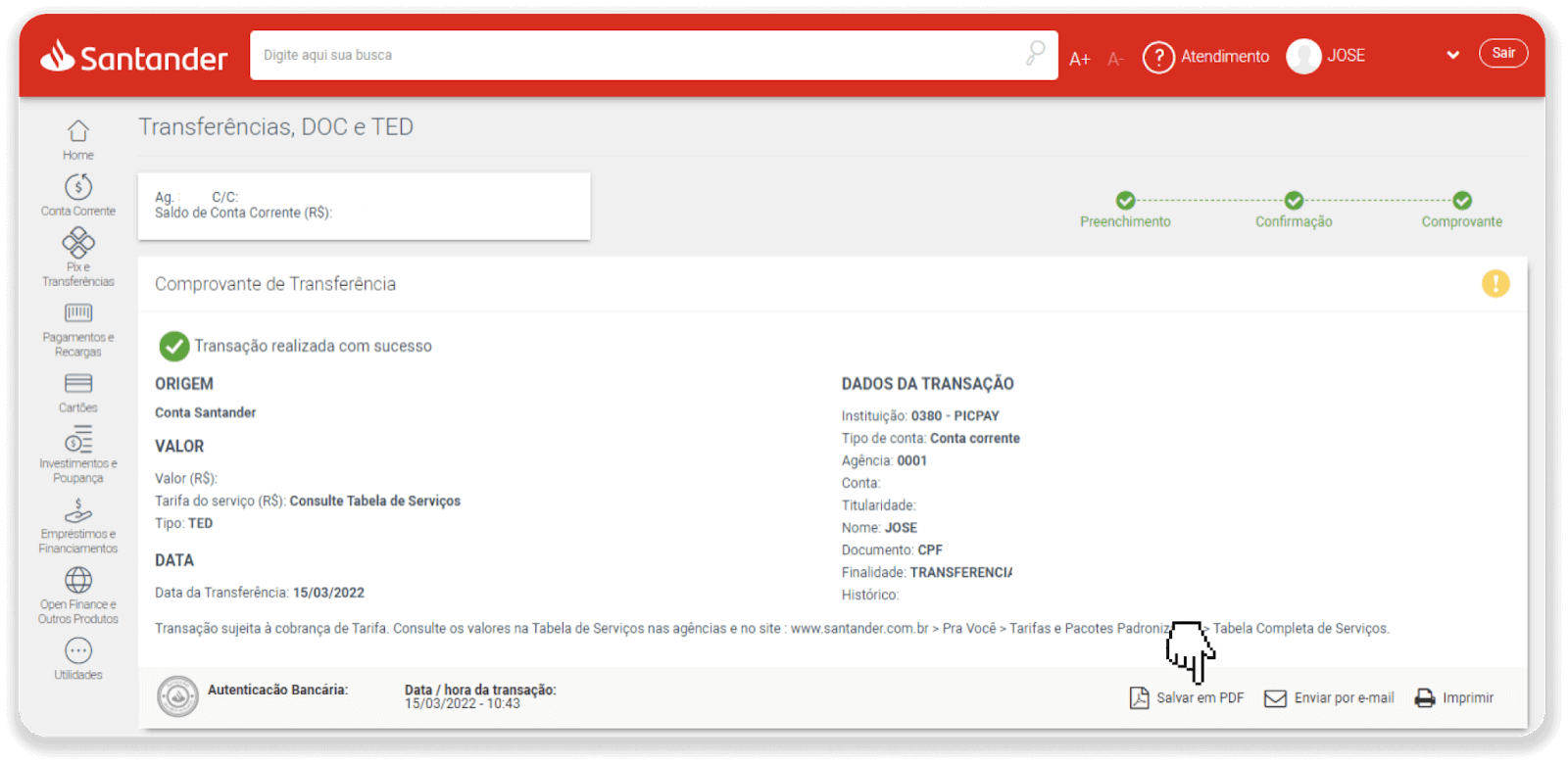
10. Reveniți la pagina de la pasul 5 și faceți clic pe butonul „Clic aici pentru a trimite dovada”. Introduceți detaliile bancare și faceți clic pe „Încărcați” pentru a încărca chitanța.
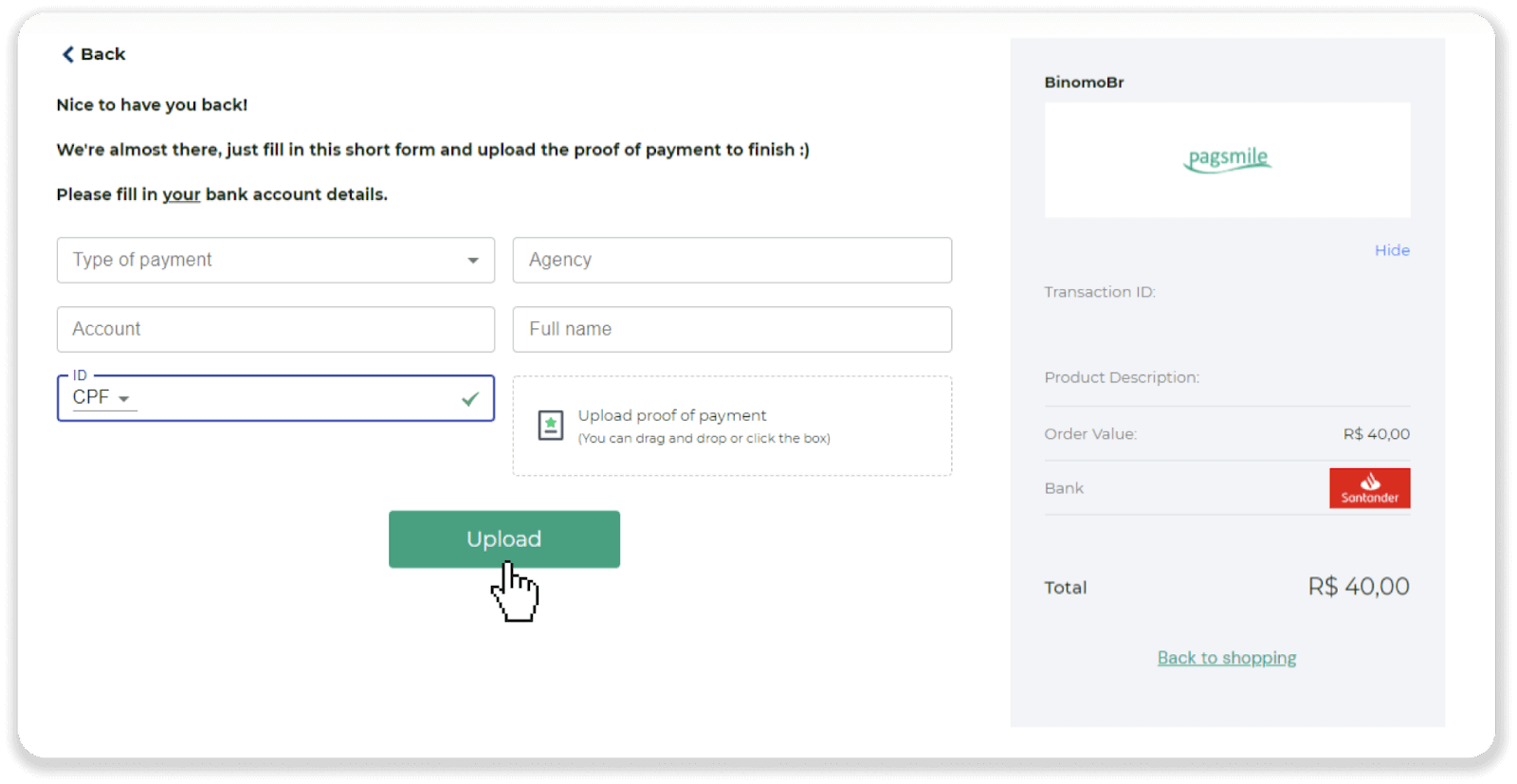
11. Pentru a verifica starea tranzacției dvs., reveniți la fila „Istoricul tranzacțiilor” și faceți clic pe depunere pentru a urmări starea acesteia.